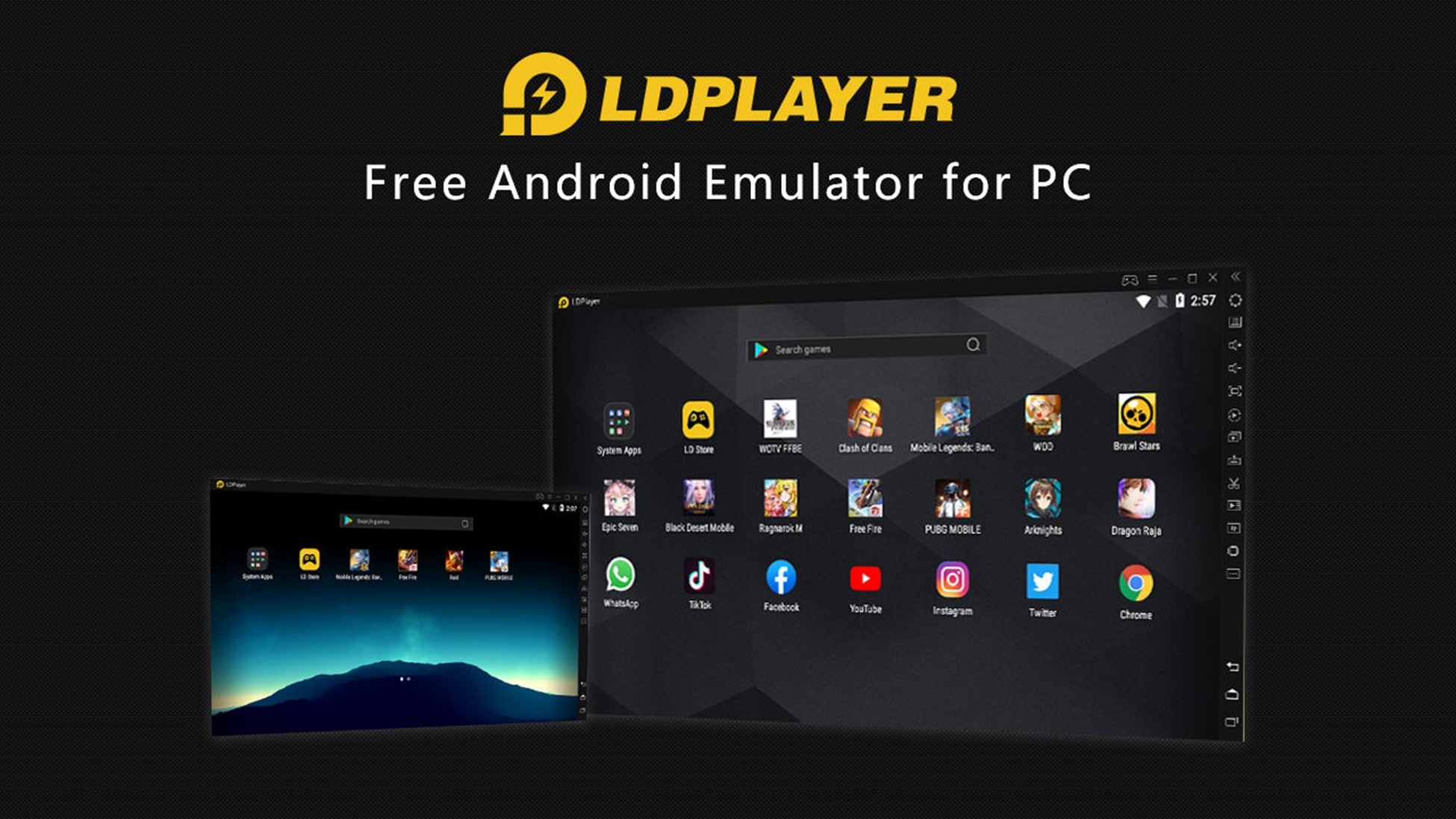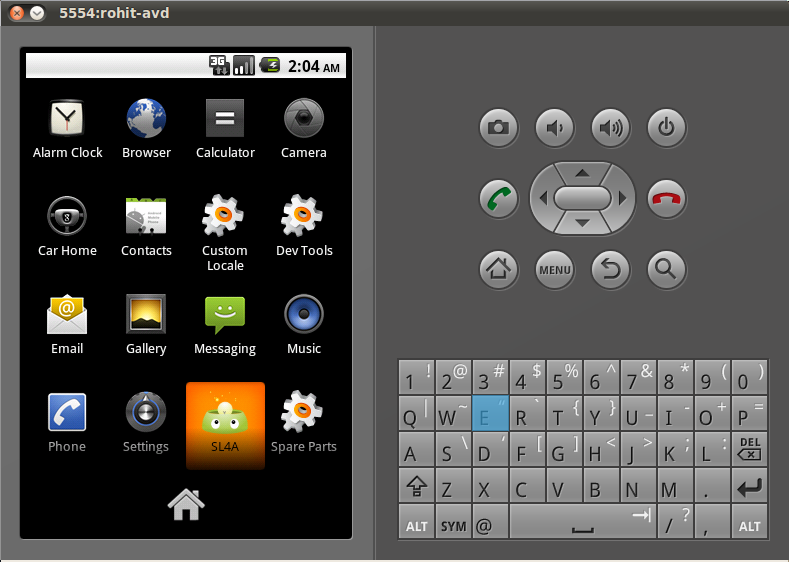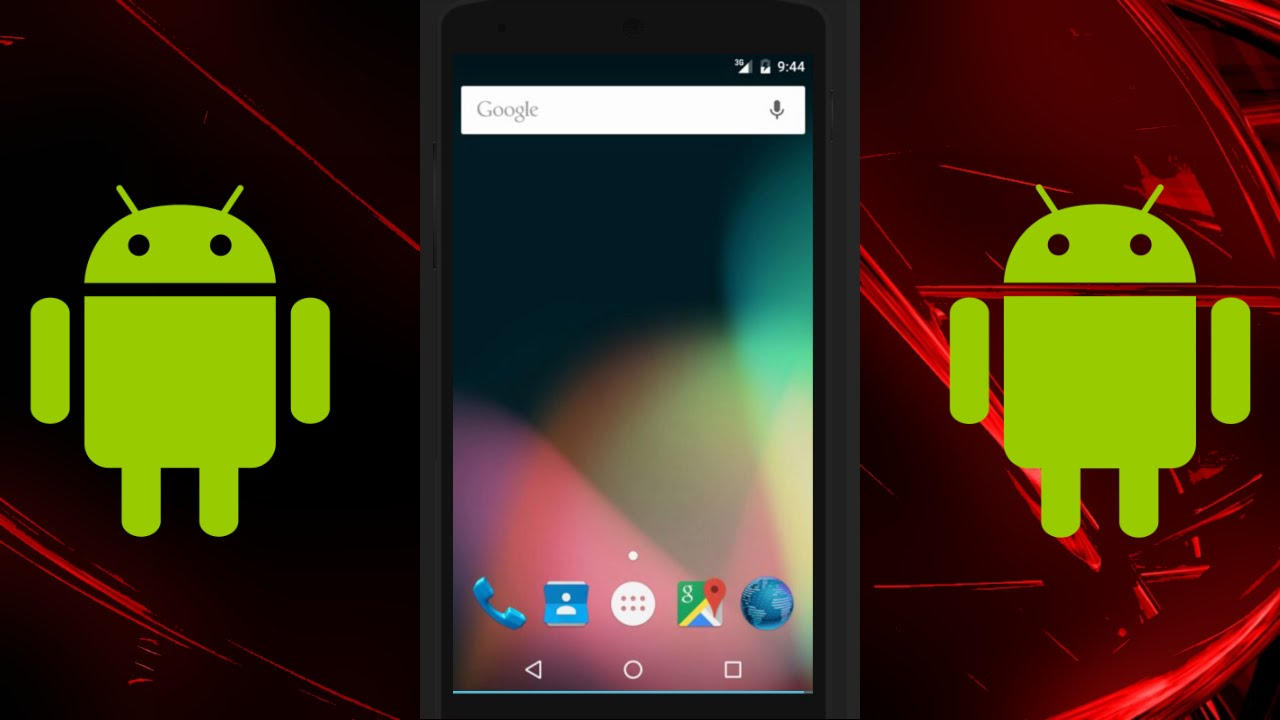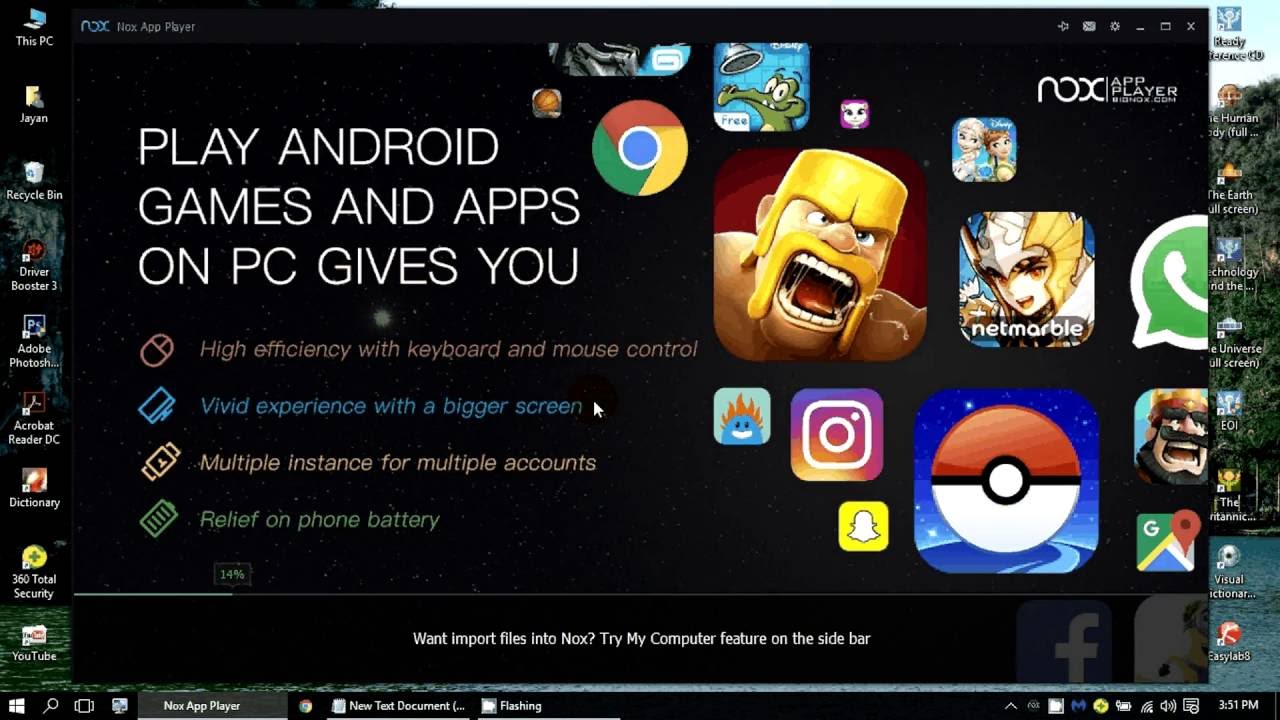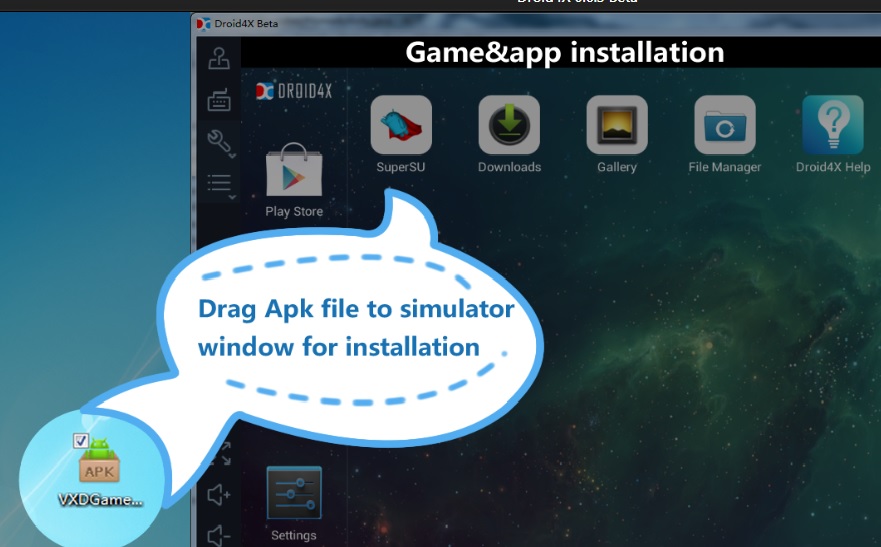Что такое эмулятор Android?
Что такое эмулятор Android?Что такое эмулятор Android и чем он полезен?
Эмулятор Android позволяет создавать виртуальные устройства Android на ПК. Иначе говоря, вы можете запускать приложения из Google Play Store на Windows или macOS. Вы можете устанавливать, использовать или удалять приложения для Android точно так же, как вы это делаете на мобильных физических устройствах и планшетах. Эти возможности доступны как игроку, так и разработчику приложений для Android. Разработчики по достоинству оценят удобство тестирования приложений на одном эмуляторе. Достаточно просто изменять профили устройства, а не переключаться между несколькими физическими девайсами.
Преимущества использования эмулятора Android
Преимущества для игроков
- Большой экран, чтобы не упустить ни одной детали
- 100% точность действий благодаря клавиатуре и мыши
- Эксклюзивные мобильные игры для Android на ПК
- Множество игр одновременно
Другие бонусы
- Никаких проблем с батареей
- Отсутствие необходимости в дорогих телефонах
- Простая мультизадачность
- Нет звонков и отвлекающих сообщений
Часто задаваемые вопросы
- Устройство и поддерживаемое ПО
- Другие вопросы
Устройство и поддерживаемое ПО
Я могу использовать эмулятор для Mac?
Большинство эмуляторов Android можно установить на macOS и запустить.
 Обязательно проверьте формат установочного файла, скачайте его с официального сайта и установите программу в соответствии с инструкциями.
Обязательно проверьте формат установочного файла, скачайте его с официального сайта и установите программу в соответствии с инструкциями.Какие поддерживаются версии Windows?
Вы можете запустить эмулятор Android на Windows 7 и выше.
Каковы технические требования для использования эмуляторов Android на ПК?
Требования к базовой конфигурации ПК могут варьироваться в зависимости от типа эмулятора Android, но следующего должно быть достаточно, чтобы успешного запустить самые популярные из них на ПК с Windows:
Операционная система
:
Microsoft Windows 7 и выше.
Процессор
:
Процессор Intel или AMD.
ОЗУ
:
На вашем ПК должно быть минимум 4 Гб ОЗУ (Учтите, что 4 Гб на жестком диске не являются ОЗУ)
Жесткий диск
:
5 Гб свободного места на диске.

- У вас должны быть права администратора на ПК.
- Актуальные драйверы видеокарты от производителя чипсета или Microsoft.
Минимальные системные для Mac:
Операционная система
:
Mac® OS X® 10.12 (Sierra) или выше, и до версии 10.15 (macOS Catalina)
Архитектура ОС
:
64-бит
Процессор
:
Процессор Intel или AMD Dual-Core
Виртуализация (VT-x/AMD-V)
:
Должна быть включена
Графика
:
Intel HD 5200 или выше
Память (ОЗУ)
:
4 Гб
Место на жестком диске
:
8 Гб свободного места на диске
Графические драйверы
:
Графический драйвер с OpenGL 2.1
Администратор
:
У вас должны быть права администратора на ПК.
План электропитания
:
Высокая производительность
Разрешение
:
1280 x 800
Какова идеальная конфигурация системы для получения максимальной отдачи от эмулятора Android?
Конфигурации могут различаться в зависимости от типа эмулятора, который вы используете.
 Тем не менее эксперты рекомендуют следующие параметры:
Тем не менее эксперты рекомендуют следующие параметры:Операционная система
:
Microsoft Windows 10
Процессор
:
Многоядерный процессор Intel или AMD с бенчмарком однопоточного теста > 1000.
Графика
:
Встроенная или дискретная видеокарта Intel/Nvidia/ATI с бенчмарком теста > = 750.
ОЗУ
:
8 ГБ ОЗУ или больше
Жесткий диск
:
SSD (или диски Fusion/Hybrid)
Internet
:
Широкополосный доступ к играм, приложениям, аккаунтам и другому контенту.
- Пожалуйста, убедитесь, что на вашем ПК/ноутбуке включена аппаратная виртуализация.
- Рекомендуемые системные требования для запуска BlueStacks на Mac:
Операционная система
:
Mac® OS X® 10.14 (Mojave) или 10.15 (macOS Catalina)
Архитектура ОС
:
64-бит
Процессор
:
Многоядерный процессор Intel или AMD с бенчмарком однопоточного теста > 1500.

Виртуализация (VT-x/AMD-V)
:
Должна быть включена
Графика
:
Intel/Nvidia/ATI, Onboard or Discrete controller with PassMark score >= 750
Память (ОЗУ)
:
8 ГБ ОЗУ или больше
Место на жестком диске
:
SSD с 32 ГБ свободного места на диске
Графические драйверы
:
Актуальные графические драйверы с OpenGL 2.1 или выше
Администратор
:
У вас должны быть права администратора на ПК.
План электропитания
:
Высокая производительность
Разрешение
:
1920 x 1200 или выше
Как предотвратить низкую производительность системы при использовании эмулятора Android?
Пожалуйста, проверьте следующие параметры, чтобы оптимизировать свой компьютер и максимально использовать возможности Android на ПК:
- Убедитесь, что ВКЛЮЧЕНА виртуализация
- Обновите видеодрайверы (NVIDIA/AMD)
- Закройте другие программы, которые используют много ОЗУ
- Настройте антивирусное ПО, чтобы оно не препятствовало работе виртуализации
Приложения и игры, которые вы можете запустить на эмуляторе Android
Другие вопросы
Эмуляторы Android распространяются бесплатно?
Некоторые из них являются бесплатными, некоторые — платными.
 Перед скачиванием эмулятора советуем оценить его производительность и популярность.
Перед скачиванием эмулятора советуем оценить его производительность и популярность.Не являются ли эмуляторы Android вирусами? Их безопасно скачивать?
Обязательно убедитесь, что вы скачиваете программу из надежного источника, например с официального сайта. Так вы убережете свою систему от вредоносных программ. Вероятность того, что эмулятор является вирусом, высока в случае его загрузки со сторонних сайтов.
Какой самый лучший и безопасный способ загрузки эмуляторов Android на ПК?/Как мне скачать эмулятор Android?
Просто перейдите на официальный сайт и следуйте инструкциям по скачиванию и установке эмулятора.
Какая разница между симулятором и эмулятором?
Эмулятор имитирует программное обеспечение, оборудование и операционную систему, например, мобильного устройства на вашем ПК.
 Результат выполнения задачи на эмуляторе всегда такой же, как и на исходного объекте.
Результат выполнения задачи на эмуляторе всегда такой же, как и на исходного объекте.Симулятор имитирует внутреннее поведение устройства, а не оборудования. Симуляция дает вам выходные данные, аналогичные исходному устройству, и используется для оценки, понимания и оптимизации реальной системы, тогда как выходные данные эмуляции точно совпадают с данными исходного устройства.
Почему эмуляторы Android требуют авторизации в аккаунте Google?
Вход в аккаунт Googleнеобходим для установки игр и приложений из Google Play Store и для устранения возможных неполадок.
Как эмулятор Android улучшает мой игровой опыт?
Играя в игры для Android на ПК с помощью эмулятора Android, вы получаете множество преимуществ:
- Возможность запускать одну и ту же игру или разные игры в нескольких окнах
- Более точное игровое управление с помощью клавиатуры, мыши или геймпада
- Играйте без ограничений — эксклюзивные мобильные игры Android на ПК
- Персонализация настроек игрового управления
- Геймплей на большом мониторе, позволяющий максимально погрузиться в игровую вселенную.

Максимально раскройте игровой потенциал своего ПК и расширьте собственные возможности
Нажмите для установкиBlueStacks
является платформой ПК.
Поскольку вы используете телефон, мы сейчас отправим вас на страницу Google Play.
(В некоторых случаях BlueStacks при подключении к Google Play использует партнерские ссылки
К сожалению, BlueStacks только для PC или Mac
BlueStacks
BlueStacks 4 не поддерживается на Windows XP. У вас должна быть Windows 7 или выше. Мы рекомендуем Windows 10.
Эмуляторы Windows для Android: 5 лучших вариантов
В связи с ограниченными возможностями платформы Android может возникать необходимость запуска полноценной версии ОС Windows в качестве отдельного приложения.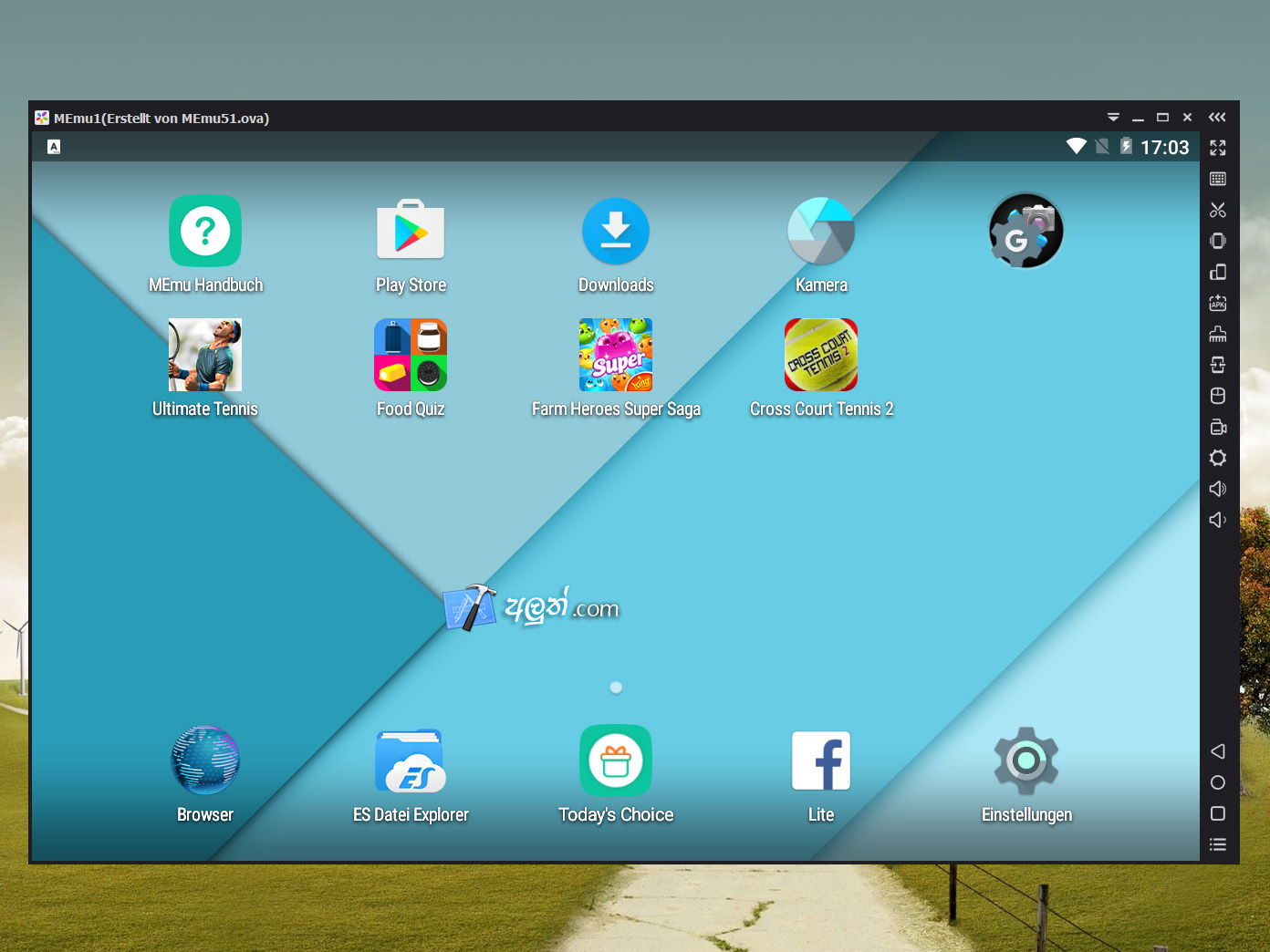 Это вполне реализуемая задача за счет активного развития современных Андроид-устройств, многие из которых не уступают персональным компьютерам в плане мощности. По ходу сегодняшней статьи мы расскажем о нескольких эмуляторах подобного рода, чья функциональность напрямую зависит от требований к ПО и характеристик смартфона.
Это вполне реализуемая задача за счет активного развития современных Андроид-устройств, многие из которых не уступают персональным компьютерам в плане мощности. По ходу сегодняшней статьи мы расскажем о нескольких эмуляторах подобного рода, чья функциональность напрямую зависит от требований к ПО и характеристик смартфона.
Эмуляторы Windows для Android
Существует большое количество эмуляторов, позволяющих не столько развернуть полноценную версию Виндовс на Андроид, сколько выполнить определенную задачу. Например, некоторое ПО из рассматриваемого предназначено исключительно для запуска игр, в то время как альтернативные варианты переносят большую часть функций Виндовс, позволяя использовать лишь небольшие программы. При выборе приложения эти нюансы стоит учитывать, так как даже на мощном телефоне или планшете ресурсы ограничены.
Читайте также: Открытие EXE-файлов на Android
Bochs
Из всех эмуляторов Windows для Android приложение Bochs является лучшим вариантом, позволяющим развернуть полноценную версию операционной системы. В число его достоинств можно записать низкие требования к характеристикам смартфона, возможность запуска большого количества программ, ограниченных только версией выбранной ОС.
В число его достоинств можно записать низкие требования к характеристикам смартфона, возможность запуска большого количества программ, ограниченных только версией выбранной ОС.
Единственным минусом, который будет заметен далеко не всегда, выступает управление – периодически курсор мыши не реагирует на жесты или перемещается слишком медленно.
В целом если нужно запустить полнофункциональную версию Windows вплоть до XP, ничего лучше Bochs нет. К тому же далеко не каждый эмулятор имеет графический интерфейс и позволяет управлять выбором компонентов, от которых в итоге и будут зависеть возможности и требования приложения.
Скачать Bochs бесплатно из Google Play Маркета
QEMU
Программное обеспечение QEMU является довольно известным вариантом, так как предназначено для эмуляции не только Виндовс на Андроид, но и других ОС на многих альтернативных платформах. В зависимости от необходимости развернуть можно практически любую Виндовс с единственным требованием в виде образа в формате IMG или ISO.
В плане работы приложение не сильно отличается от Bochs, точно так же предоставляя удобный интерфейс для управления эмуляцией. Поддерживаются в данном случае не только Виндовс, но и другие ОС, например, Linux. К числу недостатков можно отнести разве что отсутствие ПО в Google Play Маркете и сложности в процессе освоения.
Страница QEMU на форуме 4PDA
Limbo
С помощью Limbo PC Emulator можно запустить подавляющее большинство 32-битных операционных систем, включая Windows. Имеющиеся ограничения сводятся к техническим характеристикам Android-устройства и требованиям ОС. В частности, запуск приложения возможен только на процессоре ARM.
На этот эмулятор не стоит возлагать большие надежды, так как хотя он и базируется на QEMU, его возможности сильно ограничены. Использовать Limbo актуально лишь тогда, когда по каким-то причинам не запускается любой другой рассмотренный аналог.
Скачать Limbo с 4PDA
DosBox
Этот вариант эмулятора, как видно из названия, предназначен не для развертывания Виндовс, а для запуска DOS-приложений на телефоне.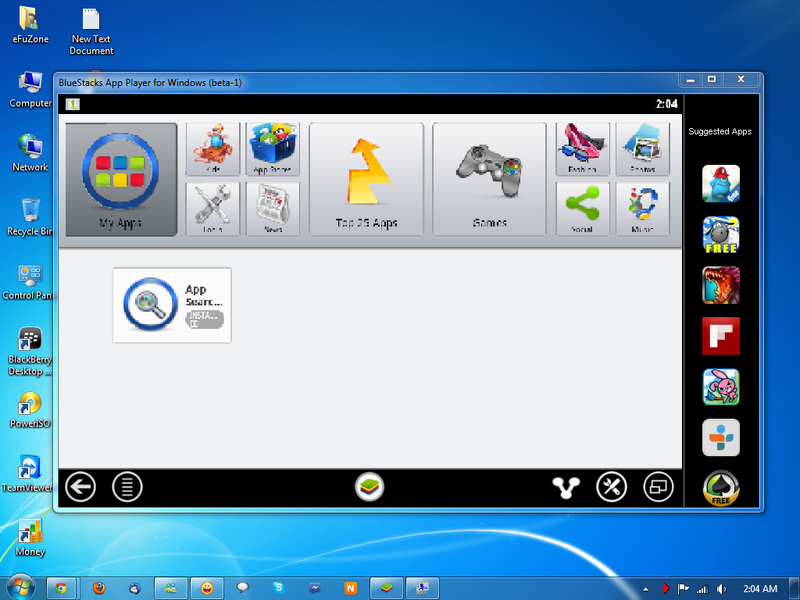 Данное ПО отлично справляется с обработкой файлов, практически не имеет проблем с производительностью даже на относительно слабых смартфонах и обладает сравнительно небольшим весом.
Данное ПО отлично справляется с обработкой файлов, практически не имеет проблем с производительностью даже на относительно слабых смартфонах и обладает сравнительно небольшим весом.
Главной причиной, почему DosBox стоит брать в расчет при выборе подобного рода программ, является возможность запуска Windows до версии 95. Конечно, чтобы выполнить это, потребуются определенные навыки, но в результате можно получить контроль над полноценной Виндовс. Это вариант нельзя назвать лучшим, но и забывать про него не следует. Особенно при развертывании старой ОС без установки более громоздких Bochs и QEMU.
Купить DosBox Turbo в Google Play Маркете
Скачать DosBox Free бесплатно из Google Play маркета
ExaGear
Из всех представленных вариантов именно ExaGear выделяется больше всего, так как это приложение не является классическим эмулятором ОС Windows. При этом его главное предназначение сводится к запуску приложений, созданных для компьютера. Таким образом, программное обеспечение самостоятельно эмулирует работу обязательных компонентов, позволяя запускать многие игры и некоторые программы.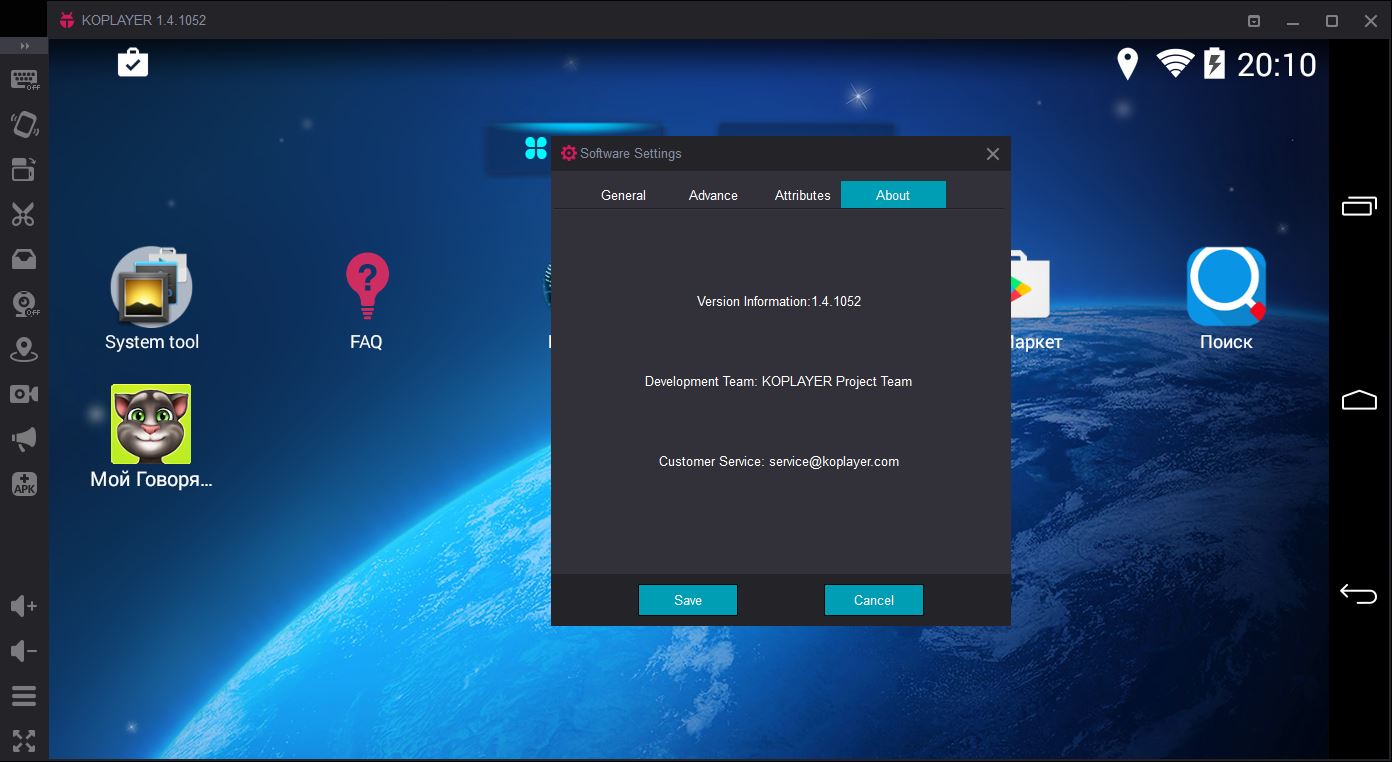
Это приложение имеет несколько вариаций, созданных для запуска Windows-приложений определенной разновидности. К их числу относится:
- ExaGear – Strategies;
- ExaGear – RPG;
- ExaGear – Windows Emulator.
По части достоинств и недостатков во всех случаях приложение работает гораздо стабильнее ранее рассмотренных аналогов, но только если Android-устройство обладает внушительной мощностью. Иначе же ExaGear установится и запустится без проблем, но любые игры и программы эмулировать не сможет, завершая работу ошибкой.
Заслуживающим отдельного упоминания плюсом приложения также выступает интеграция некоторых поддерживаемых игр и размещенных в отдельном разделе. Это позволит не только эмулировать Виндовс-приложения, но и без проблем загружать все необходимые файлы.
Страница ExaGear – Windows Emulator на форуме 4PDA
Страница ExaGear – Strategies / RPG на форуме 4PDA
Заключение
Почти во всех случаях для работы эмулятора требуются файлы операционной системы Windows в определенном формате. Найти подходящие дистрибутивы можно на специальной странице на форуме 4PDA. Используя качественные образы и проявив внимание при работе с приложениями, можно будет с легкостью эмулировать многие версии Виндовс, невзирая на недостатки.
Найти подходящие дистрибутивы можно на специальной странице на форуме 4PDA. Используя качественные образы и проявив внимание при работе с приложениями, можно будет с легкостью эмулировать многие версии Виндовс, невзирая на недостатки.
Опишите, что у вас не получилось. Наши специалисты постараются ответить максимально быстро.
Помогла ли вам эта статья?
ДА НЕТЧто такое эмулятор андроида и зачем они нужны?
Популярность мобильных приложений, работающих под управлением операционной системы Android, стала причиной создания соответствующих эмуляторов для персональных компьютеров (ПК). Они позволяют устанавливать и запускать программы и игры, не работающие под управлением операционной системы Windows или Mac OS. Однако пользователи достаточно часто сталкиваются с проблемами во время установки того или иного эмулятора Android на ПК – выбор, настройка, требования к «железу».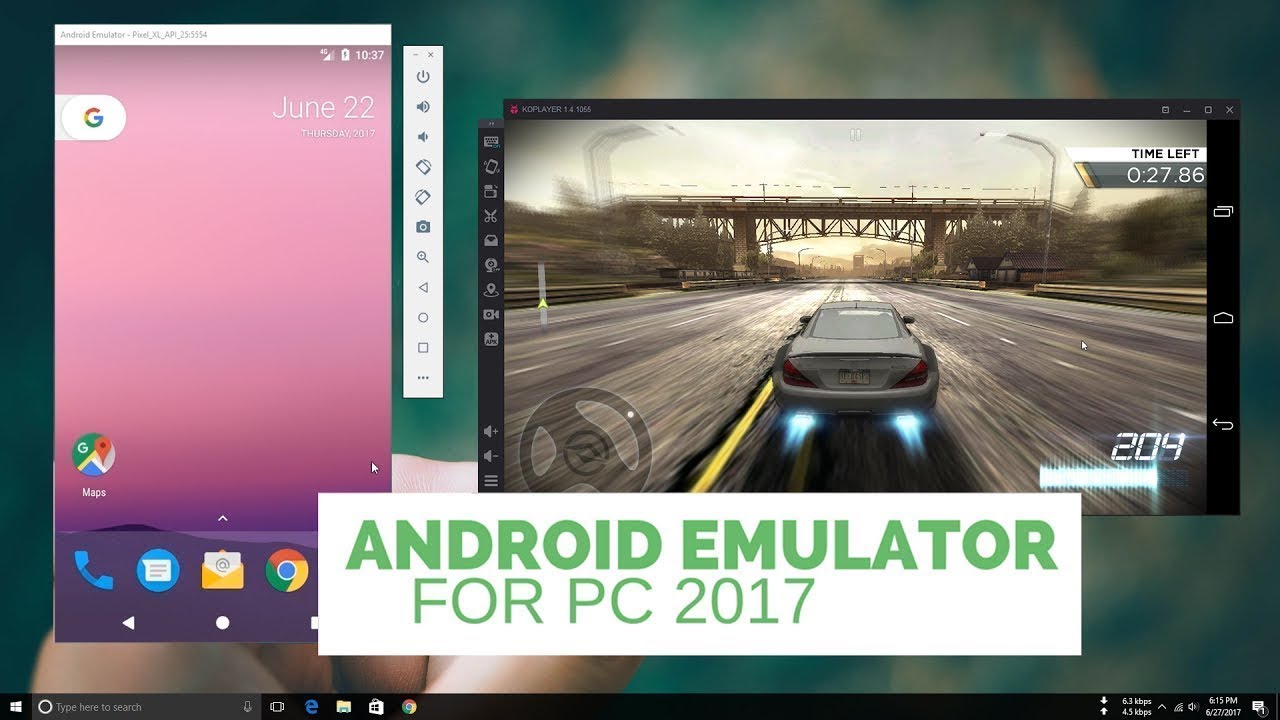
К 2020 году количество подобных программ, которые действительно поддерживаются разработчиками, сократилось. Причина – большая конкуренция, улучшение технических характеристик планшетов и смартфонов. Но в некоторых случаях пользователям по-прежнему удобнее установить эмулятор Android на компьютер, чтобы быстрее решить имеющиеся задачи.
| Название | Преимущества | Недостатки |
| Blue Stacks | Высокая скорость работы; Многоязычный интерфейс; Управление джойстиком, геймпадом; Резервное копирование. | Минимальный объем ОЗУ – 2 Гб; Необходим доступ в Интернет. |
| Nox Player | Настройка производительности; Быстрая передача файлов; Поддержка Direct X и Open GL; Настройка ориентации экрана и разрешения; Изменение производительности. | Не работает в операционной системе Windows Vista и ниже. |
| MEMu App Player | Удобен для эмуляции игр; Не нагруженный рабочий стол; Подключение периферийных устройств; Работает на всех версиях Windows. | Мало приложений в каталоге. |
Из известных программных продуктов можно выделить три наиболее эффективных решения, прошедших проверку временем.
- Blue Stacks. Самый известный эмулятор, прост в установке, имеет понятный интерфейс. Пользователь может работать сразу на нескольких вкладках. Данный эмулятор позволяет запускать почти все мобильные приложения. Существует расширенная платная версия.
- Nox Player. Минимальные системные требования, простой, но удобный интерфейс и дизайн. Этот эмулятор обладает максимальным быстродействием, популярен у геймеров. Есть встроенный менеджер файлов, допускается одновременное подключение сразу нескольких устройств. Абонентская плата отсутствует.
- MEMu App Player. Этот эмулятор удобен для запуска простых игр, однако приложения с «тяжелой» графикой могут зависать. Можно подключить геймпад. Недостаток – относительно большое количество рекламы.
Для обычного пользователя возможности этих эмуляторов Android для ПК практически идентичны.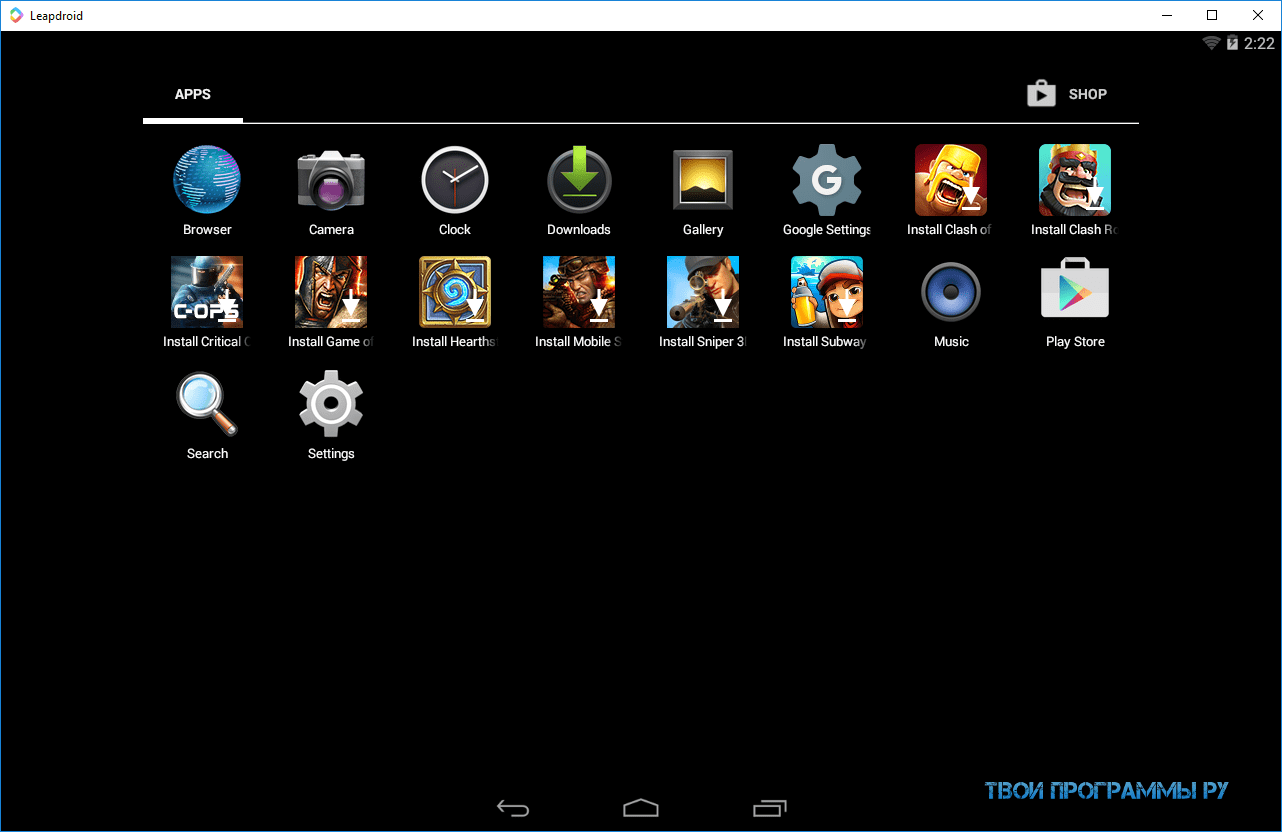 Основная разница заключается в системных требованиях и скорости работы на компьютерах, обладающих относительно низкой производительностью.
Основная разница заключается в системных требованиях и скорости работы на компьютерах, обладающих относительно низкой производительностью.
Важно: устанавливать необходимые программы необходимо исключительно с официальных сайтов разработчиков. В противном случае резко увеличивается вероятность установки вредоносного программного обеспечения.
Наиболее распространенная причина установки эмуляторов Android заключается в необходимости запуска приложений и игр на компьютере или ноутбуке. В особенности это актуально для геймеров, когда можно подключить джойстик или геймпад. Это делает игровой процесс гораздо более удобным – упрощается управление, на большом экране значительно улучшается детализация. То же самое относится к другим Android-приложениям.
Кроме того эмуляторы Android используют для выполнения следующих задач:
- Настройка приложений. Это удобный инструмент для начинающих и опытных разработчиков. Проще найти проблему или оптимизировать мобильную программу работая на ПК.

- Отладка. На компьютере проще осуществить имитацию работы акселерометра, подобрать оптимальные параметры для конкретных моделей смартфонов, планшетов, версий Android.
- Синхронизация приложения на нескольких устройствах. Можно установить на смартфоне и эмуляторе планировщик задач, привязав его к одному аккаунту. Оповещения о событиях, добавление новых будут доступны на всех устройствах.
Однако необходимо помнить о том, что эти эмуляторы достаточно специализированные. Для решения типичных задач вполне может хватить стандартных инструментов операционной системы ПК или сторонних программ. Нужно определить цели установки Android-эмулятора и ее реальную актуальность.
Важно: в некоторых подобных программах есть ограничения по процессору, установленному на ПК. Эти программные решения могут не запускаться или работать некорректно.
Первое, что необходимо сделать – проверить системные требования. Для работы большинства Android-эмуляторов на ПК в 2020 году требуется, как минимум, 2 Гб оперативной памяти.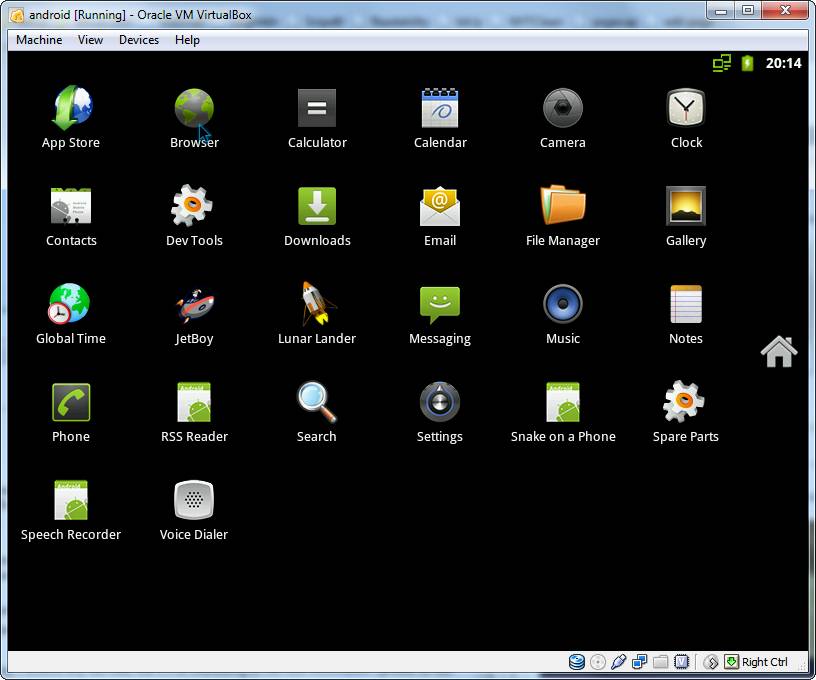 Но фактически для обеспечения оптимального быстродействия объем ОЗУ должен составлять не менее 4 Гб. Видеокарта с объемом собственной памяти не меньше 1 Гб. Кроме того рекомендуется обновить видеодрайвера.
Но фактически для обеспечения оптимального быстродействия объем ОЗУ должен составлять не менее 4 Гб. Видеокарта с объемом собственной памяти не меньше 1 Гб. Кроме того рекомендуется обновить видеодрайвера.
Для процессоров необходимо активировать технологию виртуализации. У Intel это VT-х, AMD – AMD-V. Это делается в оболочке BIOS. Вполне возможно, что Android-эмулятор будет нормально работать и без этих настроек, но для «слабых» ПК эти настройки действительно необходимы.
Дополнительные критерии выбора:
- Выбранный эмулятор Android должен работать на текущей версии операционной системы, установленной ПК;
- Необходимо иметь возможность настройки производительности;
- Выбранный эмулятор Android удобный интерфейс;
- Должна быть предусмотрена возможность работы в полноэкранном режиме;
- Выбранный Android – эмулятор должен поддерживать установку из проверенных магазинов приложений.
Крайне важно определиться с целью установки эмулятора Android, сформировать объективные технические требования, сравнить удобство интерфейса и функциональные возможности каждого доступного решения.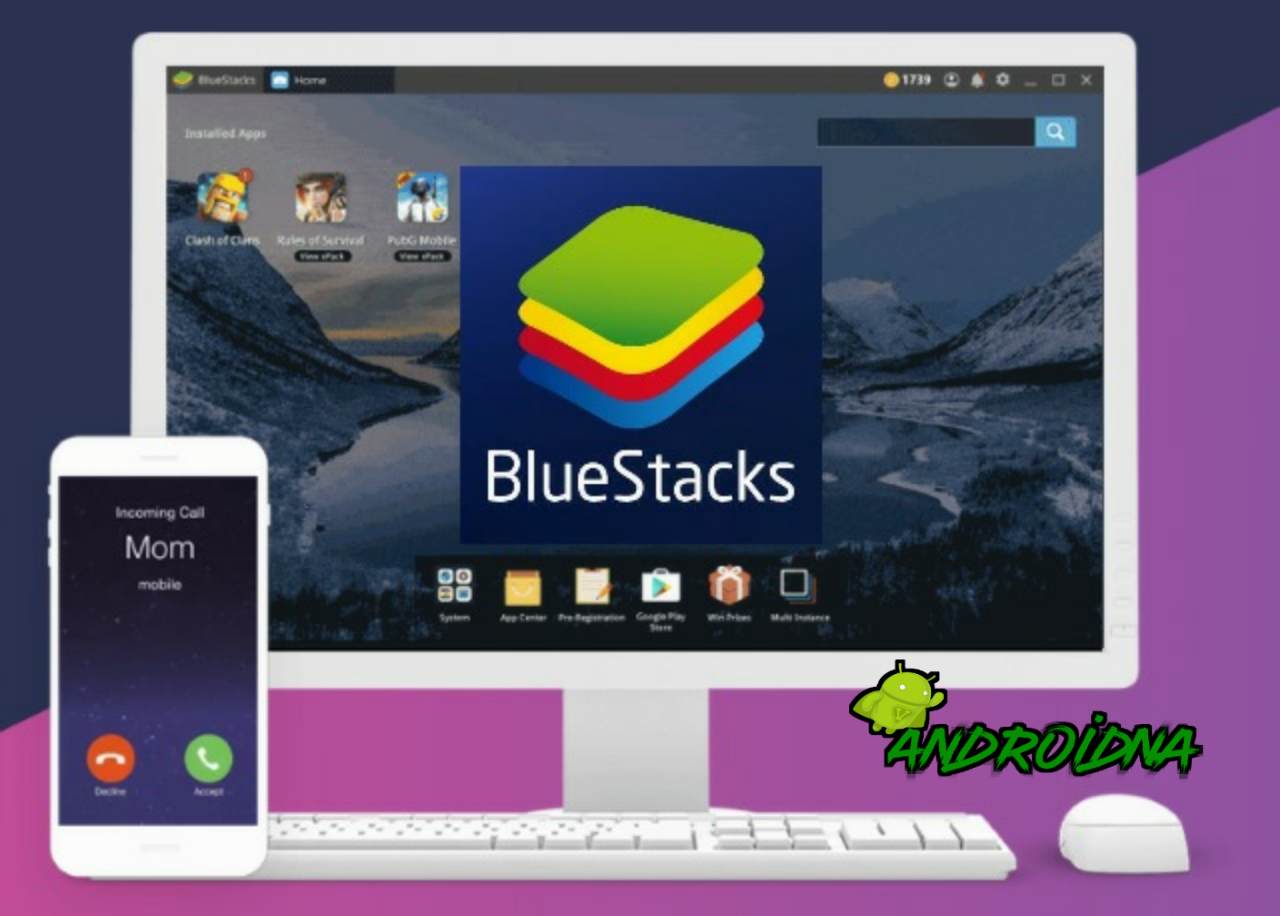
В качестве проверки того или иного эмулятора Android можно поработать (поиграть) в нескольких программах и на основе личных предпочтений остановиться на наиболее удобной программе.
Дайте знать, что вы думаете по этой теме статьи в комментариях. Мы очень благодарим вас за ваши комментарии, подписки, отклики, дизлайки, лайки!
Лучшие эмуляторы андроид на ПК
Представляем вашему вниманию лучшие эмуляторы Андроида на ПК, имитирующие работу вышеназванной системы на компьютере без искажения результатов и потери функциональных возможностей, предоставляя возможность запуска и тестирования созданного для OC Android контента.
Рассматриваемые в подборке эмуляторы позволяют пользователю играть в любимые андроид-игры на персональном компьютере, полностью оптимизироваться с приложениями, настраивать параметры управления, качество картинки, ориентацию и разрешение.
| Программы | Русский язык | Лицензия | Рейтинг | Установка приложений из Google Play | Полно экранный режим |
| BlueStacks | Да | Бесплатная | 10 | Да | Да |
| Nox Player | Да | Бесплатная | 10 | Да | Да |
| Remix OS Player | Да | Бесплатная | 9 | Да | Да |
| Droid4X | Да | Бесплатная | 9 | Да | Да |
| XePlayer | Да | Бесплатная | 8 | Да | Да |
| Leapdroid | Нет | Бесплатная | 8 | Да | Да |
| Koplayer | Да | Бесплатная | 7 | Да | Да |
| Windroy | Да | Бесплатная | 8 | Да | Да |
| MEmu | Да | Бесплатная | 8 | Да | Да |
Достойная программа для запуска и тестирования Android-приложений на компьютере и синхронизации мобильного устройства и компьютера между собой.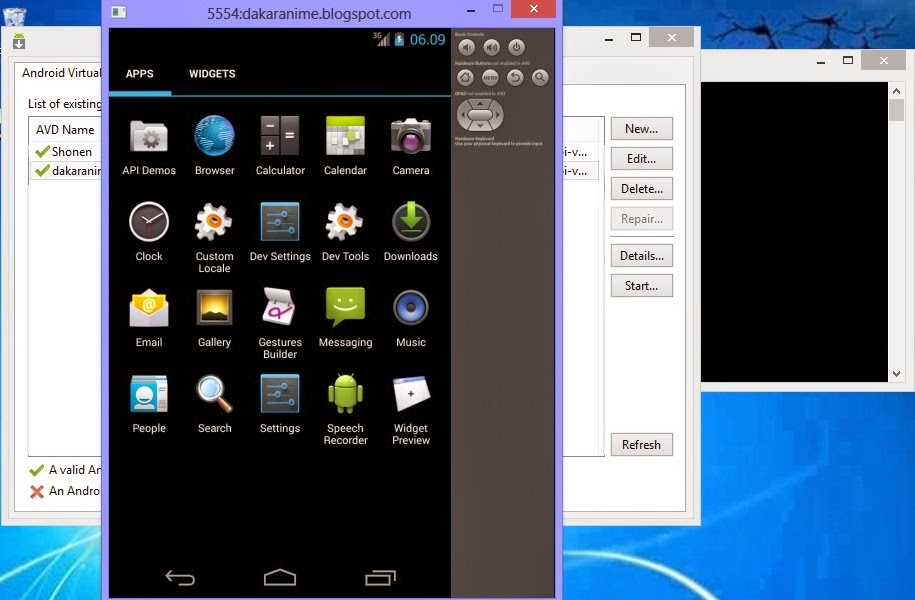 Эмулятор позволяет загружать программы из Play Market, открывать их на компьютере как на телефоне, смотреть телефонную книгу, инсталлировать ПО, проводить настройки учетной записи. В установочном комплексе по умолчанию есть разные популярные программы, социальные платформы и мессенджеры. В БлуСтакс доступна также настройка даты и времени, редактура контактов в телефонной книге и изменение размера приложений.
Эмулятор позволяет загружать программы из Play Market, открывать их на компьютере как на телефоне, смотреть телефонную книгу, инсталлировать ПО, проводить настройки учетной записи. В установочном комплексе по умолчанию есть разные популярные программы, социальные платформы и мессенджеры. В БлуСтакс доступна также настройка даты и времени, редактура контактов в телефонной книге и изменение размера приложений.
Считается одним из лучших андроид-эмуляторов, открывающих практически все игры и приложения популярной платформы. Софт отличается хорошей производительностью, полной оптимизацией, гарантией стабильного и плавного игрового процесса. В функционале юзер может выбирать игры по вкусу из большой коллекции каталога, создавать свои настройки управления и права пользования, записывать скриншоты и скрипты. Нокс Плейер поддерживает клавиатуры, геймпады и разные процессоры, проводит импорт и экспорт файлов, имеет файловый менеджер, синхронизирует операции и позволяет использовать несколько учетных записей.
Эта качественная утилита быстро запускает приложения и игры на базе андроид без инсталляции полной одноименной проги. Являясь удобным и достойным эмулятором, он также предоставляет гибкие настройки, доступ к Google Play Store и оптимизацию для андроид-игр. Доступен запуск проги на двух системах, работа в виртуализированном экране с виртуальной клавиатурой и возможностью менять управление.
Высококачественный полнофункциональный эмулятор для запуска андроид-приложений и игр. Позволяет не только открывать игры вышеназванной платформы на компьютере, но и устанавливать контент из обширного каталога программ, проводить запись транслируемых на экране действий, настраивать управление и качество картинки. В настройках можно менять громкость, разрешение и ориентацию экрана, создавать скрины, симулировать сенсорное управление и джойстик клавишами клавиатуры и мыши. Пользователь также может синхронизировать материал с девайсами андроид, настраивать управление GPS-местоположением и проводить «виртуальный разнос» устройства.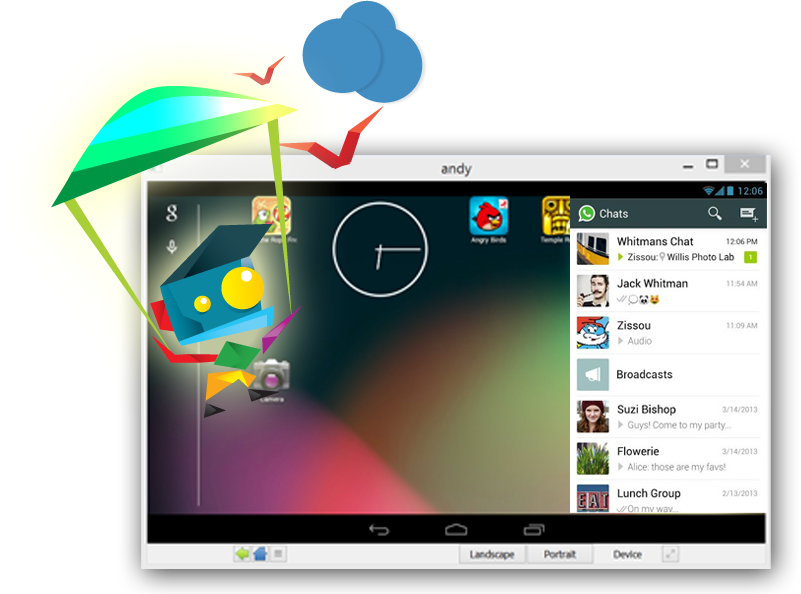
Отличная утилита для быстрого запуска любых игр и приложений андроид. Отличается высокой скоростью работы, стабильной и качественной производительностью, большим числом полезных опций и разными режимами работы. Эмулятор поддерживает OpenGL и аппаратное ускорение, совместим с X86 и AMD, имеет внедренный Google Play. Юзер может создавать скринкасты и скриншоты экрана, настраивать внешние и внутренние параметры андроида и эмулятора, выбирать ландшафтный и портретный режимы работы, менять производительность системы и разрешение виртуального дисплея под требования «тяжелых» игр.
Разработчики позиционируют свой продукт как надежный инструмент для работы андроид-игр на различных устройствах. Показывает невероятно быструю эмуляцию без применения заранее настраиваемых параметров и поддержку большинства популярных приложений. Липдроид имеет достаточно скромные настройки, но внушительные возможности и качественные инструменты для производительной работы даже на трёхмерных современных играх.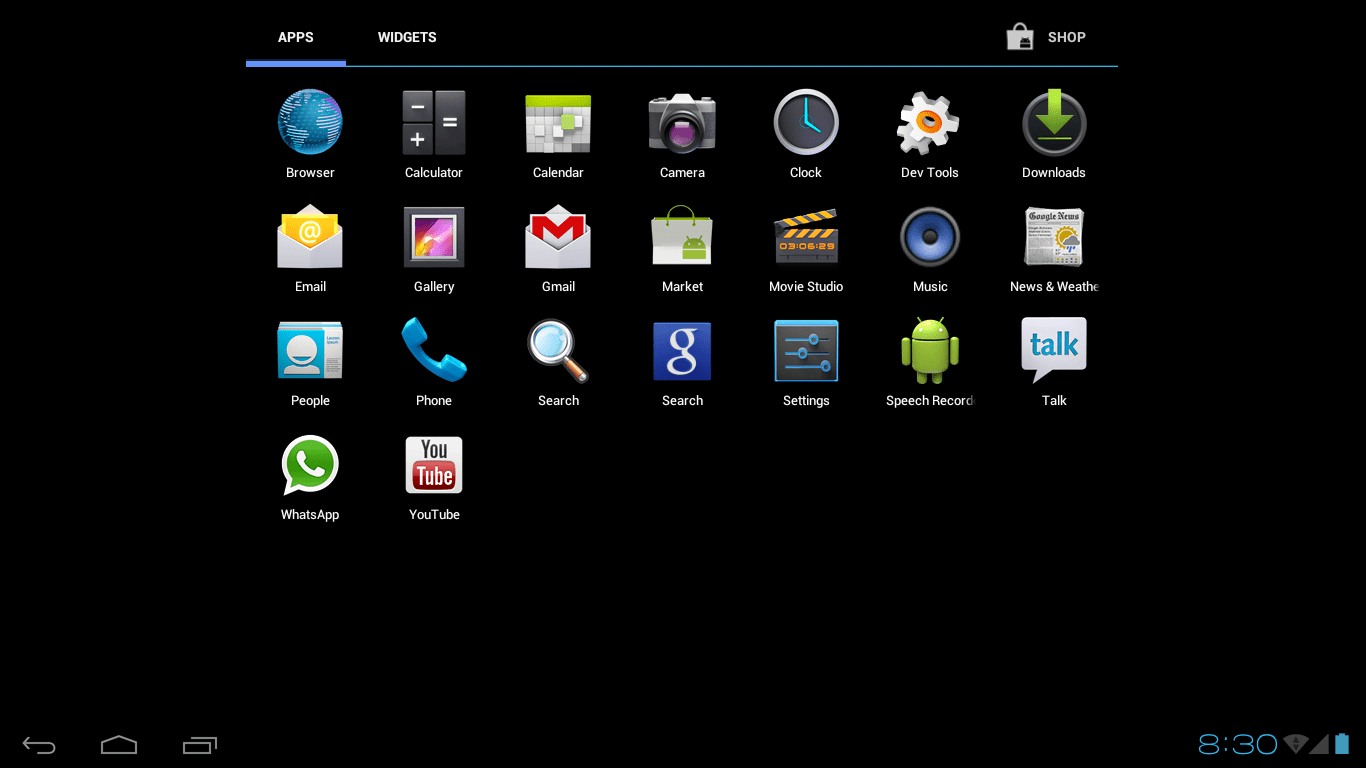 В проге юзер может создавать несколько профилей для игры с разных учётных записей, назначать разное управление, создавать скрины, активировать полноэкранный режим и загружать контент из Google Play Market. Недостатком является слегка трудный англоязычный интерфейс.
В проге юзер может создавать несколько профилей для игры с разных учётных записей, назначать разное управление, создавать скрины, активировать полноэкранный режим и загружать контент из Google Play Market. Недостатком является слегка трудный англоязычный интерфейс.
Мощная программа для имитации андроид-устройства на вашем компьютере. Позволяет скачивать материал из Google Play и Uptodown, выходить в Интернет через имеющийся в софте браузер, обмениваться сообщениям в WhatsApp и создавать скрины экрана. Коплейер предоставляет высокое графическое качество, гибкие и точные настройки, различные параметры работы устройств ввода. Функционал позволяет также снимать видео, проводить настройки разрешения экрана, подключать виртуальную камеру и включать полноэкранный режим.
Высокопроизводительный продукт для создания андроид-устройства на ПК и адаптации любых приложений этой платформы на Виндовс-системе без применения дополнительных компонентов.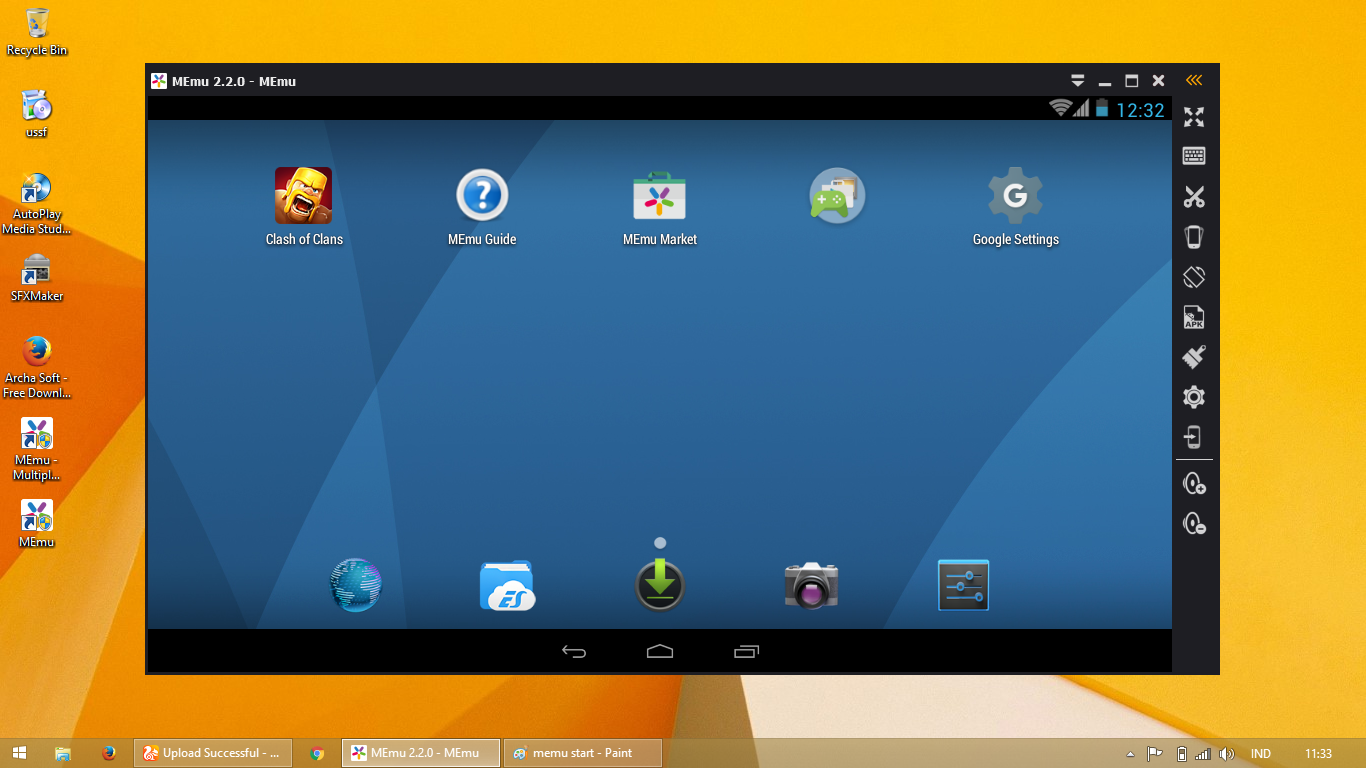 Принцип работы эмулятора заключается в запуске виртуальной машины Dalvik, которая обрабатывает сервисы, запросы и службы андроида, после чего пользователь может полноценно запускать прямо с компьютера любые приложения и 3D-игры. С помощью Виндрой можно также создавать и тестировать контент для мобильных на базе android и прямо с экрана своего ПК играть в любимые игры. Утилита поддерживает любое разрешение экрана, устройства сетевого типа и ввода, а также интегрируется с Flash и Windows Media Player.
Принцип работы эмулятора заключается в запуске виртуальной машины Dalvik, которая обрабатывает сервисы, запросы и службы андроида, после чего пользователь может полноценно запускать прямо с компьютера любые приложения и 3D-игры. С помощью Виндрой можно также создавать и тестировать контент для мобильных на базе android и прямо с экрана своего ПК играть в любимые игры. Утилита поддерживает любое разрешение экрана, устройства сетевого типа и ввода, а также интегрируется с Flash и Windows Media Player.
МЕму предоставляет доступ ко множеству Android-видеоигр и как эмулятор воспроизводит их на домашнем компьютере. В сервисе есть большой выбор эксклюзивных игр андроид, легкие и понятные настройки управления, возможность управления несколькими учётными записями одной игры или несколькими играми в одном аккаунте. Эмулятор отлично поддерживает геймпад, клавиатуру и мышь, позволяет в любой момент менять настройки на более оптимальные, выбирать оконный и полноэкранный режимы, запускать игры на компе без телефона.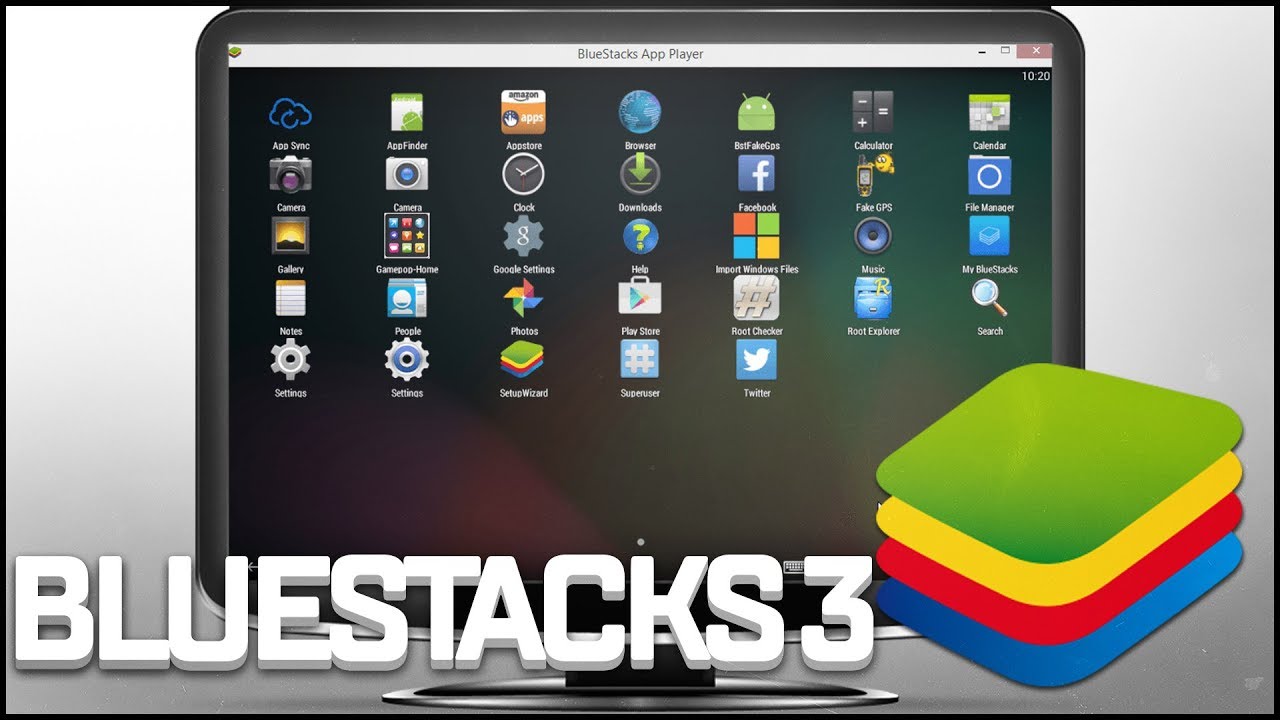
Похожие программы для компьютера
Данный материал является частной записью члена сообщества Club.CNews.
Редакция CNews не несет ответственности за его содержание.
Симуляторы андроид на пк. Лучшие программы-эмуляторы ОС Android для компьютера
Программы эмуляторы ОС Андроид для компьютера с поддержкой русского языка являются очень востребованными программными продуктами не только для любителей поиграть в мобильные игры, но и для широкого круга разработчиков, занимающиеся тестированием написанных приложений. Учитывая то, что сейчас каждый современный человек активно использует в своей жизни мобильные устройства на базе Андроид, то эмуляторы позволят не только запускать игровые приложения, но и полноценно пользоваться установленным ПО с дальнейшей синхронизацией с основными девайсами.
После установки Андроид эмулятора для ПК на Windows, у вас даже появится возможность использовать необходимые приложения из Google Play.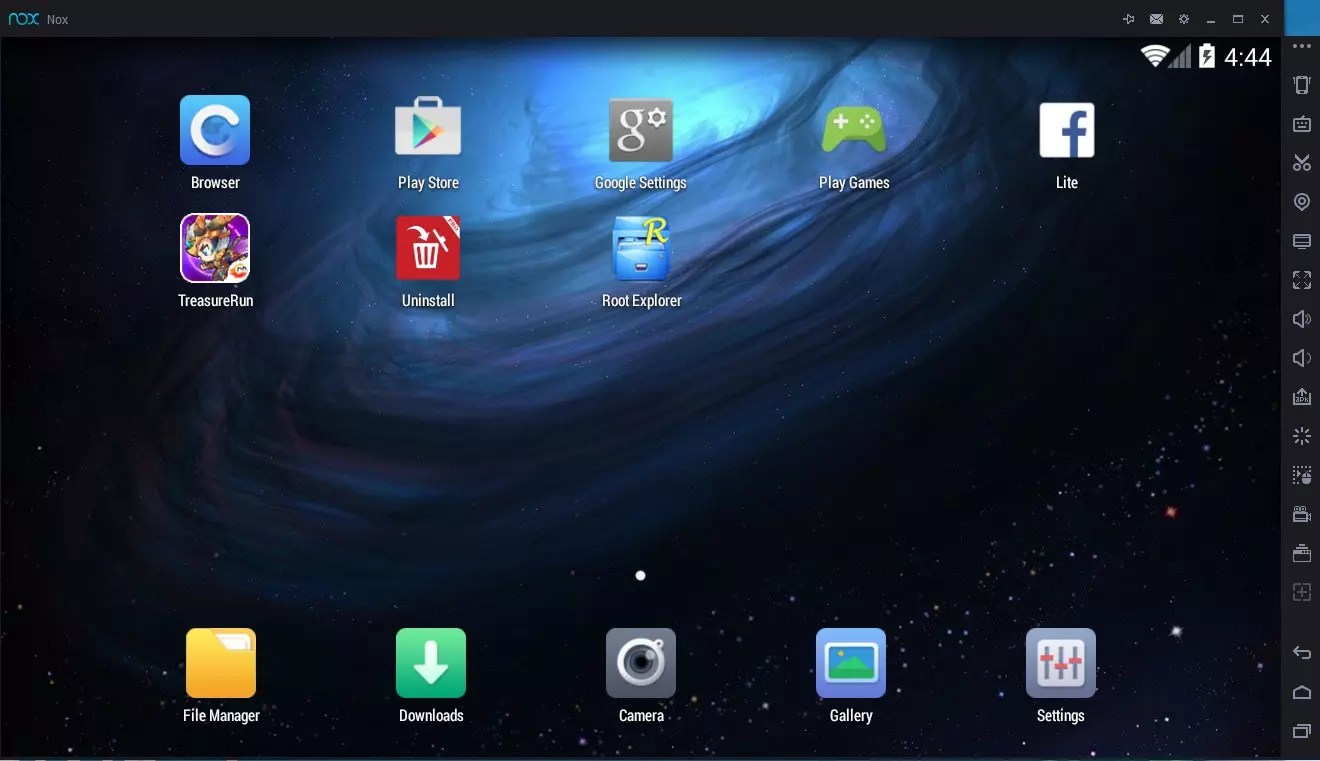 В процессе установки эмулятор оснастит вашу операционную систему необходимыми драйверами и файлами, которые обеспечат его корректную работу. После завершения инсталляции программа предоставит вам возможность произвести её дополнительные настройки для дальнейшей работы под Ваши требования. Например, вы сможете выбрать качество изображения, которое вам будет транслироваться, определить количество ресурсов вашего компьютера, которое будет выделяться и прочее. В итоге, завершив установку и настройку ПО, вы сможете перейти к полноценному использованию Android-приложений на вашем компьютере.
В процессе установки эмулятор оснастит вашу операционную систему необходимыми драйверами и файлами, которые обеспечат его корректную работу. После завершения инсталляции программа предоставит вам возможность произвести её дополнительные настройки для дальнейшей работы под Ваши требования. Например, вы сможете выбрать качество изображения, которое вам будет транслироваться, определить количество ресурсов вашего компьютера, которое будет выделяться и прочее. В итоге, завершив установку и настройку ПО, вы сможете перейти к полноценному использованию Android-приложений на вашем компьютере.
Запускать на компьютере мобильные приложения, играть на большом экране в «телефонные» игры, управлять персонажем с помощью полноценной клавиатуры и мыши — это реально. Нужна лишь самая малость — среда, которая позволит всё это реализовать, а именно — эмулятор Android для ПК.
Эмулятор Андроид — это приложение, которое имитирует программно-аппаратные функции смартфона или планшета на компьютере. Сегодня таких программ существует более десятка. Они предназначены для разных задач, обладают разным набором возможностей, имеют свои достоинства и недостатки. Представляем вашему вниманию Топ-5 эмуляторов Андроид на ПК, а также 2 бесплатных интернет-сервиса, лучших по мнению пользователей и экспертов.
Сегодня таких программ существует более десятка. Они предназначены для разных задач, обладают разным набором возможностей, имеют свои достоинства и недостатки. Представляем вашему вниманию Топ-5 эмуляторов Андроид на ПК, а также 2 бесплатных интернет-сервиса, лучших по мнению пользователей и экспертов.
Бесплатный эмулятор Android (до сентября 2018 года официально назывался Nox App Player) разработан специально для геймеров и «заточен» под различные игровые нужны. Русский язык, очень простой и понятный интерфейс, поддержка джойстиков, геймпадов, горячих клавиш и любых приложений из Google Play, возможность менять свое месторасположение и масса других полезностей вкупе с невысокими системными требованиями почти не оставляют шансов его конкурентам.
Вот неполный список возможностей Нокс:
- Эмуляция Андроид 7.1.2 (поддерживает игры 2017-2018 годов) и более ранних версий.
- Горизонтальная и вертикальная ориентация экрана.
- Получение прав root без дополнительных средств (установкой галочки в настройках).

- Одновременный запуск нескольких копий плеера на одной машине.
- Копирование файлов и установка приложений путем перетаскивания из папок и с рабочего стола ПК.
- Работа в режимах 2D и 3D.
- Привязка клавиш аппаратной клавиатуры к выбранным точкам экрана.
- Скриншоты.
- Синхронизация приложений с аккаунтом Google на мобильном устройстве.
- Встроенные магазины приложений и игр.
- Эмуляция встряхивания телефона и управления с помощью двух пальцев.
- Поддержка DirectX и OpenGL.
- Несколько вариантов оформления рабочей среды (скины).
- Передача звукового сопровождения игры с поддержкой регуляции громкости.
- Запись скриптов автовоспроизведения (макросов) в играх.
- Запуск игр с высоким fps (до 60).
NoxPlayer выпускается в версиях для Windows и OS X (обе доступны на официальном сайте) и вполне прилично работает даже на старых и слабых компьютерах. Само приложение вместе с наполняющим его контентом готово довольствоваться одним Гб места на жестком диске и 512-ю Мб оперативной памяти.
В комплект поставки эмулятора входит несколько приложений и игр (видимо, спонсорских), в частности, Facebook, Lineage 2 и Pokemon Go.
При возникновении вопросов по использованию NoxPlayer, а также в случае ошибок в его работе, что хоть и редко, но бывает, можете обращаться к разделу FAQ на сайте разработчика. Вся информация в нем на русском языке.
Блюстакс — пожалуй, главный конкурент Нокса среди геймерских эмуляторов Андроида. Он тоже совместим с абсолютным большинством существующих мобильных игр и приложений, переведен на русский язык, позволяет получить права рут и поддерживает управление с помощью клавиатуры и мыши.
Одна из особенностей эмулятора — игровая валюта BlueStacks Pika Points , которую пользователь получает в награду за установку и запуск новых игр, а также за выполнение некоторых действий по повышению уровня. Накопленную валюту можно обменять на реальные призы, например, футболку «Pro Gamer», игровую мышь, коврик, набор стикеров, подарочные карты и прочее из того, что доступно в магазинах BlueStacks Store и BlueStacks Market.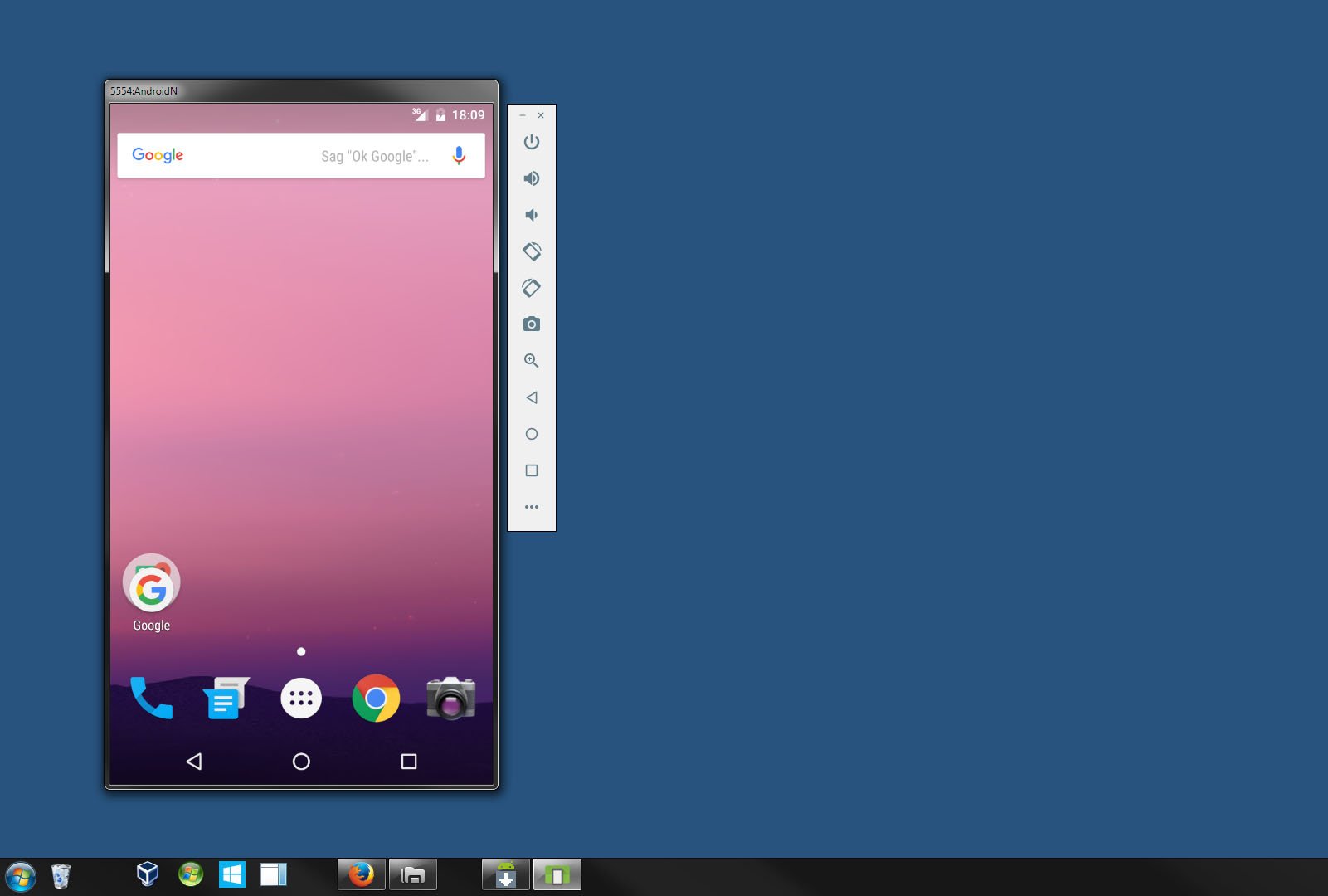
Другие возможности BlueStacks:
- Быстрая установка.
- Эмуляция Android 7.1.2 (в версии BlueStacks 4) с поддержкой игр 2018 года.
- Управление с помощью геймпада и джойстика. Прямой поддержки некоторых из этих устройств в программе нет, поэтому их подключают через утилиты-эмуляторы мыши и клавиатуры.
- Поддержка DirectX и OpenGL.
- Синхронизация данных в приложениях на разных устройствах (при использовании из одного и того же аккаунта Google).
- Оконный и полноэкранный режим. Запуск нескольких окон одновременно.
- Дополнительные скины и обои (платная функция). Покупка возможна за виртуальную валюту Pika Points.
- Предустановленные приложения (спонсорские, но среди них попадаются интересные игры) и магазины контента.
- Настройка разрешения экрана, регулировка громкости звука.
- Моментальное сокрытие окна BlueStacks нажатием горячих клавиш (будет полезно тем, кто играет на работе или скрывает программу от родителей).

- Резервное копирование (бэкап) состояния системы и восстановление из него.
Эмулятор выпускается в версиях для Windows и OS X. Хоть он и поддерживает операционные системы старых выпусков (в частности, Windows 7 и 8), но требователен к ресурсам компьютера. Так, для быстрой и стабильной работы ему необходимо не менее 2 Гб оперативки и от 512 Гб видеопамяти. Запуск Блюстакс на ПК и ноутбуках со встроенным видео возможен, но комфортно поиграть удастся только на средних и пониженных настойках.
На официальном сайте BlueStacks, как и у NoxPlayer, есть раздел справочной информации на русском языке.
Бесплатный Андроид-эмулятор Andy — один из ветеранов жанра. В отличие от двух первых участников обзора, он больше ориентирован на работу с неигровыми приложениями, хотя и способен воспроизводить многие мобильные игры. Несмотря на отсутствие поддержки русского языка, пользователи выбирают его за стабильность, скорость и расширенный функционал. Да, под «капотом» этой неброской с виду программы скрывается мощь, превосходящая BlueStacks.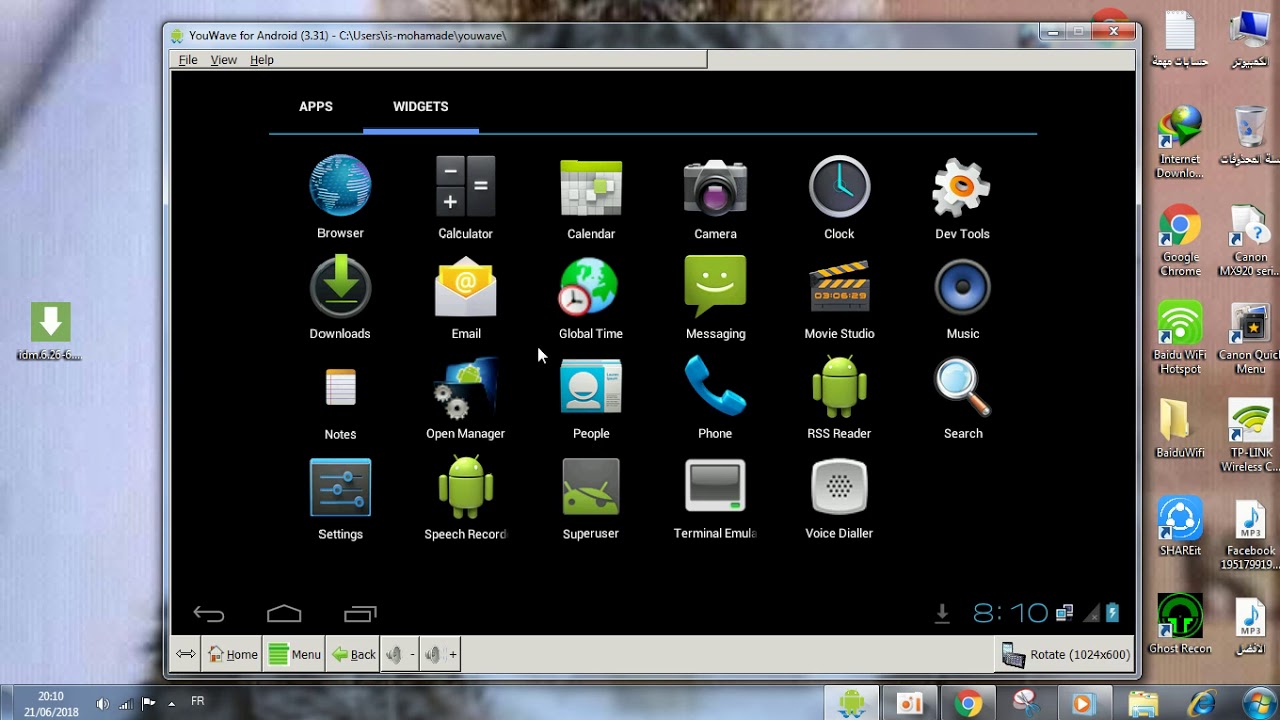
Основные возможности Andy OS:
- Эмуляция последних версий Android, регулярный выпуск обновлений.
- Интерфейс, полностью повторяющий оригинальный Андроид.
- Встроенный магазин контента и прочие системные приложения. Отсутствие лишнего.
- Синхронизация данных приложений в эмуляторе и на мобильном устройстве.
- Использование телефона как контроллера для управления игрой или приложением, запущенным в Andy.
- Получение прав root.
- Поддержка multi-touch.
- Доступ к веб-камере и микрофону.
- Стриминг (потоковая трансляция игры в эфир).
- Обмен файлами с хостовой системой.
- Поддержка джойстиков игровых приставок Xbox и PS.
- Создание скриншотов и многое другое.
Некоторые функции эмулятора, такие, как получение прав рут, рассчитаны на опытных пользователей, но основная масса его возможностей доступна всем.
Энди выпускается в версиях для Windows и Mac OS X. Стабильно и быстро он работает на машинах с тремя и более гигабайтами ОЗУ и видеокартой с поддержкой OpenGL 2. 0.
0.
Справочные материалы по Andy OS доступны только на английском языке.
— относительно молодой эмулятор, но уже завоевавший популярность у ценителей мобильного гейминга. Интерфейс этой программы несколько напоминает NoxPlayer, и опытный игрок не затратит на ее освоение больше 5 минут. Однако начинающим пользователям она может показаться сложной из-за неполного и местами неточного перевода на русский язык.
В состав дистрибутива входят стандартные системные приложения, магазины контента, Фейсбук и спонсорский «презент» Casino Delux.
Основные возможности Memu Play:
- Эмуляция Андроид версии 5.1.1 и более ранних.
- Выбор конкретной модели мобильного девайса (из предложенных).
- Поддержка мыши, клавиатуры, геймпадов.
- Оконный и полноэкранный режим.
- Горизонтальная в вертикальная ориентация экрана.
- Эмуляция встряхивания мобильного устройства.
- Запись скриптов автовоспроизведения.
- Поддержка OpenGL и DirectX.

- Настройка разрешения экрана.
- Генерация номера телефона и IMEI (для некоторых приложений и игр).
- Сетевые настройки.
- Управление горячими клавишами.
- Привязка клавиш к выбранным точкам экрана.
- Воспроизведение звука с регулировкой громкости.
- Общие папки с хостовой системой.
Эмулятор Memu Play предназначен только для Windows и не предъявляет особых требований к аппаратным ресурсам ПК. Для его корректного запуска достаточно одного Гб оперативной памяти и видеокарты с поддержкой OpenGL 2.0.
— не совсем обычный Андроид-эмулятор. Точнее, не эмулятор вовсе, но без него наш Топ-5 был бы неполным. Он один из немногих способен заменить собой физическое устройство при разработке и тестировании мобильных приложений. Принцип работы Genymotion заключается в виртуализации «живой» системы Android в среде VirtualBox.
Genymotion — единственный платный продукт в сегодняшнем обзоре. Его цена начинается от $136 за годовую лицензию, но, по мнению пользователей — профессиональных разработчиков, он стоит каждого вложенного цента. В комплект поставки программы входит несколько десятков настроенных и готовых к работе образов Андроид (уже в конце 2017 года в Genymotion была реализована поддержка Android 8.0.), среды разработки Eclipse и Android Studio с плагинами, shell. Есть поддержка ADB.
В комплект поставки программы входит несколько десятков настроенных и готовых к работе образов Андроид (уже в конце 2017 года в Genymotion была реализована поддержка Android 8.0.), среды разработки Eclipse и Android Studio с плагинами, shell. Есть поддержка ADB.
Прочие возможности Genymotion:
- Очень высокая скорость работы.
- Поддержка практически всех версий Андроида.
- Эмуляция датчиков, GPS с возможностью менять координаты, фронтальной и тыловой камер, уровня заряда батареи.
- Эмуляция телефонных звонков, СМС и различных способов подключения к Интернету.
- Поддержка аппаратного ускорения OpenGl.
- Эмуляция сброса телефона на заводские настройки.
- Оконный и полноэкранный режим просмотра.
- Изменение IMEI.
- Изменение объема оперативной памяти, количества процессоров и других аппаратных параметров эмулируемого устройства.
- Режим Pixel Perfect.
- Быстрое переключение между эмулируемыми гаджетами.

- Встроенный сервис Google Apps.
- Общий с хостовой системой буфер обмена.
- Остальные функции, доступные в традиционных эмуляторах: управление с клавиатуры и мыши, multi-touch, скриншоты, макросы, стримы, синхронизация данных приложений с реальным устройством, права root и т. д.
Genymotion выпускается в версиях для Windows, OS X и Linux. Для установки требуется не менее 2 Гб ОЗУ и поддержка OpenGl. Чтобы скачать установщик, необходима регистрация на официальном сайте.
Помимо десктопной версии продукта, существует платный сервис Genymotion Cloud , предназначенный для тестирования разработок на виртуальных машинах в облаке. Доступ к сервису возможен с любого устройства, независимо от его платформы и производительности.
Эмуляторы Андроид онлайн
Бесплатный онлайн-эмулятор ApkOnline работает прямо в окне браузера. Он предназначен для запуска мобильных приложений в любой операционной системе без установки виртуальной Android-среды на компьютер.
Сервис эмулирует ОС Андроид версии 6.0 и поддерживает следующие функции:
- Звонки и СМС.
- Повороты экрана.
- Выбор месторасположения девайса.
- Датчики.
- Создание скриншотов.
- Управление клавиатурой и мышью.
В виртуальной системе есть несколько предустановленных программ и игр: Whatsapp, Telegram, Facebook, несколько игр (Angry Birds, Zombie Age 2 и т. п.) и приложение для работы с документами.
Тот, кто хочет иметь ApkOnline постоянно под рукой, может установить его как расширение в Google Chrome или Firefox . Вместе с эмулятором инсталлируется менеджер и загрузчик приложений (apk).
DARK Wylder (ARC Welder)
Расширение DARK Wylder (ARC Welder) — еще один онлайн-эмулятор, который работает прямо в окне браузера, на этот раз — в Google Chrome. Его назначение — запуск и тестирование мобильных приложений и игр в формате apk на любых десктопных платформах.
ARC Welder эмулирует систему Android 4.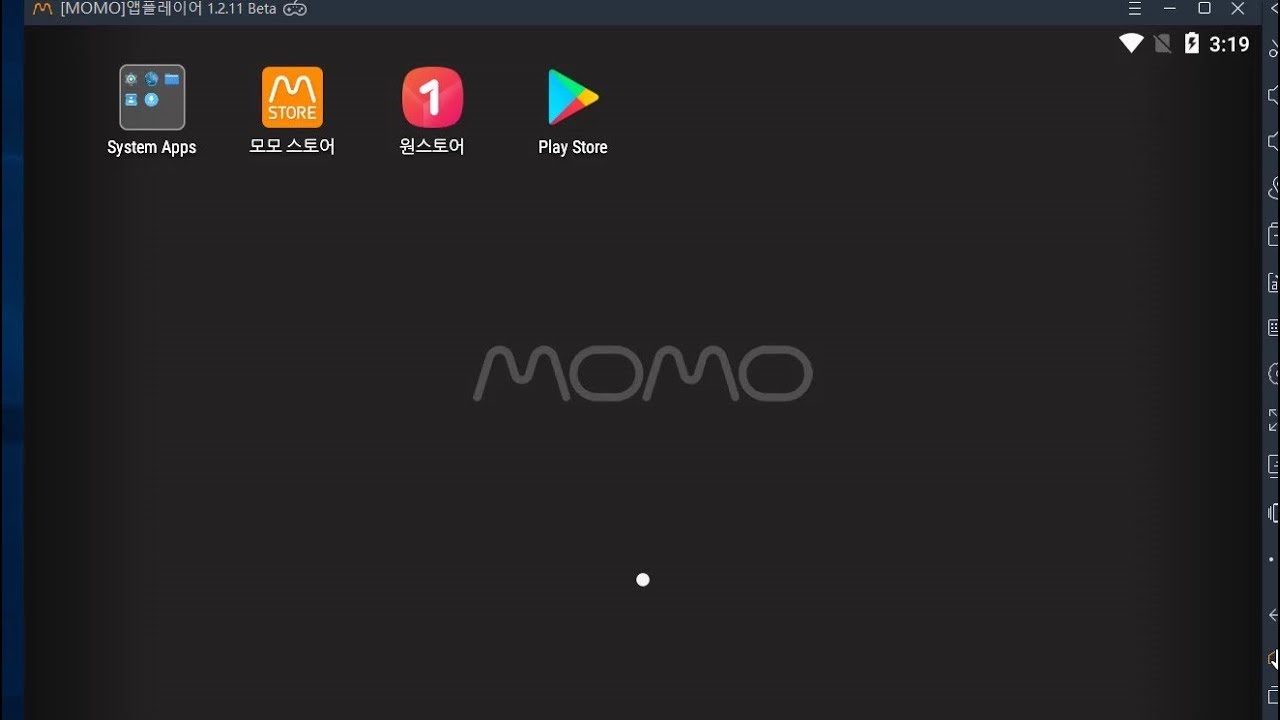 4. Он запускается в виде пустого вертикально ориентированного окошка и не требует каких-либо специальных настроек. Чтобы установить в него приложение, нажмите кнопку «плюс» рядом с надписью «Add your APK». Укажите предварительно сохраненный на компьютере файл Android-программы и подождите, пока он запустится.
4. Он запускается в виде пустого вертикально ориентированного окошка и не требует каких-либо специальных настроек. Чтобы установить в него приложение, нажмите кнопку «плюс» рядом с надписью «Add your APK». Укажите предварительно сохраненный на компьютере файл Android-программы и подождите, пока он запустится.
Возможности ARC Welder:
- Переключение между вертикальной и горизонтальной ориентацией экрана.
- Оконный и полноэкранный режим.
- Управление с помощью клавиатуры и мыши.
- Общий с хостовой системой буфер обмена (для загрузки в эмулятор apk не предназначен).
Кстати, в ARC Welder отсутствует встроенный магазин контента Google Play, что кому-то покажется неудобным, но это объясняется тем, что эмулятор предназначен для запуска только собственных разработок.
В наше время технологии ушли настолько вперед, что уже не кажется фантастикой запуск полноценной ПК игры на своем карманном устройстве. А ведь каждый из вас хотел бы поиграть в или же в где угодно.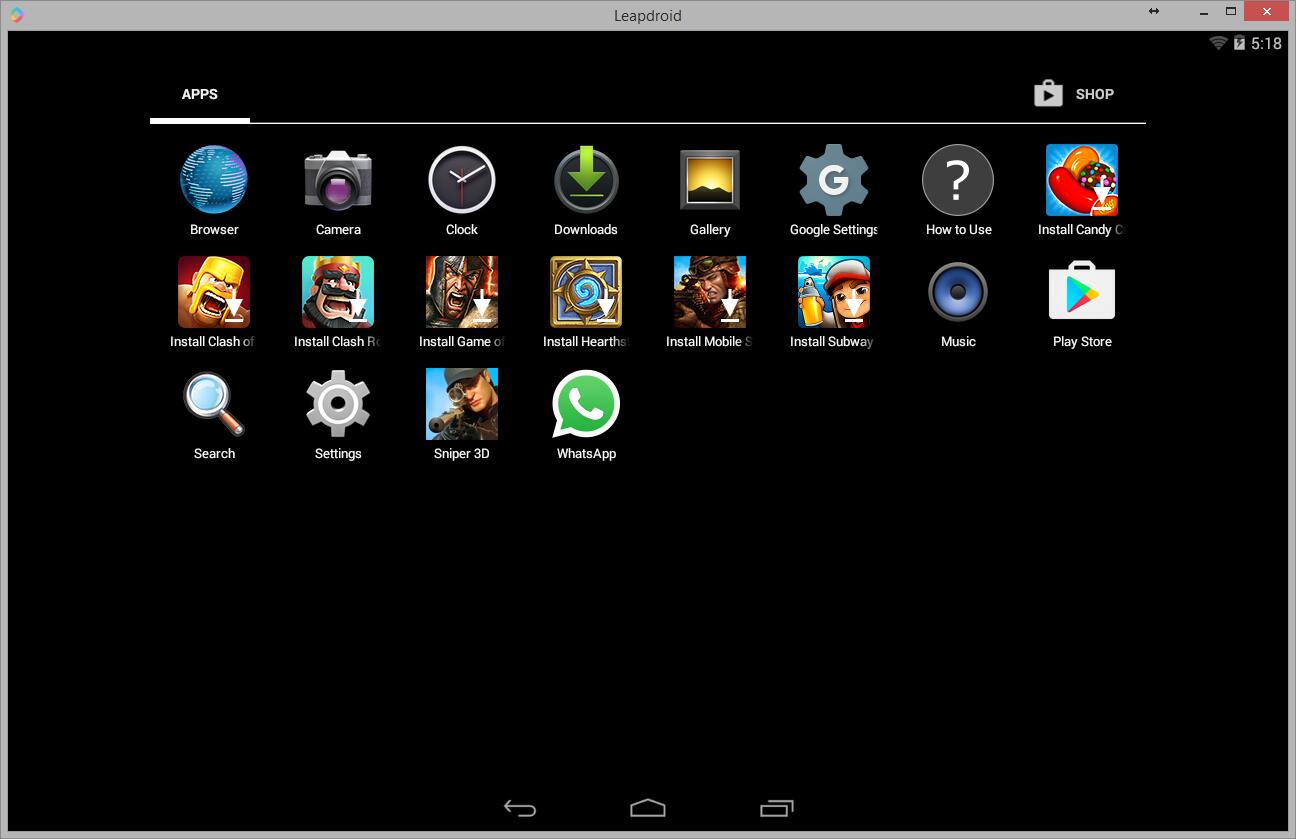 Думаете нереально? А вот и нет! Все это возможно уже сейчас, для этого вам всего лишь потребуется стойкий и быстрый интернет…
Думаете нереально? А вот и нет! Все это возможно уже сейчас, для этого вам всего лишь потребуется стойкий и быстрый интернет…
Ну, начать, думаю, стоит с того, что есть 2 способа . Сначала спросите себя: нужно ли вам все это? Предупреждаю, придется повозиться! А теперь стоит определиться, что вы хотите запускать у себя на кармане. Уже ставшей культовой классику или современные тяжелые игры?
Для первого способа нам поможет специально приложение под названием ExaGear , а также дистрибутив игры. Это все! Ниже вы увидите более подробно о запуске классики.
Со вторым способом все не так однозначно. Оговорюсь сразу, суть альтернативного способа – это стрим с вашего PC. То есть вы осуществляете полное управление своим компьютером, но с Android или IOS устройства. Для этого нам понадобится, опять же, специальное приложение – KinoConsole , а еще стабильный интернет как на выходе, так и на приеме. Учтите это!
1) Запуск старой-доброй классики:
Стоит уточнить, о какой именно классике идет речь.
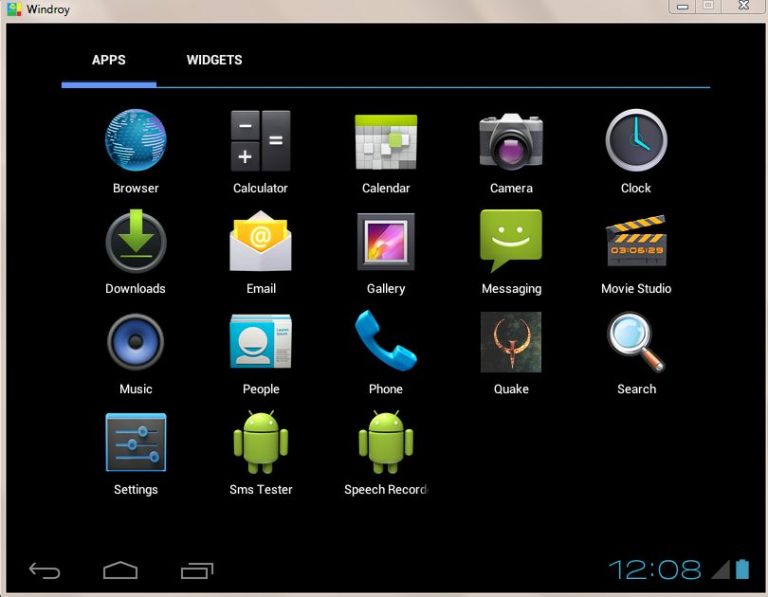 Запускать мы будем пошаговые и , например: Might & Magic Heroes III , Sid Meier»s Civilization III , Disciples II , Fallout 1/2 и многие другие.
Запускать мы будем пошаговые и , например: Might & Magic Heroes III , Sid Meier»s Civilization III , Disciples II , Fallout 1/2 и многие другие.Существует 2 версии данного приложения – ExaGear Strategies для запуск стратегий, а также ExaGear RPG – для запуска RPG игр. Отличаются они лишь адаптированным под специальные игры управлением. В данном случае IOS устройства отпадают, т.к. приложения под систему просто нет! Ознакомьтесь с системными требованиям и переходите к самому гайду:
Системные требования:
P.S. Процессоры Intel , то есть x86 не поддерживаются!
Гайд по запуску игр через ExaGear:
1. Скачиваем ExaGear Strategies или ExaGear RPG , в зависимости от выбранной игры, с магазина приложений Google .
2. После установки приложения подключите свой смартфон к ПК и переместите распакованный дистрибутив игры в папку ExaGear (она находится в корне).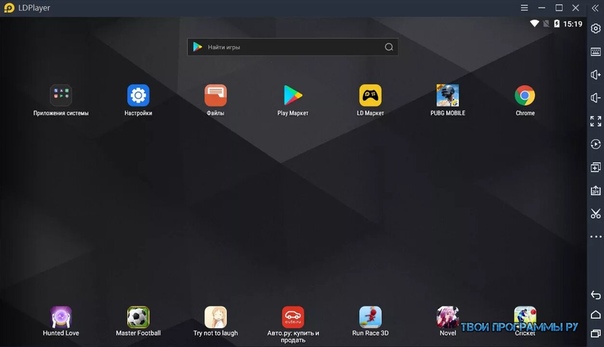
3. Отсоедините телефон и запустите приложение. У вас должно автоматически увидеть исполняемый.exe файл. Нажимаете на него, выбираете управление и вперед!
1602 Anno: Creation of a New World
Age of Empires 1
Age of Empires 2: The Age of Kings & The Conquerors
Age of Japan
Age Of Wonders
Agharta: The Hollow Earth
Amerzone: The Explorer»s Legacy
Arcanum: Of Steamworks & Magick Obscura
Baldur»s Gate
Baldur’s Gate 2: Shadows of Amn & Throne of Bhaal
Blood Omen: Legacy Of Kain
Caesar III
Carmageddon 2: Carpocalypse Now!
Civilization II: Test Of Time
Clans
Command & Conquer: Red Alert 2
Command & Conquer: Tiberian Sun & Firestorm
Commandos: Behind Enemy Lines
Counter-Strike 1.6
Cultures: The Discovery of Vinland
Cultures 2: The Gates of Asgard
Cultures 3: Northland
Cultures 4: 8th Wonder of the World
Desperados: Wanted Dead or Alive
Deus Ex
Diablo Alpha
Diablo 2 Lord of Destruction
Disciples I: Sacred Lands
Divine Divinity: Рождение легенды
Dragonfire: The Well of Souls
East Front II:Fall of the Reich
Emperor: Rise of the Middle Kingdom
Enemy Infestation
Extreme Tactics
F-16 Multirole Fighter
Fallout 1,2
Fallout: A Post Nuclear Role Playing Game
Fallout Tactics
Fallout: Nevada
Fallout 2
Fallout 2 Restoration Project
Full Throttle
Jagged Alliance 2: Gold Pack
Half Life Day One
Half-Life
Half-Life от GFOXSH
Heroes of Might and Magic
Heroes of Might and Magic 2
Heroes of Might and Magic 4
Hexplore
High Orbit Ion Cannon
Home world
Kingdom Under Fire
Imperialism II
Lamentation Sword
Lionheart: Legacy of the Crusader
Lords of the Realm II
M.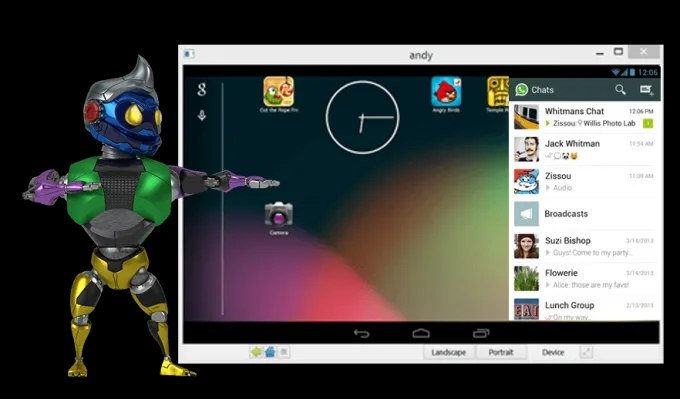 A.X.: Mechanized Assault and eXploration Gold
A.X.: Mechanized Assault and eXploration Gold
Majesty: The Fantasy Kingdom Sim
Master of Orion II: Battle at Antares
Midtown Madness
Might and Magic VI,VII,VIII
NOX
Pajama Sam
Panzer General 2
Pax Imperia: Eminent Domain
Postal
Quake I, Quake II
Railroad Tycoon 2
Rising Lands
Risk 2
Planescape: Torment
Sam & Max: Hit The Road
Sanitarium
Savage Wheels
Septerra Core: Legacy of the Creator
Shadow Flare
Sid Meier»s Alpha Centauri
Space Clash: The Last Frontier
Squad Battles: Advance of the Reich
Star Wars: Rebellion
StarCraft
Stronghold
Stronghold: Crusader Extreme
Submarine Titans
Sudden Strike 3 (Противостояние 3)
Sudden Strike 4 (Противостояние 4)
The Neverhood (Небывальщина)
The Settlers IV
Throne of darkness
Total Annihilation
Total Annihilation: Kingdoms & The Iron Plague
Traffic Giant / Транспортный гигант
Tropico
Unreal Gold
Unreal Tournament
WarCraft 2: Battle.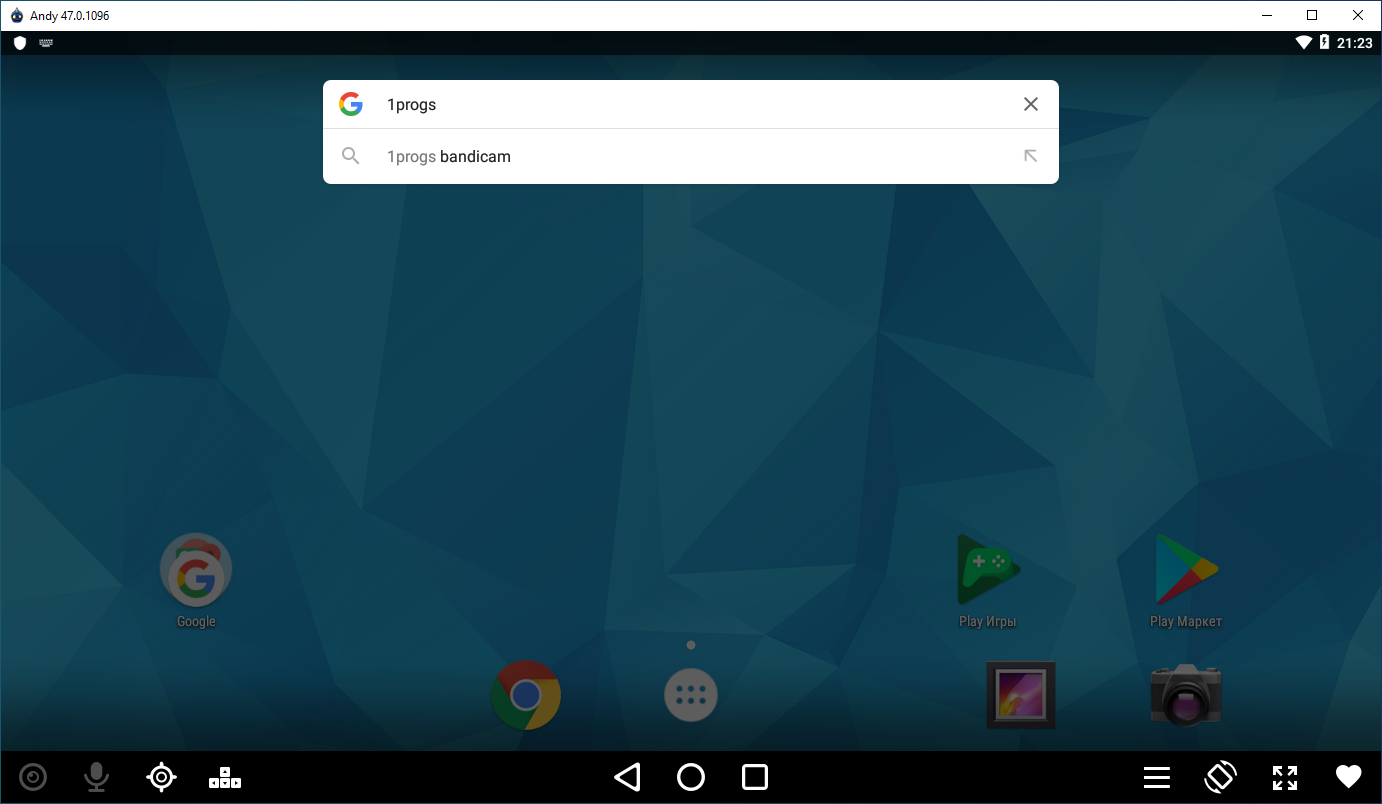 net Edition
net Edition
Warhammer 40000: Rites of War
Zeus: Master of Olympus
Аллоды: Печать тайны
Аллоды 2: Повелитель душ
Братья Пилоты — All in One
Братья Пилоты 3D: Дело об огородных вредителях
Братья Пилоты: Дело о серийном маньяке
Братья Пилоты: Олимпиада
Златогорье
Как достать соседа 1, 2 (Neighbours from Hell 1, 2)
Князь: Легенды лесной страны
Морхухн Джонс и последний куриный поход
Преимущество данного способа в том, что все обрабатывается прямо у вас в руках. То есть не будет никаких задержек, также возможна игра оффлайн. Единственное стоит сказать об управлении: оно не очень удобное, к нему придется привыкать, но, думаю, если вы любитель пошаговых стратегий, то вы довольно усидчивый и терпеливый человек, поэтому вам будет это под силу. Есть и поддержка сетевых игр, мультиплеер полностью работает!
Подробности о вариантах управления, ошибках и о самом эмуляторе вы сможете найти на сайте 4pda.ru . Спасибо сайту за предоставленную информацию, там же вы сможете задать вопросы разработчикам. Авторами приложений являются русские ребята, так что поддержите их покупкой полной версией приложения!
Авторами приложений являются русские ребята, так что поддержите их покупкой полной версией приложения!
2) Запуск абсолютно любой игры:
Здесь уже нам будет помогать приложение KinoConsole , с помощью него мы будем производить стрим с ПК на наше карманное «ведро». На этот раз способ подходит для всех платформ, даже владельцы ВиндоФонов не остались в стороне!
Вы должны понять, что для хорошей игры нужно очень стабильное и быстрое интернет-соединение, порядка 10 МБ/сек как минимум. Если ПК и телефон находятся в одной WiFi сети, то все будет просто летать. А для игры на дальних расстояниях понадобится LTE! На этот раз системные требования не нужны, а нужен лишь компьютер, на котором и будут запускаться игры.
Гайд по запуску игр через KinoConsole:
1. Скачиваем приложение для вашего устройства: Android , IOS , WindowsPhone .
2. Скачиваем и устанавливаем специальный сервер для PC: KinoConsole_1_44. exe
exe
3. Запускаем PC сервер и настраиваем: вводим пароль для доступа с телефона, входим в аккаунт Google, отключаем VR (чтобы можно было управлять пальцами).
4. Открываем приложение на смартфоне, если вы находитесь в одной WiFi сети, то компьютер найдет автоматически. Если же вы находитесь далеко, то входим в аккаунт Google и в настройках открываем дополнительно меню. В нем жмем «Connect to…» и вводим свой внешний IP-адрес .
5. После подключения вы увидите список игр установленных у вас на компьютере. Запускаем любую из них.
Преимуществом данного способа является то, что вы сможете запустить и поиграть во все что угодно. Есть прямое управление своим ПК, существует отдельное приложение от этих же разработчиков для управления непосредственно рабочим столом. Комбинируя их, можно получить мощный инструмент.
P.S. Для управления программа эмулирует подключения геймпада, поэтому на смартфоне управление настраивается в виде геймпада. Для этого открываем дополнительное меню и смотрим на соответствующий пункт для настройки управления.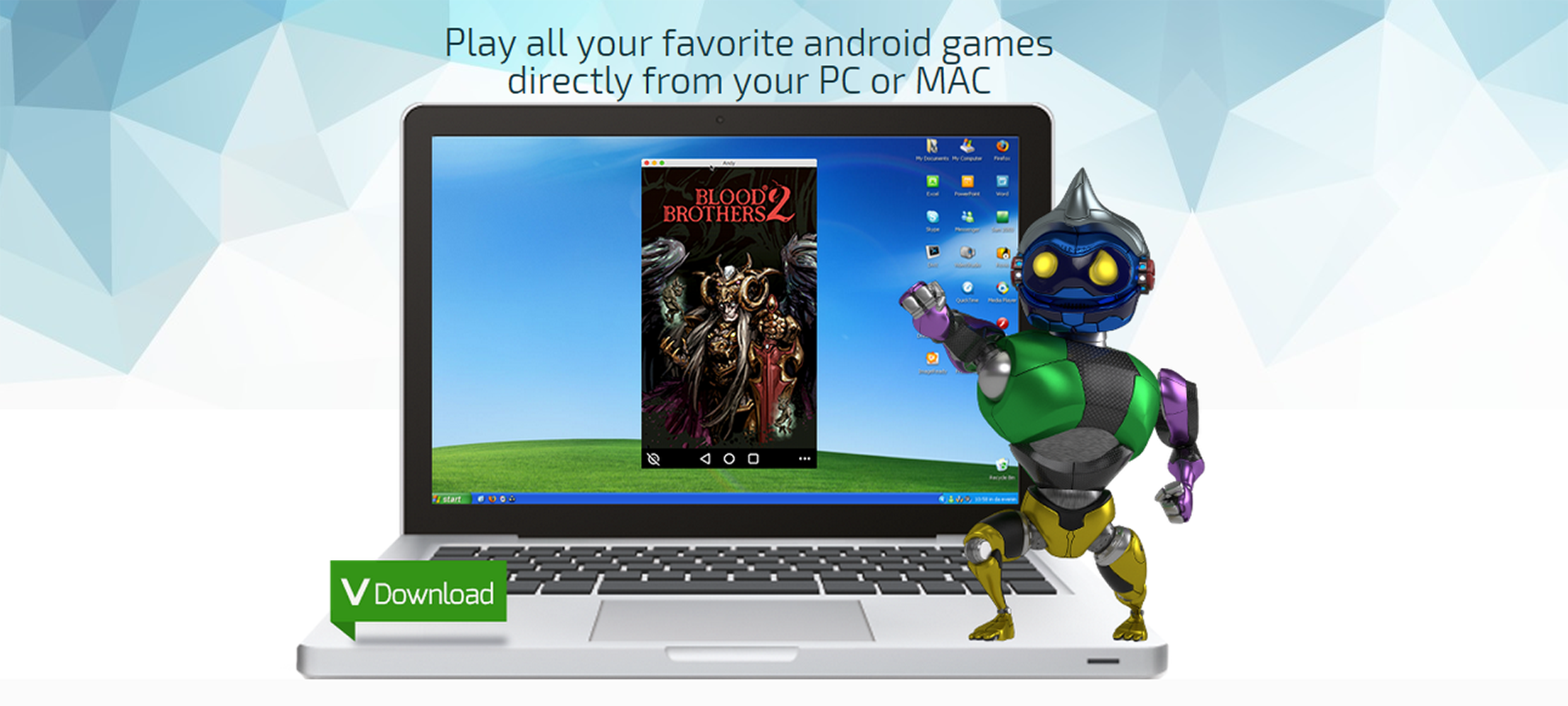 Также можно открыть меню горячих клавиш и некоторых настроек, для этого нажмите в любом месте на экране одновременно тремя пальцами.
Также можно открыть меню горячих клавиш и некоторых настроек, для этого нажмите в любом месте на экране одновременно тремя пальцами.
Существуют и другие аналоги данной программы – Kainy одна из них. Управление в данной программе удобнее, т.к. настраивается раскладка клавиатуры по экрану, а не геймпад. Принцип работы точно такой же, но в эксплуатации она сложнее: подготовка к подключению происходит дольше. При WiFI подключении все работает очень хорошо, но при работе по LTE все значительно хуже, чем с KinoConsole , именно поэтому я взял за основу данный софт.
Хочется резюмировать тем, что сейчас активно развиваются и облачные сервисы, которые также используют функцию стриминга, но уже не с вашего ПК. Здесь уже точно не будет никаких ограничений, да и тем более на носу сети пятого поколения (5G). Они уже анонсированы, осталось дождаться того, когда же они дойдут до России.
Вы должны понимать, что оба способа несовершенны. Возможны ошибки и баги, я предупреждал, что придется повозиться. Мобильный рынок совершил огромный рывок вперед за последние 5 лет, и уже сейчас появляются процессоры, способные потягаться с полноценными ПК-процессорами.
Мобильный рынок совершил огромный рывок вперед за последние 5 лет, и уже сейчас появляются процессоры, способные потягаться с полноценными ПК-процессорами.
Также пока не ястно, что нам готовят RockStar в этом году – уже который год подряд они стабильно выпускают по новой части мобильных . Однако всевозможные порты уже сделаны, остаются разве что и , а вытянуть такие игры сможет не каждый процессор. Так что ждем смартфон мощнее вашего калькулятора уже в ближайшем будущем!
Вот такими способами мы переместили наш ПК в карман.
Пробуйте оба способа и пишите в комментариях свои впечатления!
WindowsAndroid – это программа-эмулятор, позволяющая на Windows компютерах имитировать работу ОС Android, что в свою очередь позволяет работать за компьютером на тех же условиях и принципах, что и за смартфоном с установленной операционкой андроид.
Уникальной особенностью и преимуществом этого эмулятора для ПК перед аналогами является простое и одновременно интуитивное использование.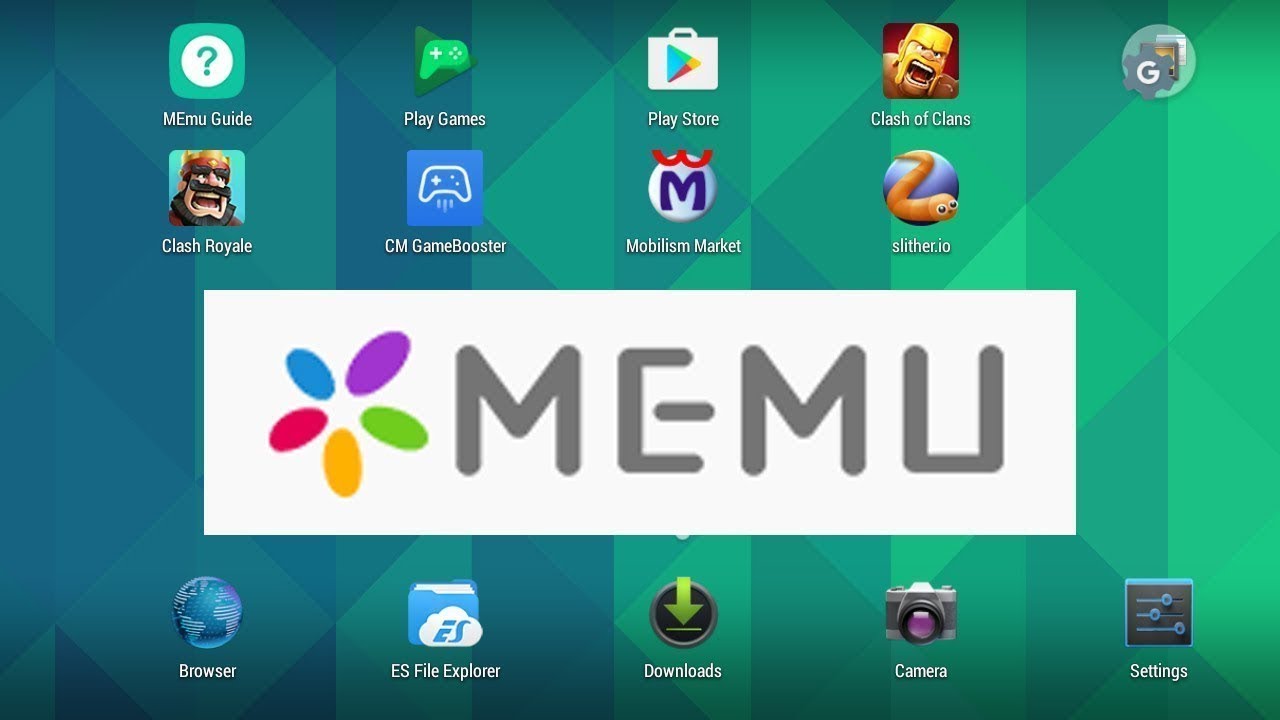 Казалось бы, элементарное условие для популярности приложения, однако, как ни странно, оно встречается и выполняется не так часто как хотелось бы. Основное требование от Вас при работе с программой-эмулятором для андроид WindowsAndroid, — установить файл. На этом Ваша работа прекращается, приложение самостоятельно произведет необходимые настройки для работы системы.
Казалось бы, элементарное условие для популярности приложения, однако, как ни странно, оно встречается и выполняется не так часто как хотелось бы. Основное требование от Вас при работе с программой-эмулятором для андроид WindowsAndroid, — установить файл. На этом Ваша работа прекращается, приложение самостоятельно произведет необходимые настройки для работы системы.
Разница в использовании между смартфоном и персональным компьютером будет заключаться лишь в том, что, в первом случае, вы используете пальцы на сенсорной панели, а во втором, — мышь. Чтобы разблокировать устройство, необходимо будет перетащить определенный элемент в указанное ему место.
Интерфейс нисколько не отличается от того, который Вы привыкли лицезреть на экране Вашего смартфона. Становятся доступны все функции над устройством, а также и манипуляции, которые по умолчанию доступны на любых гаджетах с системой андроид.
Также важной деталью является открывающаяся возможность использования Google Play для Вашего компьютера. Все имеющиеся и доступные там игры и программы Вы можете скачать и установить себе на ПК тажке просто, как это делается на смартфоне.
Все имеющиеся и доступные там игры и программы Вы можете скачать и установить себе на ПК тажке просто, как это делается на смартфоне.
Данное приложение — эмулятор андроид для ПК можно с уверенностью назвать одним из самых лучших среди аналогичных приложений, которые доступны на рынке программ. Оно позволяет настроить взаимодействие для работы с новой системой быстро и понятно, не создавая абсолютно никаких неудобств. К тому же оно самостоятельно выполняет основную настройку при установке на ПК.
Эмулятор Андроид на ПК — это программное обеспечение в виде оболочки с мобильной операционной системой. Перейдите по ссылке и скачайте одно из таких приложений на компьютер.
Скачать BlueStacks
Популярный эмулятор Андроид для компьютера.
Популярность игровых приложений для операционной системы Андроид сегодня просто зашкаливает. И теперь представьте себе, что Вы сможете поиграть в любимую аркаду на настольном компьютере, созерцая все действо на большом экране.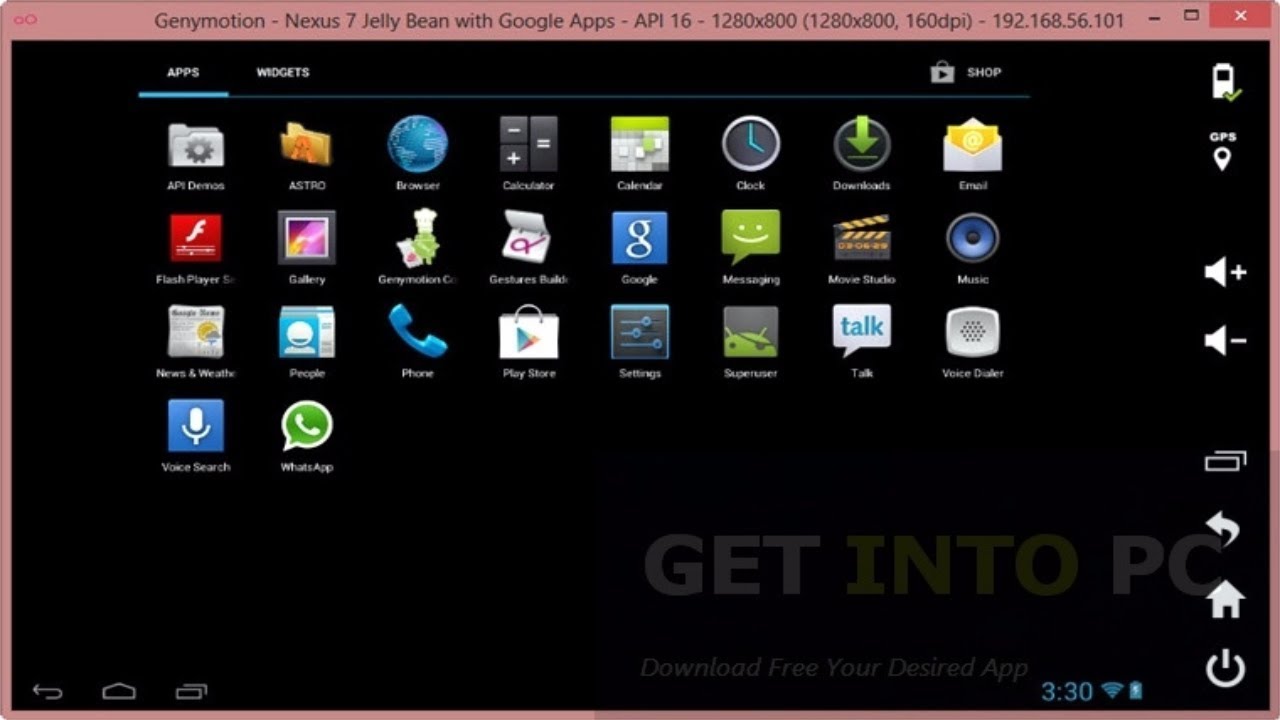
Благодаря популярному эмулятору Вы сможете пользоваться софтом для портативных устройств прямо на своем ПК или лептопе. Интерфейс утилиты полностью имитирует меню Вашего смартфона. Причем, Вы можете войти в свою учетную запись Google и даже пользоваться Play Market для установки дополнительных программ.
Скачать Nox App Player
Новый эмулятор Андроид для ПК.
Одним из самых популярных приложений, позволяющих пользователям наслаждаться любимыми Андроид-приложениями на своем компьютере, несомненно, является . И на то есть веская причина. В основу эмулятора вошла 4-я версия Android. Именно под нее, в свое время, было написано больше всего самых захватывающих игр.
Плюс ко всему, здесь Вы можете воспользоваться уже действующим аккаунтом в Гугл или легко создать новый. А, если Вам понадобятся root-права, получить их Вы сможете прямо в меню программы.
Скачать Android Remix OS Player
Эмулятором пользуются миллионы юзеров во всем мире.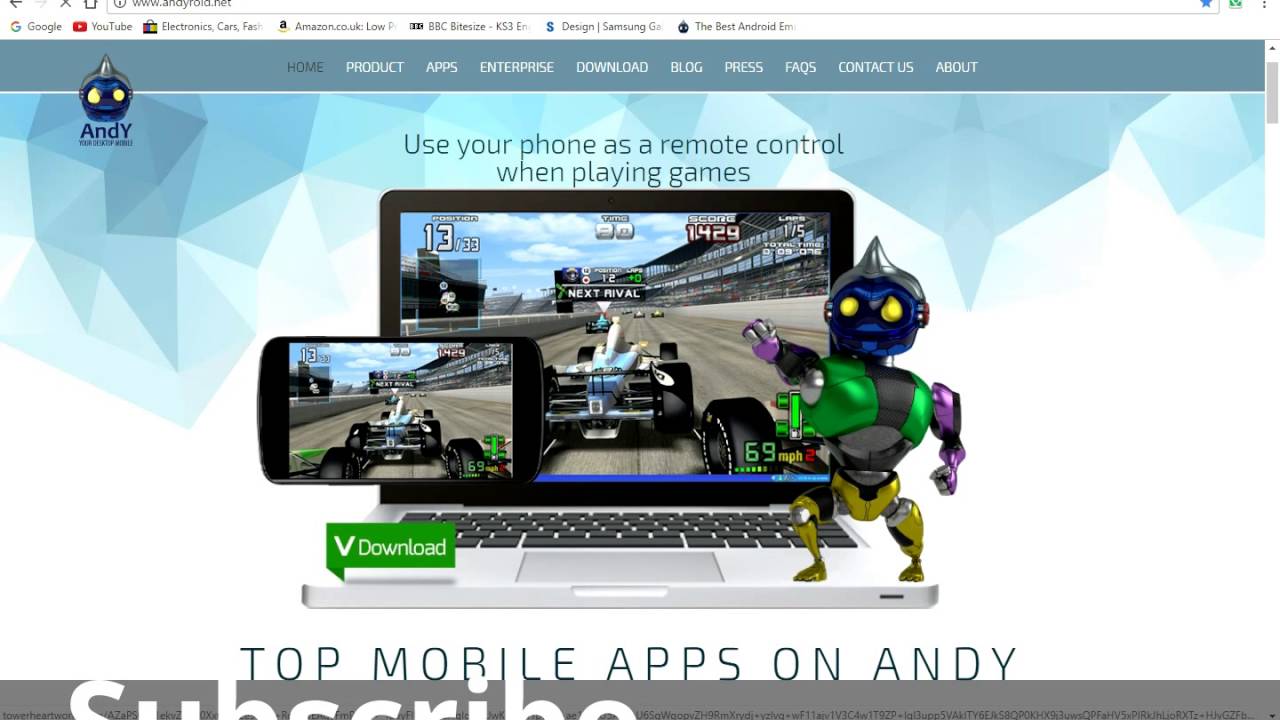 Ведь эта утилита имеет неоспоримое преимущество. Для того, чтобы насладиться ее полным функционалом, Вам не потребуется устанавливать отдельно одноименную виртуальную машину.
Ведь эта утилита имеет неоспоримое преимущество. Для того, чтобы насладиться ее полным функционалом, Вам не потребуется устанавливать отдельно одноименную виртуальную машину.
Кроме того, в программе реализована возможность запуска сразу нескольких Андроид-сеансов, присутствует собственный магазин приложений, а с ее простым интерфейсом и элементами управления справится даже новичок. Дистрибутив весит около 900 Мб и поддерживается всеми версиями ОС Windows.
Скачать MEmu
Бесплатный Андроид-эмулятор просто-таки создан для геймеров, которые фанатеют от мобильных приложений. Движок утилиты реализован таким образом, что Вы безо всяких проблем сможете насладиться играми с высокими системными требованиями даже на довольно слабом ПК.
Плюс ко сему, сенсорное управление можно заменить стандартными клавиатурой и мышью, специальными виртуальными кнопками и даже, подключенным к ПК джойстиком. Теперь уж точно никто не сможет помешать Вам покорить новые земли и справиться с полчищем орков.
Скачать Droid4X
По праву считается одним из самых доступных Andoid-эмуляторов. Ведь его дистрибутив весит всего около 9 Мб, а скачать программу можно и вовсе бесплатно, так как она не имеет лицензии и находится в свободном распространении.
Но самое главное, что функционал утилиты ничем не уступает своим ближайшим конкурентам. Здесь Вы можете использовать любимые приложения, устанавливая их из Play Market. А, если Вы привыкли к сенсору, то в любой момент сумеете наладить управление при помощи подключенного к ПК смартфона.
эмулятор андроид на ПК Windows
Самой распространенной мобильной операционной системой в мире является Android, для которой разработано огромное количество приложений и игр. При этом многие пользователи Android-устройств имеют компьютеры с Windows 10, но это не мешает им пользоваться привычными приложениями и играми.
Для этого они устанавливают эмуляторы Android для Windows 10.
Droid4x
Эмулятор Droid4x один из самых последних, появившихся на рынке.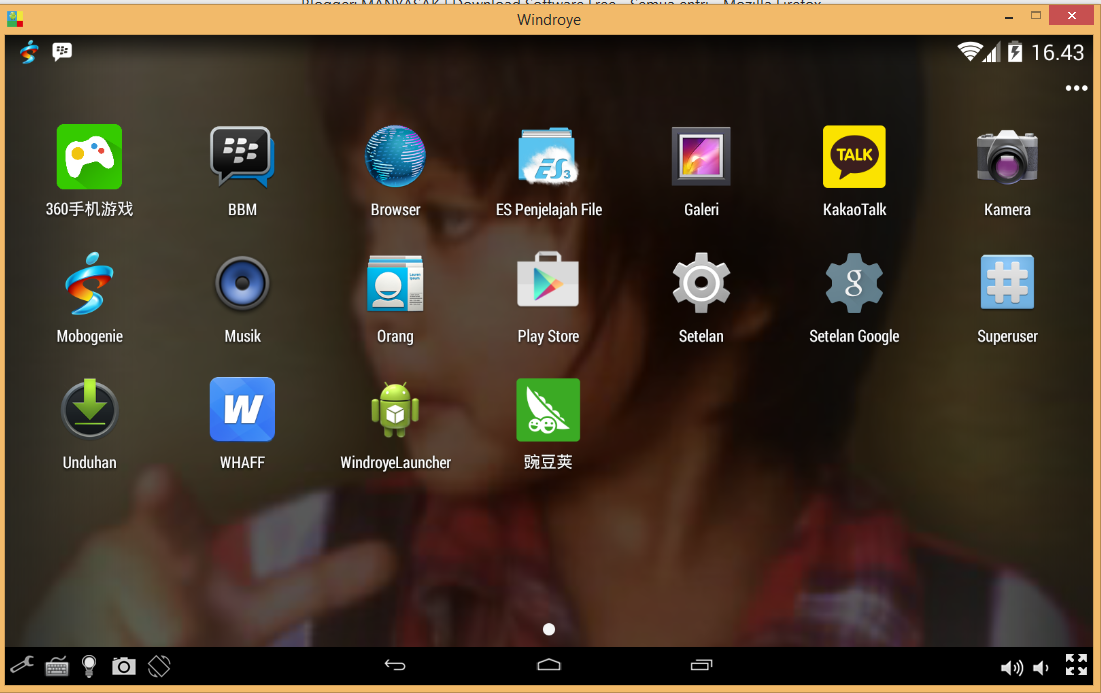 Но это не повлияло на его работоспособность и популярность. Уже в первой версии программы установлено много полезных функций и дополнений. Главное достоинство эмулятора Droid4x – он имеет встроенный магазин Google Play Store, превосходит многих конкурентов в производительности при запуске игр, к тому же управлять этой программой можно с помощью смартфона или геймпада. Но иногда его подводит стабильность работы.
Но это не повлияло на его работоспособность и популярность. Уже в первой версии программы установлено много полезных функций и дополнений. Главное достоинство эмулятора Droid4x – он имеет встроенный магазин Google Play Store, превосходит многих конкурентов в производительности при запуске игр, к тому же управлять этой программой можно с помощью смартфона или геймпада. Но иногда его подводит стабильность работы.
Для увеличения скорости работы Droid4x на компьютере должен быть установлен процессор, который поддерживает виртуализацию Intel VT-x или AMD-V. Эмулятор работает и без этой технологии, но медленнее.
BlueStacks
Эмулятор BlueStacks один из самых популярных в этом списке. Его главный недостаток – бесплатная версия иногда устанавливает на компьютер вирусы. Это снизило популярность утилиты. Но при использовании профессионального платного программного обеспечения этой проблемы нет. Стоимость BlueStacks – 2 доллара/месяц.
Эмулятор считается лучшим для запуска игр Android на компьютере Windows 10. Но он подходит для выполнения и других задач. Интерфейс программы прост, поэтому даже не профессиональный юзер без проблем ее настроит.
Но он подходит для выполнения и других задач. Интерфейс программы прост, поэтому даже не профессиональный юзер без проблем ее настроит.
В приложении есть дополнительные функции:
- синхронизация с Android-устройством;
- запуск 3D-игр;
- полноэкранный режим работы;
- установка неограниченного количества приложений;
- 16 встроенных приложений.
AMIDuOS
Эмулятор AMIDuOS платный. Он доступен для двух сборок Android – Lollipop (15 долларов) и Jelly Bean (10 долларов). Подходит для обычных пользователей, но его возможности при создании приложений ограничены.
Дополнительные функции:
- гибкая настройка;
- выбор объема доступной оперативной памяти;
- изменение разрешения дисплея.
Andy
Первые сборки эмулятора Andy имели багги, но они уже исправлены. Как и BlueStacks, эта бесплатная утилита иногда устанавливает на компьютер вирусное ПО.
Функции:
- поддержка удаленного доступа запуска приложений и игр на компьютере;
- установка ПО из-под контекстного меню Windows;
- смартфон используется как констроллер;
- поддержка ARM;
- поддержка Mac OSX.

Windroy
При работе эмулятор Windroy использует ядро Windows. Поэтому, установив это ПО на компьютер, можно сразу же запускать игры и приложения для Android непосредственно под Windows. Его отличительная черта – понятный интерфейс.
Эмулятор запускает на компьютере виртуальную машину Dalvik и позволяет обрабатывать встроенному на устройство ПО запросы «неродных» приложений.
Genymotion
Эмулятор Android Genymotion – это лучшая утилита для разработчиков при тестировании приложений. ПО доступно в платных версиях, предназначенных для компаний, которые разрабатывают приложения, но в будущем планируется создание и бесплатных сборок.
Функции:
- доступны настроенные Android-образы;
- консоль, предоставляющая доступ к командной строке компьютера;
- эмуляция главной и фронтальной камер;
- совместный буфер обмена для ПК и виртуальной машины;
- удаленное управление и скринкаст (доступны в коммерческих сборках) и прочее.

Nox
Эмулятор Nox обеспечивает ввод информации с клавиатуры и мыши, с геймапа и других игровых контроллеров, поэтому он – оптимальный вариант для геймеров:
- утилита поддерживает функцию многозадачности: две игры, запущенные в эмуляторе параллельно, соединяются локальным мультиплеером;
- присутствует поддержка современных процессоров от AMD;
- понятная настройка ПО;
- корректная работа с Windows 10.
Xamarin Android Player
Эмулятор Xamarin Android Player совместим со всеми ОС Windows, начиная от «семерки». Он бесплатный и подходит для разработчиков и обычных юзеров . Для установки утилиты на компьютер понадобится VirtualBox.
Вывод
Сейчас доступны платные и бесплатные Android-эмуляторы для Windows 10, которые подходят для всех пользователей, поскольку имеют понятный интерфейс и гибко настраиваются. При этом будьте внимательны, чтобы эмулятор не установил на компьютер вирусное или вредоносное ПО.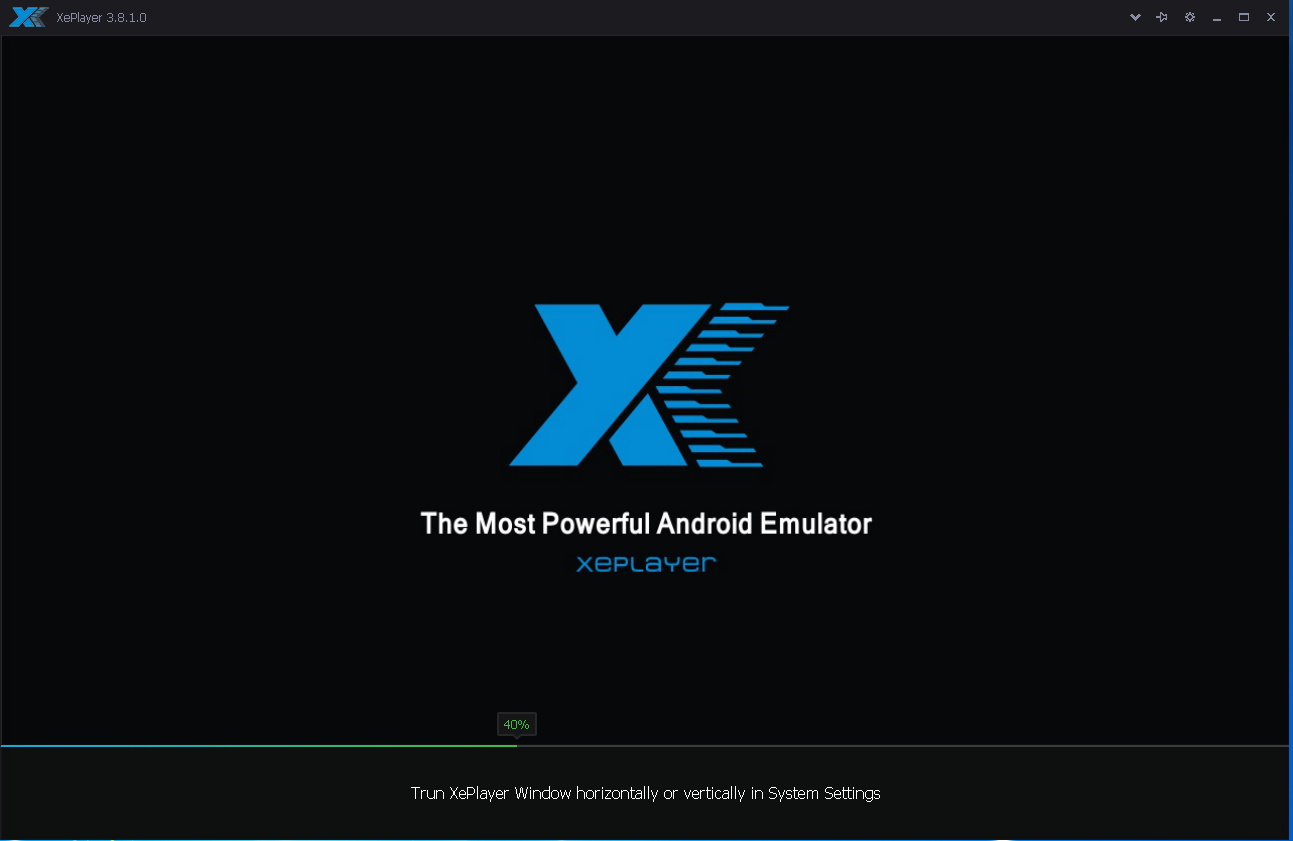
| Android-эмулятор | Цена |
| Droid4x | бесплатный |
| BlueStacks | платная и бесплатная версии |
| AMIDuOS | платный |
| Andy | бесплатный |
| Windroy | бесплатный |
| Genymotion | платная и бесплатная версии |
| Nox | бесплатный |
| Xamarin Android Player | бесплатный |
Лучшие эмуляторы Android для ПК
Последнее обновление от пользователя Макс Вега .
Специальные программы-эмуляторы позволяют играть в консольные игры на компьютере или пользоваться Windows на ноутбуке Mac и т. д. Популярность этих программ растет вместе с ростом потребностей пользователей. В их числе – программы, с помощью которых можно работать с Android-приложениями на ПК. Здесь мы расскажем о лучших, на наш взгляд, эмуляторах Android для ПК.
Здесь мы расскажем о лучших, на наш взгляд, эмуляторах Android для ПК.
MEmu Play
Если Вы увлекаетесь видеоиграми и ищете эмуляторы Android для игры на ПК, MEmu Play – то, что Вам нужно. Этот эмулятор специально разработан для геймеров. Установка его чрезвычайно проста, поскольку он интегрирован с Google Play. Еще одно преимущество MEmu Play: этот инструмент позволяет отправлять файлы с ПК и даже имеет функцию, имитирующую GPS.
ARChon
ARChon – расширение для Google Chrome, но для его установки Вам потребуется активировать «режим разработчика» Chrome, поскольку ARChon недоступен в Play Store. Хотя это одна из любимых программ многих экспертов и разработчиков, у ARChon есть еще одно «но»: чтобы открыть приложение Android в браузере с помощью этого инструмента, сначала нужно преобразовать его в расширение Chrome (подробные инструкции можно найти на web de ARChon).
Скачать программу можно здесь.
BlueStacks
BlueStacks – эмулятор Android для ПК с наибольшим количеством пользователей в мире.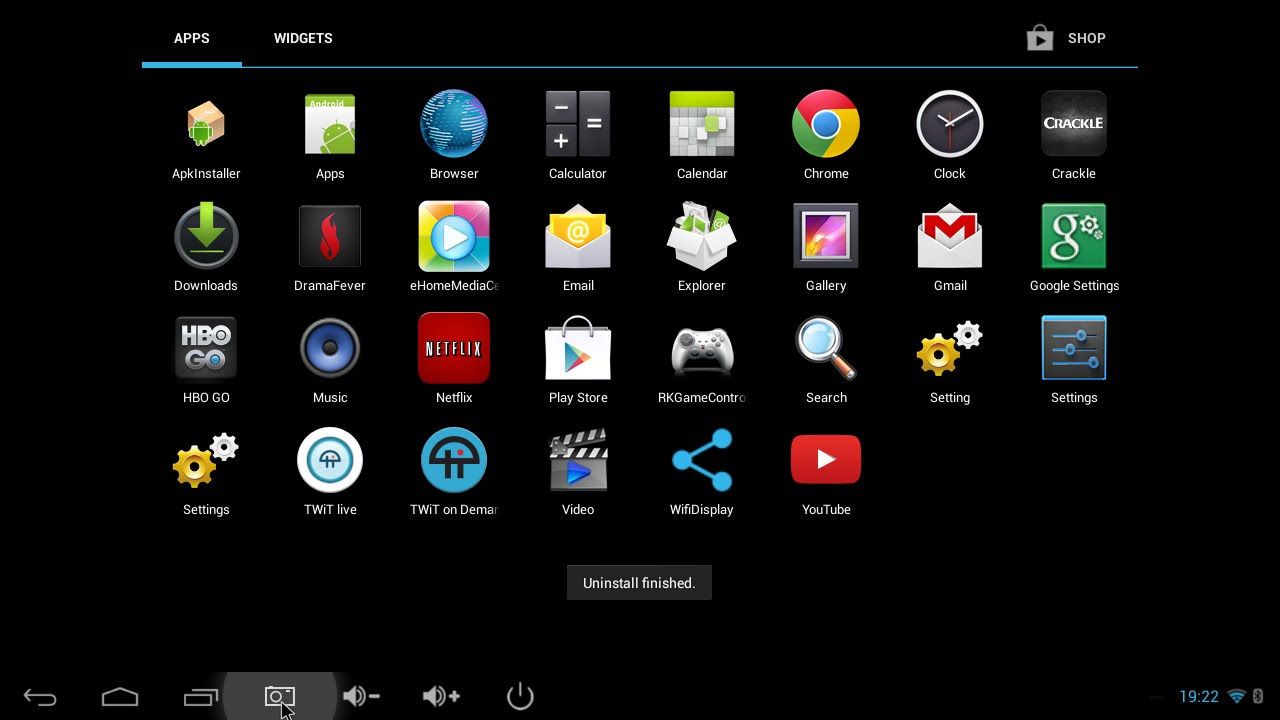 С помощью этой программы Вы сможете наслаждаться разнообразными видеоиграми на Android.
С помощью этой программы Вы сможете наслаждаться разнообразными видеоиграми на Android.
Кроме того, эта программа имеет рабочий стол в стиле Android, который адаптирован под рабочий стол ПК, с интуитивно понятным интерфейсом. И это еще не все! BlueStacks включает возможность перевода приложений в режиме реального времени, карты клавиатуры и мыши, имеет многооконные функции и т. д. Вы также можете скачать BlueStacks по этой ссылке.
Android x86
Некоторые программы нуждаются в поддержке другого приложения для правильной работы. Это случай Android X86: если Вы выберете эту опцию (загрузка здесь), Вам также необходимо будет установить VirtualBox или другую аналогичную виртуальную машину (VMWare, QEMU, Parallels…). Android x86 – это не эмулятор, а адаптор, позволяющий использовать Android в качестве основной операционной системы ПК. В сочетании с VirtualBox или другой виртуальной машиной можно использовать Android x86 для работы с приложениями Android.
Это один из немногих инструментов, который эмулирует соединения Wi-Fi на компьютерах с Ethernet, улучшая тем самым совместимость с приложениями и открывая широкий спектр опций, включая альтернативную панель задач.
Genymotion
Genymotion не является операционной системой, но ее установочный пакет автоматически включает VirtualBox, и эта комбинация позволяет эмулировать Android. Это делает Genymotion одним из любимых эмуляторов разработчиков приложений для Android.
Среди сильных сторон Genymotion также возможность выбора различных моделей телефонов, чтобы получить максимально правдоподобный эффект от эмуляции. Скачать программу можно здесь.
Изображение: © Florian Olivo — Unsplash.com
13 популярных эмуляторов Android и iOS для Windows, MAC и онлайн
Будь то LG, Samsung или Huawei, 90% мобильных телефонов работают на Android. Учитывая такой колоссальный рост рынка разработки мобильных приложений, существует множество массовых тестов на совместимость, но у разработчиков из-за уже растущей рабочей нагрузки нет времени на тестирование проблем совместимости функций мобильных приложений.
Помимо временных ограничений, существуют проблемы, связанные с наличием достаточных ресурсов для выполнения тестов каждой функции разнообразных приложений.В результате стало популярным использование эмуляторов, которые позволяют упростить и упростить процесс тестирования, чтобы сделать его более простым и менее утомительным.
Прежде чем мы продолжим, давайте сначала разберемся с «эмулятором». Так что это?
Что такое эмулятор?Начнем с того, что эмулятор по определению — это инструмент, имитирующий операционную систему Android на настольном компьютере. Разработчики создают эмулятор, чтобы помочь пользователям или разработчикам, которые хотят использовать Android, без хлопот по установке.
Это программа, которая запускается в компьютерной системе, имитируя архитектуру гостевого устройства. Например, вы можете легко использовать большинство игр, таких как PUBG или Pokemon Go, на своем ПК без их установки. Круто, не правда ли?
Теперь, когда мы знаем, для чего предназначен этот инструмент, давайте посмотрим, как он помогает при тестировании приложений.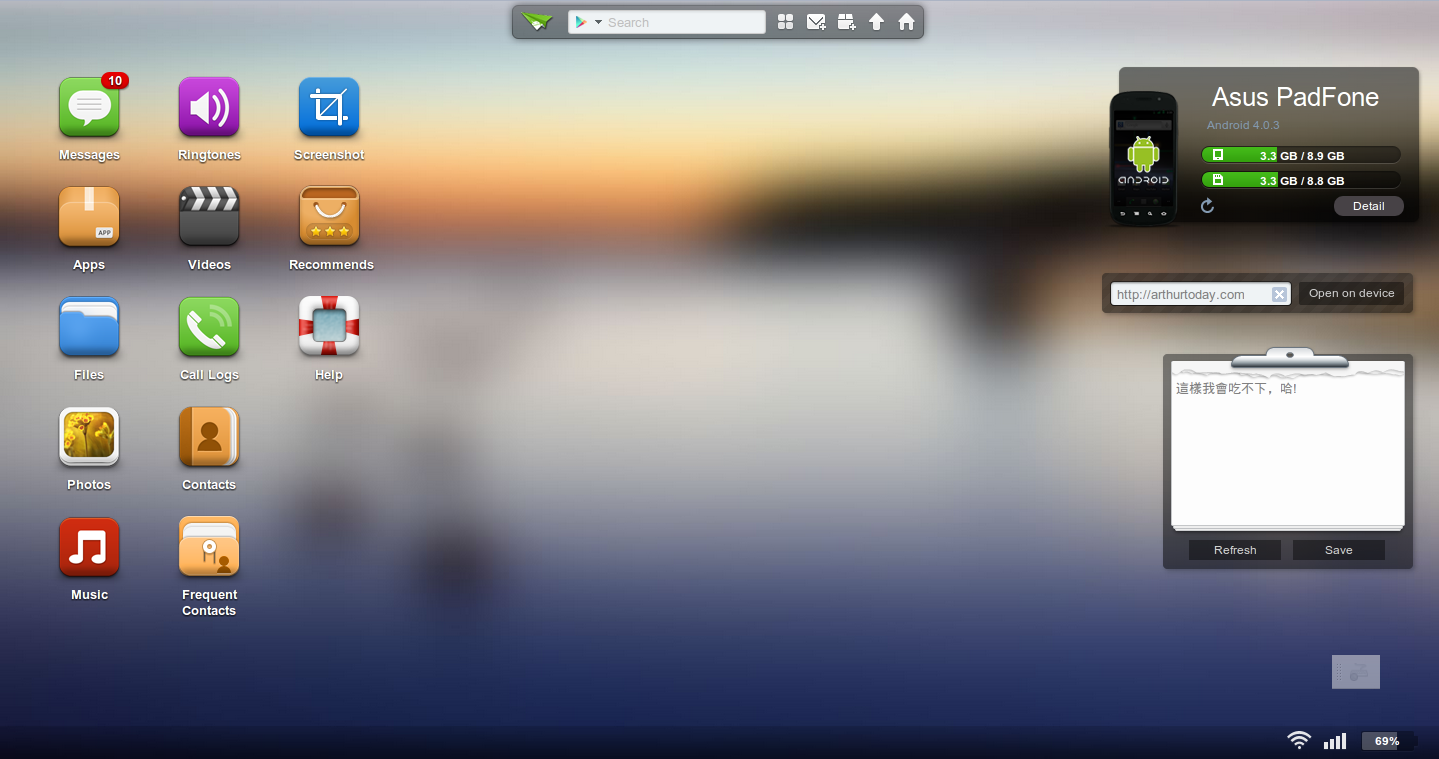
Мы стали свидетелями значительного всплеска развития мобильных приложений. Постепенно эти мобильные приложения, возможно, стали опорой нашего существования и будут продолжать расти по мере того, как использование мобильных телефонов станет еще более повсеместным.Будь то что-то настолько домашнее, как покупка продуктов или развлекательные мероприятия, такие как игры, теперь все доступно всего в одном клике.
Кстати, для того, чтобы что-то работало без сбоев, оно должно быть на должном уровне.
Таким образом, каждое приложение должно пройти тщательный этап тестирования, чтобы выявить любые отклонения от нормы, прежде чем оно будет отправлено пользователям. Следовательно, для всех разработчиков это настоящая находка, учитывая, как он выявляет неожиданные или необычные поведенческие модели на этапе тестирования мобильного приложения.
Прежде чем мы начнем обсуждение различных эмуляторов, давайте немного разберемся, как они работают и что побуждает пользователей выбирать такой инструмент.
Приложение Android или iOS или браузер эмулируются эмулятором в операционной системе, которая считается определенной, например Mac и Windows. Что он делает, так это то, что он устанавливает виртуальные аппаратные условия, аналогичные условиям устройства Android или iOS. После этого мы используем его для тестирования помимо отладки.Как и все в этом мире, эмулятор также имеет свою долю ограничений.
Мы не можем отрицать, насколько дорого обходится установка и обслуживание реальной лаборатории Android-устройств, потому что регулярные расходы на обслуживание, помимо частых обновлений устройств, несложно покрыть. Поэтому онлайн-эмуляторы Android и iOS пользуются популярностью среди пользователей, и это правильно!
Приступим, ребята!
Аппетит
Appetize — это эмулятор на основе браузера, который хорошо работает с HTML5 и JavaScript.
Учитывая, что для эмуляторов iOS для ПК и Mac нет доступных или ограниченных вариантов, Appetize является лучшим решением, поскольку больше всего он просит вас загрузить приложение на веб-сайт, и с этого момента все готово к работе. . Он эффективно обслуживает как Android, так и iOS.
. Он эффективно обслуживает как Android, так и iOS.
Лямбда-тест
Благодаря выбору из более чем 2000 различных комбинаций браузеров и ОС, LambdaTest гарантирует, что веб-сайты и все приложения избавятся от всех ошибок и работают без сбоев.Встроенные инструменты разработчика — это шлюз для отладки, причем в режиме реального времени.
Он облегчает кроссбраузерное тестирование в нескольких мобильных браузерах, таких как Safari, Mozilla и Google Chrome. Функция туннеля Lambda обеспечивает дополнительное преимущество тестирования как локальных, так и частных страниц.
Genymotion
Это простой в использовании и настройке, помимо того, что это многофункциональный эмулятор. Доступна бесплатная и платная версии.
Genymotion выделяется среди всех графических карт с поддержкой OpenGL.Это делает его одним из лучших и самых быстрых эмуляторов Android. Он поставляется с плагинами для Eclipse и Android Studio.
Кроме этого, он доступен во многих операционных системах Windows, Linux и OS X. Он также позволяет использовать веб-камеру для эмулируемого устройства в качестве камеры. Команды ADB также можно выполнять с помощью туннеля ADB.
Лаборатория соуса
Симуляторы Saucelab для Android и iOS — это экономичный подход для проведения тестов мобильных приложений. Их эмуляторы позволяют проводить кросс-браузерное тестирование с привлекательной скоростью при меньшей стоимости реальных устройств.
Подводя итог, можно сказать, что они, вероятно, лучшие из тех, кто предлагает хорошее сочетание эмуляторов, симуляторов в сочетании с реальными устройствами для достижения наилучшего результата, когда речь идет об автоматизации тестирования мобильных устройств.
AWS Device Farm
AWS Device Farm помогает запускать веб-приложения и мобильные приложения с помощью тестирования, охватывающего широкий спектр настольных браузеров, таких как Chrome, Internet Explorer и Firefox, а также реальные мобильные устройства. Это необходимо для того, чтобы приложение работало одинаково независимо от среды браузера.
При автоматическом тестировании проблемы идентифицируются и группируются, чтобы можно было сначала сосредоточиться на наиболее важной. Они анализируются и исправляются за счет интенсивного использования видео, журналов действий и консоли, а также журналов веб-драйверов.
Bluestacks
Bluestacks, уместно упомянуть, насколько он популярен и популярен среди эмуляторов Android. Почему это так?
Ну, для начала, Bluestacks — это эмулятор рабочего стола, который хорошо сочетается как с Windows, так и с Mac.Хотя они спроектированы таким образом, чтобы на нем можно было запускать любое приложение Android, его функции лучше всего работают для улучшения игрового процесса видеоигр Android в Windows.
Итак, если вы тот, кто очень увлекается играми с высокой графикой, то эта игра для вас, потому что она посвящена играм для Android на ПК! Самым значительным преимуществом является то, что нет абсолютно никакой потери качества графики и не стоит забывать о его замечательной совместимости с большинством основных игр для Android.
MEmu
Это эмулятор Android, призванный улучшить ваши впечатления от видеоигр.Его легко использовать, поскольку он не требует изменения или корректировки каких-либо из этих сложных настроек. Все, что требуется, — это установка, и все готово к игре. Subway surfers, Geometry Dash и Minion rash — вот некоторые игры, от которых вы можете полностью насладиться с помощью этого эмулятора.
Помимо этого, MEmu стал исключением, поскольку он поддерживает Lollipop, Android Jelly-bean, а также Kitkat. MEmu рекомендуется из-за его звездной производительности, а также его можно использовать бесплатно.
Nox
Это еще один эмулятор Android, специализирующийся на видеоиграх и поддерживающий несколько версий Android. Он разработан и создан BigNox и обслуживает такие игры, как PUBG и Clash of Clans. Он поставляется с расширенными функциями, такими как отображение клавиатуры. Эта функция дает вам преимущество по сравнению с другими игроками, поскольку клавиатура реагирует быстрее.
Многопользовательский режим позволяет запускать одну игру одновременно в разных окнах, что дает возможность переключаться между несколькими играми одновременно.Его можно загрузить бесплатно и использовать в Windows 10 и Mac. Кстати, его легко скачать и установить, как и любое другое программное обеспечение.
Студия Android
Студия Android предлагает множество инструментов, которые помогают разработчикам разрабатывать и создавать игровые приложения и игры исключительно для Android. Точно так же он даже поставляется со встроенным эмулятором, который помогает тестировать вашу игру или приложение.
Однако настройка довольно сложна и может занять много времени.Это может доставить немало хлопот новичку, но может стать идеальным выбором для разработчиков. Это интеллектуальное программное обеспечение, которое поддерживает Kotlin, Java, а также языки C / C ++.
Redfinger
Redfinger — один из самых удобных и легких эмуляторов. У него нет требований к оборудованию, а потребление памяти минимально, поэтому он идеально подходит для новичков и пользователей, которые хотят экономно расходовать ресурсы компьютера.
Он обеспечивает 100% нативную работу с Android.Не только это, но и кроссплатформенный эмулятор, который позволяет запускать все приложения Android из Windows или macOS.
BrowserStack
BrowserStack — это уникальное и инновационное пристанище для мобильных эмуляторов Apple iOS и Google Android, и оба они на 99% похожи на реальные устройства.
BrowserStack считается самой надежной платформой для веб- и мобильного тестирования. Это позволяет запускать тесты на нескольких устройствах и в браузерах настольных компьютеров, чтобы убедиться, что программное обеспечение выходит далеко за рамки ожиданий организации и клиентов.Обладая гибким, удобным и универсальным интерфейсом в сочетании с потрясающим API, он значительно упрощает работу.
Вы можете легко переключаться между мобильным телефоном, ПК или MAC.
iPadian
Существует довольно много инструментов, подобных iPadian, которые обеспечивают работу с iPad или iPhone как на Mac, так и на ПК, но они не позволят вам перейти к загрузке приложения или кода для запуска тестов. Поэтому, если вы хотите использовать эмулятор iOS, который имитирует оборудование iOS на рабочем столе Windows, тогда вам следует выбрать iPadian.
Уместно упомянуть, что на самом деле он не является полностью эмулятором, скорее он имитирует пользовательский интерфейс iOS с использованием операционной системы Windows 7 или выше, открывая новое окно и используя приложения и оборудование Windows. Он поставляется с настраиваемым интерфейсом в сочетании со многими интересными приложениями.
RunThatApp
RunThatApp позволяет плавно запускать мобильные приложения в браузерах, позволяя пользователям тестировать и продвигать приложения.Это снижает стоимость в большей степени, учитывая, что он использует эмуляцию устройства. Платформа, которую он использует, настолько уникальна, что поддерживает практически все устройства и браузеры.
Последнее слово…
Мы надеемся, что отобранные нами объявления окажутся полезными для вас, когда вы решите выбрать один для себя.
5 лучших эмуляторов Android для ПК: какой выбрать?
Отказ от ответственности: этот пост может содержать партнерские ссылки, что означает, что мы бесплатно получаем небольшую комиссию, если вы совершаете покупку по нашим ссылкам.Для получения дополнительной информации посетите нашу страницу отказа от ответственности.
Есть много причин, по которым кто-то хочет использовать эмулятор Android для запуска приложений на своем ПК.
Например, разработчики приложений могут использовать эмулятор для тестирования приложений для мобильных устройств без необходимости отправлять каждую новую версию на свой телефон.
Эмуляторы Androidтакже очень популярны среди геймеров, которые хотят играть в мобильные игры, но на большом экране и на более быстром процессоре.
Если вы не знаете, эмуляторы Android позволяют устанавливать и запускать приложения Android на вашем компьютере.Это означает, что вы можете загрузить и использовать любое приложение из магазина Google Play на своем ПК с Windows.
Существует множество эмуляторов Android для ПК, но выбрать лучший бесплатный эмулятор Android для ПК — непростая задача.
Вот почему мы написали этот пост о 5 лучших эмуляторах Android для вашего компьютера.
Лучшие эмуляторы Android для ПК
1. Bluestacks
Когда дело доходит до эмуляторов Android, мы выбираем Bluestacks.Bluestacks — один из лучших эмуляторов для игр, потому что он очень мощный.
На самом деле они утверждают, что они в 6 раз быстрее, чем ваш обычный смартфон. Bluestacks доступен для Microsoft Windows или Mac, поэтому вы можете играть в игры для Android независимо от вашей операционной системы.
Однако, если вы используете старый компьютер с небольшим объемом оперативной памяти и слабым процессором, не загружайте Bluestacks. Он использует много ресурсов вашего компьютера при запуске приложений для телефонов Android.
2.MEMU
Если вы ищете альтернативы Bluestacks, MEMU — лучшая замена. Что хорошо в MEMU, так это то, что вы можете создать несколько виртуальных устройств для имитации нескольких устройств Android на одном ПК.
Вам не нужно использовать VirtualBox или Vmware для создания виртуальных ПК и установки Bluestacks на каждом из них.
Более того, он не будет использовать большую часть ресурсов вашего компьютера. Поэтому, если вы хотите запустить несколько симуляций Android на ПК более низкого уровня, MEMU — хорошее решение.
3. Игрок приложений Nox
Если вам нравится MEMU, вам также стоит попробовать NoxPlayer. Он очень похож на MEMU и имеет большинство полезных функций, поддерживающих моделирование Android.
Nox App Player также поддерживает несколько симуляций и не использует слишком много оперативной памяти или процессора, как Bluestacks.
4. AndyRoid
AndyRoid обладает некоторыми уникальными и полезными функциями, такими как использование мобильного телефона в качестве контроллера во время игр, поддержка ARM, прямая установка приложений с рабочего стола, встроенная камера и микрофон и многое другое.
Andy можно установить в Mac OS вместе с Windows 7, 8.1 и Windows 10.
5. GenyMotion
GenyMotion — продвинутый эмулятор Android для ПК, который может стать достойной альтернативой Bluestacks. Он имеет расширенные функции, такие как OpenGL и поддержку аппаратного ускорения.
Он основан на архитектуре x86, поэтому GenyMotion быстрее, чем BlueStacks.
Если вы ищете полноценные возможности Android на своем настольном компьютере или ноутбуке, вы действительно не ошибетесь с любым из этих 5 лучших эмуляторов Android для ПК, перечисленных выше.
Популярные сообщения:
Какой лучший бесплатный эмулятор Windows для Android? — ФИКСЫ
Эмулятор Windows для Android может быть лучшей альтернативой запуску программного обеспечения Windows. Есть не так много вариантов, которые вы можете выбрать в качестве эмулятора Windows. Но некоторые из них идеально подходят для этой цели.
Звучит круто и работает так же так, как вы хотите. Это позволит запускать Windows 10, XP и другие ОС.В Единственная разница, которую вы получите, — это размер дисплея. Вы должны прыгнуть с большие мониторы на маленькие экраны. Эти эмуляторы Widows приносят все на ваш смартфон.
Эмулятор Windows для Android: все под рукой
Эмулятор Windows для AndroidЧтобы получить лучший эмулятор Windows, вы должны знать о них в первую очередь. Окна эмулятор для Android — единственный способ запускать приложения Windows на устройствах Android Эмулятор Windows во многом похож на Android. эмулятор.Количество эмуляторов Windows ограничено, что действительно хорошо работает в Android.
Большинство пользователей названы в честь 2 эмулятор Windows. Возможно, они лучшие в этой гонке. Они не только известны но также достаточно эффективный. Все эти эмуляторы дадут возможность твоя рука. Давайте обсудим, чтобы узнать больше об этих двух эмуляторах Windows.
Вино 3,0
Wine 3.0 EmulatorЭтот эмулятор Windows может получить 1 st место для лучшего обслуживания. В нем есть все необходимые вам функции.Версия 3.0 была пробной версией для всех. Но после получения популярности, авторитет еще работает над финальным. Этот интерфейс довольно простой, но способный запускать приложения на Android. В принципе хорошо запускать игры и другие распространенные приложения Windows.
Может быть, этот известен как эмулятор, но на самом деле это не так. Он развертывает кросс-совместимый слой, который работает на Android и Wine. Значение авторских прав не позволяет нам использовать это эмулятор напрямую. Вы найдете эту версию вне игрового магазина.Единственный Причина в том, что окончательная версия так и не была выпущена.
Способ скачивания
Если вы ищете файл Wine 3.0, вам нужно перейти на официальный сайт Wine HQ. Здесь вы найдете несколько разных версий. Если на вашем устройстве нет процессора Intel x86, вам может потребоваться загрузить версию 3.0 arm.apk. Wine 3.0 x86.apk предназначен только для процессора Intel x86.
УстановкаПосле завершения загрузки вы необходимо изменить хранилище для этого файла. Переместите его в локальное хранилище.Теперь откройте файл и начните установку. Перед установкой разрешите вашему устройству устанавливать файлы из неизвестных источников.
Настройка среды WindowsСпособ использования
Использовать приложение Windows на Android легко после успешной установки эмулятора Windows. Перед тем, как начать использовать, установите поддерживаемый формат файла .exe приложения.
Прежде всего, запустите Wine 3.0 приложение. В левом углу вы увидите кнопку запуска. Нажмите на него и диалоговое окно откроется.Найдите опцию панели управления. Открой его, и ты будешь иметь возможность добавлять / удалять программные опции, которые можно использовать для установки и удаление программы.
Теперь найдите .exe-файл приложения Windows. Вам необходимо добавить этот файл в приложение Wine 3.0. После обнаружения файла .exe, он начнет автоматически добавлять файл.
Имейте в виду, что все эти процессы Я обсуждал, будет работать только с процессором Intel x86 и устройством на базе ARM.
Эмулятор ПК Limbo
Еще один замечательный эмулятор приложений для Windows для Android — это эмулятор ПК Limbo.По сути, это Android-приложение для ваш смартфон. Чтобы получить аналогичную среду Windows на вашем устройстве Android, этот эмулятор может вам очень помочь.
Limbo EmulatorОн был разработан для запуска всех приложения Windows плавно. Это приложение идеально подходит для запуска приложений Windows 10, 8 и 7. Но Хорошая новость в том, что файл apk доступен в игровом магазине. Так что легко получить и установить этот эмулятор. Некоторые люди запутались во всем процессе запуска эмулятора Limbo PC. Давайте проясним концепцию.
Как скачать
Запуск эмулятора ПК Limbo на ваше Android-устройство — совсем не тяжелая работа. Когда вы проходите некоторые базовые установка после установки этот эмулятор будет работать безупречно. Откройте Google Play Сохраните и найдите Limbo PC Emulator. Теперь загрузите его на свой Android устройство. Вам также необходимо загрузить файл образа Windows.
Google Play магазинТеперь перейдите в хранилище вашего устройства. место нахождения. Найдите файл с именем Limbo. Если у вас получится, переместите или скопируйте все Образы Windows, которые вы загрузили ранее в эту папку.Теперь откройте приложение из ящик вашего приложения.
После открытия приложения необходимо установить некоторую базовую конфигурацию. Ниже приведены основные сведения о конфигурации. ниже.
- Load Machine: New, переименуйте как Windows 10 или около того…
- Пользовательский интерфейс: SDL
- Архитектура: x86
- Режим ЦП: qemu32
- Ядра ЦП: 4, в зависимости от вашего смартфона производительность
- Оперативная память: 224
Если вы выполнили все настройки, вы нужно перейти к опции жесткого диска A.Открыв опцию, вы получите некоторые файлы изображений. Нажмите на них. Это файлы изображений, которые вы переместили в Папка Limbo ранее. Вы почти закончили с настройкой. Нажмите на Advanced Табл. Теперь отметьте опцию FullScreen.
Теперь вы можете запустить этот эмулятор. успешно на вашем устройстве Android. На экране вы увидите, что эмулятор это работает. Теперь выберите желаемое приложение для запуска на этом эмуляторе.
Заключение
Знакомство с приложением Windows на вашем Android-устройства — это не что иное, как отличное устройство в эту эпоху технологий.Это просто как будто носить весь компьютер в кармане. Это может дать вам больше гибкость использования приложения Windows. Вам не нужно сидеть перед своим компьютер все время. эмулятор Windows для Android поможет вам спокойно работать.
Может быть, это не настоящий компьютер на вашем рука, но ощущения очень похожи. Если вы наконец начнете работать с Windows эмулятор, то вы наверняка никогда не забудете этот опыт. Прежде чем уйти, сделайте убедитесь, что ваше устройство полностью поддерживает эти эмуляторы.
Лучший эмулятор ПК для Android для игр
На телефонах и планшетах Android доступны сотни по-настоящему забавных игр, и многие из них могут работать с клавиатурой и мышью так же хорошо, как и с сенсорным экраном. Однако слишком многие из них доступны только на мобильных устройствах и недоступны на ПК. К счастью, вы все еще можете играть в большинство из них на своем компьютере или ноутбуке по своему выбору благодаря магии эмуляторов.
Вы, наверное, уже знаете, что такое эмулятор: приложение, которое запускает программное обеспечение, предназначенное для одной платформы, на другой платформе. может не знать , какой эмулятор вам следует использовать для игры в Android-игры на своем компьютере. Их очень много, и вы можете потратить кучу времени на настройку каждого эмулятора, чтобы найти тот, который работает лучше всего. Вместо этого я расскажу вам то, что вам нужно знать.
Лучший эмулятор Android для игр на ПК: BlueStacks
BlueStacks — лучший способ играть в игры для Android на своем ПК. Он основан на программном обеспечении виртуализации VirtualBox с открытым исходным кодом, но он не просто запускает Android в окне на вашем ПК.Вы можете настроить сочетания клавиш для нажатия кнопок на экране, одновременного запуска нескольких игр, изменения вашего местоположения для игр на основе GPS (например, Pokémon Go, за исключением того, что он фактически заблокирован в BlueStacks) и загрузки приложений из Google Play Store или BlueStacks. ‘собственный магазин приложений. Вы даже можете транслировать на Twitch, не устанавливая другое приложение.
Как использовать: Для начала, загрузите BlueStacks с официального сайта и запустите установщик. Как только это будет сделано, откройте BlueStacks из меню «Пуск», чтобы увидеть главный экран.По умолчанию установлено несколько приложений, в том числе Google Play Store (где вы можете загрузить практически любую существующую игру или приложение для Android), собственный центр приложений BlueStack, Chrome, файловый менеджер и приложение для настройки системы Android. Щелкните по одному из них, чтобы открыть его.
Главный экран BlueStacksПод капотом BlueStacks работает копия Android 7.1. Это довольно старая версия операционной системы, поскольку изначально она была , выпущена в августе 2016 года , но большинство игр и приложений по-прежнему ее поддерживают.Я не сталкивался с какими-либо проблемами при игре в Bloons Tower Defense 5, Minecraft или других моих обычных мобильных устройствах, которые тратят время.
Bloons Tower Defense 5 в BlueStacksВы можете нажать кнопку «Настройки» в правом нижнем углу BlueStacks, чтобы изменить некоторые аппаратные и графические настройки, включая ядра ЦП и ОЗУ, выделенные для виртуальной машины, какой графический процессор используется , разрешение дисплея и DPI и многое другое. Например, если у вас слишком низкое разрешение окна игры, попробуйте увеличить его до 1920×1080 или выше.
Графический режим DirectX также привел к более плавному игровому процессу на моем ПК по сравнению с режимом OpenGL по умолчанию, но я не мог получить никакого звука — ваш опыт может отличаться.
Каждое открытое приложение отображается в виде вкладки в верхней части окна BlueStacks, поэтому переключаться между приложениями и играми так же просто, как щелкать другую вкладку. Очень легко использовать.
Настройки BlueStacksВ играх BlueStacks действительно отличает возможность создавать собственные элементы управления, которые привязывают экранные кнопки к клавишам на клавиатуре.Например, если в игре есть экранный D-Pad для движения, откройте редактор элементов управления (кнопка клавиатуры на правой панели) и перетащите D-Pad BlueStack поверх него. Затем вы можете играть в игру с типичной раскладкой клавиш WASD. Этот процесс требует небольшого количества проб и ошибок, но в BlueStacks есть встроенные предустановки управления, доступные для некоторых популярных игр, и вы можете импортировать предустановки, созданные другими пользователями BlueStacks.
BlueStacks также может обнаруживать игровые контроллеры, подключенные к вашему ПК, и позволяет использовать их в совместимых играх Android. Вот полезное руководство по контроллеру .
Call of Duty Mobile, GRID Autosport, Minecraft, Grand Theft Auto и многие другие игры работают с контроллерами, но обнаружение BlueStacks кажется нестабильным. Мне вообще не удалось заставить работать свой Bluetooth-контроллер 8BitDo, хотя он отображается в Windows как контроллер Xbox.
Хотя BlueSacks можно использовать бесплатно, существует подписка за 3,33 доллара в месяц, которая удаляет всю рекламу и дает вам больше возможностей для настройки.Разовая покупка была бы неплоха, но разработчики BlueStacks тоже должны есть.
Редактор элементов управления BlueStacksПочему вы можете использовать другие эмуляторы
BlueStacks — это эмулятор, который я рекомендую для игр, но это не единственная игра в городе. Есть несколько других популярных вариантов, которые могут лучше подойти для того, что вы пытаетесь сделать, но каждый имеет свой набор предостережений.
Во-первых, в Android Studio SDK есть официальный эмулятор Android от Google .Хотя он невероятно быстр и может работать даже с Google Play Store, он вообще не предназначен для игр. Вы не можете назначать экранные клавиши, настраивать макросы, записывать видео или выполнять другие действия, связанные с игрой. Это отличный инструмент для разработчиков, с помощью которого они могут тестировать свои приложения для Android, но любой, кто ищет способ играть в игры на своем ПК, будет разочарован.
Nox App Player является одним из основных конкурентов BlueStacks и предлагает многие из тех же функций: совместимость с Mac и Windows, совместное использование файлов и т. Д.Хотя он бесплатный, он содержит много рекламы и передает довольно много данных о вашем ПК обратно разработчикам.
Если у вас есть дополнительный компьютер, который вы не используете, вы также можете попробовать установить Android в качестве основной операционной системы. Android x86 — это неофициальный перенос Android на ПК на базе x86, который (теоретически) должен обеспечивать лучшую производительность, чем любой эмулятор, работающий поверх Windows. Однако некоторые игры несовместимы с портом, и драйверы могут быть недоступны для вашего оборудования.Существует Live USB-образ, с которого вы можете загрузиться, поэтому вам не нужно очищать компьютер, чтобы попробовать его.
Замечание о мошенничестве
Большинство эмуляторов Android для ПК допускают некоторую степень обмана — или, по крайней мере, каким-то образом манипулировать игровым процессом — по сравнению с игрой в те же игры на телефоне или планшете. Например, в BlueStacks есть специальный режим Farm Mode , специально предназначенный для ожидания часов строительства в играх фермерского типа. Хотя вы можете обойтись без использования этих функций в некоторых играх, другие могут приостановить действие вашей учетной записи или вообще запретить вам играть.
Android имеет встроенную функцию под названием SafetyNet , которая сообщает приложениям, были ли каким-либо образом изменены ваш телефон или планшет. Эмуляторы явно не проходят проверку SafetyNet, поскольку они вообще не являются настоящими физическими устройствами. Некоторые игры и приложения не позволяют использовать некоторые (или все) функции, если проверка не завершится успешно. Другие игры обнаруживают и блокируют эмуляторы Android с помощью других методов — Pokémon Go блокирует возможность входа в систему при работе в BlueStacks и других популярных инструментах.
Извините, вам придется выйти на улицу и поймать этих покемонов по старинке.
Даже если игра полностью работает внутри эмулятора, имейте в виду, что частое использование макросов и изменение виртуального местоположения GPS может где-то вызвать тревогу. Если вы хотите интенсивно использовать специализированные функции BlueStacks и других эмуляторов, у вас могут возникнуть проблемы с некоторыми многопользовательскими играми.
15 лучших эмуляторов Android, которые вы можете найти в 2021 году (Mac и ПК)
15 сентября 2021 г. • Проверенные решения
Люди устанавливают эмуляторы Android на свои ПК по разным причинам.Перед отправкой приложения разработчики могут тестировать его. Геймеры могут использовать мышь и клавиатуру для игр. Возможно, вы хотите, чтобы это было просто так. В любом случае, эмуляторы Android теперь могут быть установлены на компьютер намного проще, чем раньше. На рынке доступно множество лучших эмуляторов Android. Но сегодня мы обсудим 15 лучших эмуляторов Android, которые вы можете получить в 2021 году.
Давайте начнем нашу тему с базового введения в эмуляторы Android на тот случай, если вы новичок и не знаете, что это такое.Мобильный эмулятор позволяет имитировать функции операционной системы Android на вашем ПК. С помощью этой программы вы можете устанавливать приложения Android прямо на свой компьютер или ноутбук. Этот инструмент в основном служит для отладки.
Вам также может понравиться: >>> Как запустить Tiktok на ПК или Mac
15 лучших эмуляторов Android
Вот список лучших эмуляторов Android с их функциями и веб-сайтами. В этот список включены как бесплатные, так и коммерческие программы.
1. LDPlayerПлатформы: Windows PC
Цена: Бесплатно
Производительность игры является основным направлением эмулятора Android LDPlayer. Он работает под управлением Android Nougat 7.1 и включает в себя широкий спектр специфичных для геймеров функций, таких как элементы управления отображением клавиатуры, макросы, высокую частоту кадров и графическую поддержку. Эмулятор — один из немногих в списке, который часто получает обновления для улучшения совместимости.Этот эмулятор поддерживает множество игр, таких как Garena Free Fire, Among Us и Clash of Clans. Теперь игроки могут контролировать высвобождение своих навыков с большей точностью в последней версии Brawl Stars благодаря обновлениям LDPlayer, которые делают игру более конкурентоспособной.
Характеристики:
- Игры и приложения можно загрузить из предустановленного LD Store или Google Play.
- С его помощью возможно автоматическое управление игрой.
- Предоставляет настраиваемый пользовательский интерфейс с помощью клавиатуры и мыши
- Одновременно можно открыть несколько игр.
Платформы : Windows и Mac
Цена: Бесплатно / 2 доллара в месяц
Список лучших эмуляторов ПК был бы неполным без упоминания самых старых и самых популярных эмуляторов на рынке. Пользователи Windows и Mac могут использовать BlueStacks для запуска Android на своих компьютерах. Он обеспечивает идеальный баланс между графикой, обработкой и мощностью, что делает его наиболее подходящим эмулятором Android для ПК.
Поскольку Bluestacks способен играть в игры с высокой графикой, пользователи могут без проблем использовать приложения или играть в игры. Ваш компьютер должен иметь хорошие характеристики, способные обрабатывать графику. Тем не менее, BlueStacks — самый надежный и надежный эмулятор Android для Windows и Mac.
Характеристики:
- Можно играть одновременно в несколько игр.
- Возможна прямая запись и воспроизведение любого действия.
- Он позволяет записывать экран и видео.
Платформы: Windows и Mac
Цена: Бесплатно
Эмулятор GameLoop — это платформа эмуляции Android. Эмулятор был специально разработан для игр на вашем рабочем столе. PUBG Mobile и Call of Duty Mobile — популярные игры на эмуляторе GamLoop. С этим эмулятором не рекомендуется ни тестирование производительности, ни тестирование разработки. Что касается игровых эмуляторов для мобильных FPS, это достойный выбор и предлагает хороший выбор текущих игр.Он также имеет хорошее управление с клавиатуры и производительность.
Характеристики:
- Вы можете играть в мобильные игры, такие как PUBG Mobile, на своем ПК с помощью эмулятора Gameloop для Android.
- Наложение элементов управления в PUBG Mobile можно настроить.
- Нет необходимости создавать учетную запись в этом эмуляторе, поэтому вам не нужно регистрироваться для него.
- Может работать на компьютерах с низкими характеристиками.
Платформы: Windows и Mac
Цена: Бесплатно
Геймеры могут использовать Nox как еще один эмулятор Android на своем ПК.Кроме того, сопоставление клавиш может быть выполнено с помощью клавиатуры, контроллера, а также элементов управления жестами. Функция смахивания вправо может быть назначена клавише со стрелкой и использоваться в игре без поддержки аппаратного контроллера. В большинстве случаев это работает очень хорошо и доставляет массу удовольствия. Плюс в этом пространстве в том, что он полностью бесплатен и в настоящее время находится в активной разработке.
Характеристики:
- Вы можете запустить его одним щелчком мыши и использовать все элементы управления с помощью мыши и клавиатуры. Это один из лучших эмуляторов для ПК.
- Для записи сложных операций в плеер Nox встроен макрос записи.
- Его удобный интерфейс и непревзойденная производительность.
Платформы : Android и Windows.
Цена : Бесплатно
Memu — это простой в установке эмулятор Android. Это один из ведущих эмуляторов Android для ПК, который поддерживает процессоры Intel и AMD, встроенную графику и выделенную графику.
Характеристики:
- Улучшенный игровой процесс с широким набором раскладок клавиатуры.
- Предоставьте возможность виртуализации.
- Клавиатура имеет несколько специальных настроек для ускорения игры.
Платформы: Android, macOS и Microsoft Windows.
Цена: Бесплатно
Несмотря на простоту Энди, это мощный эмулятор для ПК и Mac.Ваше устройство может быть более тесно интегрировано с ПК. Это приложение является хорошей функцией, поскольку оно синхронизируется на всех подключенных устройствах, что не требует передачи игрового прогресса. Перенести приложения с Android в эмулятор также легко.
Характеристики:
- Пользователь может хранить на нем много информации и с легкостью использовать любую Android-игру.
- Он позволяет использовать мультитач игровые элементы и мультитач, используя телефон в качестве джойстика.
- С помощью AndY можно легко подключать настольные и мобильные устройства.
- Этот эмулятор Android для Mac позволяет загружать приложения Android с помощью браузера на рабочем столе.
Платформы: Android, Mac OS, Microsoft Windows и Linux
Цена: Бесплатно
Многие разработчики Android используют этот эмулятор. Это позволяет вам тестировать свои приложения на разных устройствах, не покупая их.Эмулятор можно настроить так, чтобы он соответствовал вашим потребностям с различными устройствами и версиями Android. Он помогает вам в тестировании, обмене живыми демонстрациями и мониторинге производительности на всех устройствах.
Характеристики:
- Ваш компьютер будет ощущать лучшую четкость изображения благодаря совместимости пикселей высокой четкости.
- Вы можете использовать его для тестирования приложений Android в виртуальной среде при работе в Linux.
- Позволяет записывать скринкасты с помощью веб-камеры.
- Эмулятор Ubuntu для Android может эмулировать более 3000 конфигураций Android, таких как версия Android и размер экрана.
- Пользователи Mac могут использовать этот эмулятор Android с мощными датчиками, включая GPS и мультитач.
Платформы: Android, Mac OS и Microsoft Windows.
Цена: Бесплатно
Использование PrimeOS аналогично использованию Mac OS или Windows, и можно получить доступ ко многим приложениям Android.Этот эмулятор Android полностью объединяет Android и ПК.
Характеристики
- С PrimeOS двойная загрузка выполняется одним щелчком мыши.
- Помимо обеспечения отличного игрового процесса, он также интегрирует экосистему Android.
- По сравнению с бюджетной системой Windows он предлагает высокую производительность.
Платформы: Windows PC
Цена: бесплатно
Это бесплатный проект с открытым исходным кодом.Существует бесплатный эмулятор Android под лицензией Apache Public License 2.0.
Характеристики:
- Поддержка Wi-Fi через графический интерфейс.
- Возможность возобновления / приостановки питания
- Состояние батареи доступно.
- Поддержка камеры для V4L2.
- Это приложение обеспечивает поддержку собственного разрешения для нетбуков.
- Внешние мониторы можно подключить к зеркальному режиму.
- Поддержка автоматического монтирования внешнего хранилища.
- Поддержка внешних клавиатур
Платформы: Windows, Mac, Linux
Цена: Бесплатно
ARChon не похож на обычные эмуляторы ПК. По сути, это расширение Google Chrome, с помощью которого вы можете загружать файлы apk в Google Chrome во время выполнения. Чтобы сделать файл APK совместимым с ARChon, вы должны отредактировать файл с помощью инструмента, который затрудняет использование эмулятора.Однако хорошая новость заключается в том, что его можно использовать в любой операционной системе, в которой работает Chrome (Mac OS, Linux, Windows и т. Д.).
Характеристики:
- Интеграция с Google Chrome делает его очень легким.
- Его можно использовать в любой операционной системе.
- Вы можете использовать его для запуска Android в Linux, и он поддерживает все системы Android.
- Все приложения и игры для Android можно запускать на этом эмуляторе Android.
Платформы: Windows и Mac
Цена: Бесплатно
Качественный игровой процесс на Android можно получить, используя Ko player на ПК с Windows или Mac. Его основная цель — предоставить пользователям игровой процесс без задержек.
Характеристики:
- Используя его, вы можете испытать все возможности и функции Android, не владея устройством.
- Он имеет интуитивно понятный и интерактивный пользовательский интерфейс.
- Вы можете записывать видео и просматривать их позже, когда вам будет удобно, благодаря встроенной записи видео.
- Вы также можете записывать видео с помощью этого эмулятора Android.
- Геймеры получат больше удовольствия от игры.
- Вы можете загрузить любое приложение из магазина Google Play, так как оно уже установлено.
Платформы: Windows
Цена: Бесплатно
С Droid4X пользователи могут запускать приложения Android на рабочем столе.С помощью этого эмулятора можно играть в большинство игр, доступных в Play Store.
Характеристики:
- Он предоставляет пользователям все возможности ПК и поддерживает компьютеры с сенсорным экраном на большом количестве устройств.
- Используя эмулятор, вы можете настроить элементы управления в соответствии с вашими требованиями и загрузить приложения прямо в эмулятор.
- Этот эмулятор Android для Windows 10 позволяет быстро настраивать игры с помощью клавиатуры и геймпада.
Платформы: Windows
Цена: Бесплатно
Это инструмент эмулятора Android для Chrome для Windows, который запускает приложения Android. По сути, это расширение для Chrome, которое позволяет запускать различные приложения Android в режиме реального времени в браузере Chrome.
Характеристики:
- Он позволяет тестировать и запускать приложения Android в Chrome OS, не беспокоясь об ошибках выполнения или ошибках.
- Приложения можно тестировать в Google Chrome.
Платформы: Windows
Цена: Бесплатно
По сравнению с другими эмуляторами Android для ПК, Remix OS Player от Jide относительно новый. На момент написания этой статьи он использует Android Marshmallow, который все еще является относительно новым по сравнению со многими другими эмуляторами, упомянутыми выше.Его довольно легко установить и использовать. Он в первую очередь ориентирован на геймеров. Эмулятор оснащен настраиваемой панелью инструментов, а также некоторыми игровыми функциями
Характеристики:
- На нем можно играть сразу в несколько игр.
- Он все еще находится в активной разработке.
- Это очень чистый эмулятор, который можно использовать как инструмент повышения производительности.
Платформы : Windows
Цена : Бесплатно
Bliss немного отличается от других эмуляторов.Он работает как эмулятор Android с использованием виртуальной машины. Вы также можете запустить его прямо на вашем компьютере с помощью USB-накопителя. Он может загружаться напрямую с USB, и вы можете испытать полноценный эмулятор.
Характеристики:
- Поддержка мыши и клавиатуры включена.
- Это очень портативный эмулятор.
Итак, это одни из лучших эмуляторов Android, которые вы можете попробовать на своих компьютерах, чтобы получить опыт работы с Android на своих компьютерах.У всех этих эмуляторов свои системные требования. Некоторые из них легкие и требуют для работы невысоких технических характеристик; однако для правильного функционирования некоторым из них могут потребоваться чрезмерные ресурсы.
Олли Мэттисон
Олли Мэттисон — писатель и любитель всего видео.
Подписаться @Ollie Mattison
Лучший эмулятор Android для ПК и Mac 2021
Источник: Android Central
При поиске лучших эмуляторов Android вы, вероятно, уже знаете, что эмулятор должен делать за вас.Однако правда в том, что эти эмуляторы способны на очень многое, перенося Android на ваш настольный компьютер или ноутбук.
Может быть, вы разработчик, ищущий способ протестировать свои приложения, или просто хотите иметь возможность играть в такие игры, как PUBG и COD Mobile, на экране большего размера, чем ваш телефон. Какой бы ни была причина, существует множество эмуляторов Android на выбор, так что здесь действительно нет «неправильного» ответа. Однако есть некоторые ключевые различия между лучшими вариантами, которые могут помочь принять или нарушить ваше решение о выборе одного эмулятора перед другим.
3 лучших приложения
Дополнительные параметры
Это лучшие эмуляторы Android для ПК и Mac
Используете ли вы Mac или ПК, BlueStacks — идеальный эмулятор для всех, кто хочет загружать и использовать приложения из Play Store на своем компьютере. Избегайте раздражающих элементов управления на сенсорном экране и используйте полноразмерные клавиатуру и мышь вместе с большим дисплеем.
VPN-предложения: пожизненная лицензия за 16 долларов, ежемесячные планы за 1 доллар и более
NoxPlayer также ориентирован на игры Android, но вы не ограничены клавиатурой и мышью.Вместо этого вы также сможете подключить один из лучших игровых контроллеров для Android, чтобы вы могли почувствовать себя так, как будто играете на консоли.
Хотя он был разработан и создан для разработчиков, эмуляция Android не намного лучше, чем Android Studio . Это идет прямо от Google, и вы можете легко эмулировать Android на любом из своих компьютеров.
1. BlueStacks
Источник: BlueStacksВероятно, BlueStacks — это эмулятор Android, о котором вы слышали больше всего.Это потому, что это был один из самых популярных вариантов в течение многих лет, и он продолжает получать регулярные обновления для повышения производительности. Хотя BlueStacks разработан с учетом потребностей игр, эмулятор достаточно мощный, чтобы вы могли запускать с ним практически любое приложение Play Store.
Если вы собираетесь поиграть в некоторые мобильные игры, но хотите воспользоваться преимуществами мыши и клавиатуры, у BlueStacks есть несколько дополнительных уловок в рукаве. После загрузки игры вы можете создавать предустановки управления и настраивать сочетания клавиш, чтобы получить преимущество над остальными соперниками.Это может упростить изменение способа перезагрузки, например, особенно по сравнению с работой с экранными кнопками.
Еще одна ключевая причина, по которой вы можете попробовать BlueStacks, а не конкурентов, связана с кроссплатформенной совместимостью. Это один из немногих эмуляторов Android, доступных как для Windows, так и для macOS.
Кросс-платформенная совместимость
BlueStacks
Лучший эмулятор для большинства
BlueStacks — лучший эмулятор Android из-за возможности использовать его на Mac или ПК.Загрузите свои любимые игры, создайте индивидуальные элементы управления для клавиатуры и мыши, а затем расслабьтесь и приступайте к долгим игровым сессиям.
2. NoxPlayer
NoxPlayer — еще один из лучших эмуляторов Android, особенно для тех, кто планирует длительные игровые сессии. Вам предоставляется стандартная версия Android, и вы можете подключить свой любимый контроллер и создать настраиваемое сопоставление кнопок для различных действий и жестов. Вы также можете придерживаться клавиатуры и мыши и просто использовать макросы для выполнения тех же задач.
NoxPlayer полностью бесплатен и предоставляет множество различных инструментов, которыми можно воспользоваться во время игры. Доступна специальная панель инструментов, с помощью которой можно легко делать снимки экрана или записывать игровой процесс. Если вы любите приключения, вы можете запустить несколько экземпляров разных игр, чтобы вы могли играть в несколько игр одновременно. Кроме того, NoxPlayer позволяет легко загружать приложения, если вам нужно загрузить определенный файл APK.
Играйте в свои игры
NoxPlayer
Используйте контроллер или клавиатуру
Не каждый эмулятор Android поддерживает как клавиатуру, так и игровой контроллер, но NoxPlayer противостоит этой тенденции.Как и ожидалось, вы можете создать настраиваемое сопоставление клавиш, но возможность использовать свой любимый контроллер делает игровой процесс гораздо более приятным.
3. Android Studio
Вы можете подумать, что Android Studio предназначена только для разработчиков и тех, кто хочет установить Android SDK в Windows, macOS или Linux. Хотя это , разработанный для разработчиков, это самый гибкий способ использовать эмулятор Android на вашем компьютере. Android Studio фактически включает в себя эмулятор кода, компилятор и эмулятор Android, обеспечивая среду разработки.
Что касается самого эмулятора, вы можете делать практически все, что и на физическом телефоне Android. Вы можете загружать и запускать приложения или игры из Play Store, устанавливать собственные программы запуска и делать практически все, о чем вы только можете подумать. С появлением складных устройств Google даже добавил возможность экспериментировать со складной эмуляцией стандартного Android, что на самом деле является мечтой.
От Google
Android-студия
Не только для разработчиков
Хотя Android Studio создавалась специально для разработчиков, в целом это один из лучших эмуляторов, позволяющий загружать и использовать ваши любимые приложения и игры.
Другие отличные варианты
Хотя они и не вошли в нашу тройку лучших, вот еще несколько замечательных эмуляторов Android, которые вы можете попробовать.
GameLoop
Источник: GameLoopНи для кого не секрет, что за последние год или два количество мобильных игр резко возросло, и на то есть веские причины. Наши смартфоны стали настолько мощными, что производительность в играх превосходит даже некоторые из лучших компьютеров. Вместо того, чтобы полагаться на свой смартфон во время сеансов Call of Duty Mobile или PUBG, почему бы не получить лучшее из обоих миров с GameLoop?
Этот эмулятор Android идеально подходит для тех, кто любит FPS-игры, поскольку GameLoop был разработан с ориентацией на игры людьми, которые разработали COD Mobile и PUBG Mobile.Наряду с возможностью играть в некоторые из самых популярных игр из Play Store, GameLoop позволяет легко использовать мышь и клавиатуру, вместо того чтобы иметь дело с жестами и элементами управления на экране. К сожалению, это не универсальный эмулятор, поскольку другие приложения работают не так хорошо, как игры.
Идеально для игр FPS
GameLoop
Официальный эмулятор COD Mobile
GameLoop разработан разработчиками COD Mobile и PUBG Mobile, что делает его идеальным эмулятором Android для игр FPS.Вы можете играть с ним в другие игры, но мы рекомендуем избегать использования GameLoop для чего-либо, кроме игр.
MEmu
Мир Android — это ваша устрица, когда дело доходит до использования MEmu. Приложение позиционируется как самый быстрый эмулятор на рынке, предлагающий почти двукратный прирост производительности по сравнению с конкурентами. Но реальная сила MEmu заключается в том, что вы можете не только переключаться между разными версиями Android, но и пользоваться преимуществами процессоров AMD и Intel, чего нельзя сказать о других эмуляторах Android.
MEmu включает рендеринг графики из подобных OpenGL и DirectX 3D, и его можно просматривать на стандартных или сверхширокоугольных дисплеях. Как и ожидалось, вы сможете подключить клавиатуру и мышь, чтобы получить конкурентное преимущество, одновременно изменяя раскладку клавиш в соответствии с вашими потребностями. А если вы хотите играть в игры с несколькими учетными записями, MEmu поддерживает одновременный запуск нескольких экземпляров игры.
AMD или Intel
MEmu
Используйте мощность вашего компьютера
Для некоторых эмуляторов существуют ограничения, касающиеся процессора и видеокарты используемого компьютера.Это не проблема MEmu.
LDPlayer
Источник: LDPlayerНет ничего проще для эмуляции Android, чем использование LDPlayer. Это один из самых популярных эмуляторов, доступных сегодня, и он до сих пор регулярно обновляется. LDPlayer позволяет устанавливать приложения и игры прямо из Play Store, поэтому вам не придется искать файлы APK для загрузки в эмулятор. После установки вы можете выделить столько ОЗУ и ЦП, сколько захотите, хотя вы ограничены разрешением 1080p.
По другую сторону забора, хотя разрешение ваших игр ограничено до 1080p, вы будете вознаграждены плавной частотой кадров 60FPS. Это лучше, чем на некоторых смартфонах, и вы можете играть в большинство своих любимых игр прямо со своего компьютера. LDPlayer также позволяет переключаться между Android Lollipop и Android Nougat, но разработчики работают над переносом его эмулятора в более свежие версии Android.
Оптимизация для геймеров
LDPlayer
Масляный плавный геймплей
LDPlayer может ограничивать разрешение ваших игр до 1080p, но вы будете вознаграждены частотой кадров 60FPS.Это обеспечивает плавный игровой процесс.
Bliss OS
Источник: Bliss OSВ то время как другие эмуляторы работают в собственных приложениях на вашем Mac или ПК, Bliss OS использует другой подход к эмуляции Android. Вы можете использовать Bliss OS как виртуальную машину на своем компьютере или установить ее на флэш-накопитель USB, а затем загрузиться с USB-накопителя на своем компьютере. Оба эти процесса немного сложнее, но это один из немногих способов запустить Android на вашем компьютере.
Как следует из названия, это практически самостоятельная операционная система на базе Android. Вы можете установить Bliss OS на множество устройств, от Chromebook до планшетов с Windows. Единственная загвоздка в том, что пользователи macOS остаются в неведении, поскольку нет встроенной совместимости с программным обеспечением или оборудованием Apple. Возможность установить Bliss OS на флэш-накопитель и взять его с собой чрезвычайно удобна, и вы можете переключаться между пользовательским интерфейсом рабочего стола или планшета в зависимости от того, что вы используете.
Виртуальные машины
Bliss OS
Создание мини-игрового компьютера
Вместо использования приложения для имитации игр и приложений, Bliss OS использует виртуальную машину или может быть установлена непосредственно на USB-накопитель. Это открывает возможности использования эмулятора во всем, от настольных ПК до Chromebook и планшетов с Windows.
Падение, наполненное бетаAndroid 12 скоро появится: вот последняя информация о том, когда он появится на вашем телефоне.
Официальная бета-версия Android 12 подходит к концу, а бета-версии для других производителей Android уже набирают обороты.Ни одна компания еще не объявила официальную дату выпуска своих телефонов, но мы можем экстраполировать из текущего расписания, чего ожидать. Вот все, что мы знаем, в том числе, какие телефоны получат Android 12.
. Следующее большое делоОбзор Samsung Galaxy S21 Ultra: фиксированный фокус
Galaxy S21 Ultra предлагает непревзойденную роскошь благодаря четырем великолепным камерам и лучшему в отрасли дисплею. Это любовное письмо самым восторженным клиентам Samsung, и добавление поддержки S Pen может даже привлечь давних приверженцев Note.
10 лучших эмуляторов Android для ПК с Windows и Mac (2021)
Эмуляторы Androidочень полезны, если вы хотите запустить Android на своем ПК.
Есть несколько причин, по которым вы можете захотеть запустить эмулятор Android на вашем ПК с Windows.
В отличие от разработки приложений, если вы разработчик Android, вы можете легко отлаживать свое приложение на своем ПК.
Или вы также можете играть в игры или приложения для Android на ПК с помощью этих эмуляторов.
Появилось также новое поколение пользователей, использующих эмуляторы Android для игр.Его можно отнести к играм типа PUBG Mobile
. Что такое эмулятор Android?Эмулятор Android — это виртуальное устройство Android (AVD), которое имитирует среду Android для других устройств, работающих под управлением операционной системы Android.
Обычно он используется для тестирования, поиска ошибок, запуска различных приложений в виртуально управляемой системе на устройствах, отличных от реальных телефонов Android.
Лучшие эмуляторы Android для ПК с Windows и MAC1.
MEmu PlayПервым в списке стоит эмулятор Android 5.1 Lolipop для ПК с ОС Windows. Это один из самых настраиваемых эмуляторов Android для ПК в своем сегменте.
Установка выполняется быстро и просто, без ненужных сторонних приложений, которые нужно устанавливать, как в некоторых эмуляторах. Могу добавить, что установщик — тоже одна из модных вещей.
При первом запуске требуется около 2–3 минут. Время зависит от вычислительной мощности вашего компьютера и производительности других компонентов.
Эмулятор поставляется с предварительно загруженными некоторыми сторонними приложениями, желательно теми, которые их спонсируют, поэтому на самом деле не может быть жалоб. Нет возможности удалить их. Честно говоря, я бы не стал волноваться, если бы у меня не было 2 Гб оперативной памяти и процессор Pentium 4, который действительно не справляется с многозадачностью.
Одна из самых популярных функций этого эмулятора — Key Mapping. Что делает Key-Mapping, так это то, что вы можете размещать маркеры в любом месте экрана и назначать клавишу клавиатуры или кнопку мыши.
Когда вы нажимаете эту клавишу или кнопку, элементы управления или приложение, присутствующие в этой части экрана, нажимаются / запускаются. Он пригодится, когда вы играете в FPS, RPG или в любую игру, требующую управления несколькими кнопками.
Эмулятор уже до некоторой степени совместим с клавиатурой и мышью, работал с большинством игр без каких-либо сбоев.
Что понравилось
• Возможности настройки: Эмулятор гибок с точки зрения общего использования ресурсов. Вы можете установить объем оперативной памяти, разрешение экрана, частоту кадров и графический движок, которые будут использоваться эмулятором в соответствии с возможностями вашего компьютера.
Custom DNS, Root mode и Cache performance policy также могут быть изменены в соответствии с требованиями пользователя.
• Назначение клавиш может помочь геймерам играть в игры с помощью различных экранных элементов управления одним щелчком пальца.
• Кроссплатформенная установка приложений — настоящее счастье. Вы можете просматривать папки, представленные в Windows, и устанавливать APK напрямую, без вмешательства магазина Play.
Предусмотрена даже возможность синхронизации папок между Windows и эмулятором для различных целей.Это упрощает перенос файлов из файловой системы Windows в эмулятор и наоборот.
Что не понравилось
• Само по себе это не так, но интеграция микрофона могла бы быть более эффективной, учитывая стабильность, которую обеспечивает платформа.
Загрузить MEmu Play
2.
BluestacksBlueStacks — один из старейших эмуляторов для Android, которые все еще активны на рынке. Не будет грехом сказать, что, возможно, это был игрок, определяющий рынок в его пиковые дни.
Ключевой причиной его успеха была простота использования и доступность для потребителей. Этот эмулятор Android довольно прост в использовании и поставляется в БЕСПЛАТНОМ и ПЛАТНОМ вариантах.
Установкапростая, но спонсорская их реклама заполнена. Настроить эмулятор довольно просто. Вы запускаете эмулятор, и появляется экран приветствия. Вы выбираете язык, и появляется окно подписи аккаунта Google. Войдите в систему с учетной записью Google, и вы золотой.
Реклама, наполненная рекламой, может показаться горькой для немногих, когда вы запускаете эмулятор, реклама какой-то спонсируемой игры появляется на одной вкладке.
Говоря о рекламе и вредоносном ПО, предустановленных приложений меньше, чем в обычных бесплатных версиях определенных эмуляторов. Однако это компенсируется рекламой в различных блоках размещения креативов
.Что понравилось
• Простота использования. Эмулятор чрезвычайно прост в использовании с помощью настройки эмулятора одним щелчком мыши.
• Отдельное расположение клавиш для разных игр
• Настраиваемое разрешение до 4K
• Приложения с вкладками. Каждое приложение отображается отдельно во вкладке, которую можно закрыть.
• Поддержка форума.Будучи одним из лидеров сегмента, Bluestacks создал на своих форумах целое сообщество. Это полезно для устранения неполадок и творческих аспектов.
Что не понравилось
• Чрезмерная реклама. Учитывая конкуренцию в сегменте бесплатных программ, конкуренты не забивают ваш экран рекламой.
• Отсутствует встроенная функция Android. Пользователи, которые ищут ванильную версию Android, могут не развлекаться с таким эмулятором.
Загрузить Bluestacks
3.
KOPlayerРекламируемый как эмулятор Android для ИГРЫ, это эмулятор операционной системы Android KitKat 4.4.
В эпоху Android P это может показаться устаревшим выбором для обычного пользователя. Эмулятор может иметь решающее значение для разработчиков, которые хотят протестировать его на старых версиях Android.
KOPlayer — это многофункциональный эмулятор, который идеально подходит для пользователей, которые хотят максимально эффективно использовать возможности эмуляции.
Согласно официальной статистике Google,Android 4.4 по-прежнему используется более чем в 11% смартфонов на базе ОС Android.
Что понравилось
• Возможность перетаскивания между кроссплатформенными
• Возможность переключения с двумя графическими элементами в соответствии с требованиями соответствующего приложения
• Удобство кнопок доступа с обеих сторон дисплея
• Запись одним щелчком и базовое редактирование. Функция редактирования видео довольно проста, но все же выполняет свою задачу.
Что не понравилось
• Это не без ошибок. Время от времени появляются мелкие ошибки.Одна из них — невосприимчивость окна.
Скачать KOPlayer
4
. Нокс Плейер Среди лучших эмуляторов Android для ПК это один из самых быстрых в установке и эксплуатации. Установка в один клик без лишних программ или сторонних приложений.
Версия Android 4.4 KitKat.
Одна из особенностей, которая выделяется, — это опция записи шагов макроса. Вы можете записывать свои шаги в Macro Recorder и воспроизводить их позже.
Некоторые приложения работают только с определенными моделями телефонов, и это действительно отстой, когда они несовместимы с соответствующим эмулятором. В этом эмуляторе Android есть обходной путь.
Вам нужно навести курсор на настройки. Установите соответствующую модель смартфона. По умолчанию единственный вариант, который вы получаете, — это смартфоны Samsung. Тем не менее, вы устанавливаете индивидуальные настройки для модели по вашему выбору, а некоторые пользовательские предустановки доступны в Интернете.
Вы можете перетаскивать файлы из Windows в эмулятор и наоборот.Это небольшая, но полезная функция.
По какой-то странной причине мне не удалось найти PUBG mobile в Play Store. Присутствовали только участники знаменитой игры.
Что выделяется
• Macro Recorder полезен для разработчиков и создателей контента.
• Вы можете привязать мышь к окну эмулятора. Это полезно при игре в видеоигры на эмуляторе, чтобы ваш курсор / указатель не выпадал из области действия игры.
• Полноэкранный режим работает без проблем.Когда я говорю «бесшовно», это действительно просто, без каких-либо сбоев.
Что можно улучшить
• Можно дополнительно оптимизировать использование ресурсов компьютера для запуска эмулятора.
Скачать Nox Player
5.
LeapDroidЕще один эмулятор Android на базе Android Kitkat 4.4 для ПК. Самый простой эмулятор Android в списке.
Установка выполняется довольно быстро и без лишних программ. В статье нет дополнительных функций, подобных упомянутым ранее эмуляторам.
Вы получаете Key Mapping , чтобы обойти. Картирование колес мыши на 360 — это то, что имеет решающее значение во время игры. После установки эмулятора создаются две виртуальные машины с именами VM1 и VM2. Честно говоря, я не мог найти способ запустить больше экземпляров. Однако двух должно хватить.
Это простой в использовании эмулятор для быстрой игры и тестирования / использования приложений.
Что в нем понравилось
• Простота
• Простота использования. Эмулятор прост в эксплуатации и не требует обучения.Я спросил соседского ребенка, у которого есть Samsung Tab. Ему было легко работать.
• Низкое потребление ресурсов
Что могло быть лучше
• Интеграция APK из Windows
• Полноэкранный (не оконный) режим обеспечил бы лучший опыт эмуляции.
Скачать LeapDroid
6.
GameloopPUBG Mobile, пожалуй, самая популярная многопользовательская онлайн-игра в жанре «королевская битва». Что ж, если вы один из тех, кто любит играть в PUBG в свободное время, то Gameloop обязательно вас впечатлит.
Этот эмулятор разработан специально для игры в PUBG Mobile на ПК. Следовательно, если вы используете эмулятор для игры в PUBG, то нет ничего лучше Gameloop. Что ж, не так давно Gameloop назывался Tencent Game Buddy.
Gameloop помогает использовать все возможности вашего компьютера во время игры в PUBG. Кроме того, Gameloop также поддерживает графический процессор, что еще больше повышает производительность в играх.
Что в нем понравилось
- Установка довольно проста.
- Эмулятор позволяет пользователям записывать игровой процесс.
- Возможность переназначить ключи в соответствии с предпочтениями пользователя.
Что могло быть лучше
- Поддержка других игр и приложений.
Загрузить Gameloop
7.
BlissBliss — это мощный эмулятор Android, который запускается на ПК через виртуальную машину. Вы можете установить и запустить этот эмулятор с USB-накопителя. Мы рекомендуем этот эмулятор только технически подкованным или профессиональным пользователям.
Главной особенностью Bliss является то, что это единственный эмулятор, работающий на Android 8.0 Oreo. Кроме того, поскольку этот эмулятор устанавливается непосредственно на ваш компьютер, его производительность сравнительно выше, чем у других эмуляторов.
Что касается недостатков, Bliss не очень хорошо оптимизирован для каждой конфигурации ПК. Наконец, для многих обычных пользователей процесс установки Bliss будет довольно сложным.
Что в нем понравилось
- Bliss поможет вам запустить ОС Android на вашем ПК.
- Bliss работает на Android 8.0 Oreo
- Он определенно удовлетворяет потребности профессиональных пользователей.
Что могло быть лучше
- Процесс установки довольно сложен.
- Этот эмулятор плохо оптимизирован для различных конфигураций ПК.
Загрузить Bliss
8.
Droid4XDroid4X — еще один впечатляющий эмулятор Android для игр и запуска приложений на ПК с Windows.Этот эмулятор предлагает очень простой и легкий в навигации пользовательский интерфейс. Droid4X работает на более старой версии Android, поэтому последние игры и приложения не будут совместимы с этим эмулятором.
Установить и использовать Droid4X довольно просто. Удивительно, но Droid4X совместим как с Windows, так и с MacOS.
Что касается недостатков, разработка Droid4X была полностью остановлена 28 марта 2016 года. Тем не менее, вы все еще можете скачать и использовать его, но вы не получите оптимальной аппаратной и программной оптимизации.
Что в нем понравилось
- Совместим как с Windows, так и с MacOS.
- Простота установки и использования.
Что могло быть лучше
- Он больше не находится в разработке, поэтому ошибки и проблемы совместимости исправлять не будут.
Загрузить Droid4X
9.
Remix OS PlayerRemix OS Player — следующий идеальный эмулятор для использования ОС Android на ПК.Этот мощный эмулятор обеспечивает надежную производительность и работает на Android 6.0 Marshmallow. Вы можете использовать почти все игры или приложения Android на Remix OS Player
.Remix OS Player на самом деле является специализированным игровым эмулятором. Кроме того, этот эмулятор также поддерживает видеокарты Nvidia. Следовательно, вы получите исключительно высокую игровую производительность на Remix OS Player.
Remix OS Player предлагает настраиваемые элементы управления с клавиатуры, что помогает улучшить игровой процесс.В целом, это идеальный эмулятор для запуска приложений и воспроизведения игр для смартфонов с интенсивной графикой на ПК.
Что в нем понравилось
- Поддерживает графический процессор Nvidia
- Процесс установки в один клик
Что могло быть лучше
- Необходимо добавить поддержку графических процессоров AMD
Скачать Remix OS Player
10.
Android StudioПоследний лучший эмулятор Android в списке — Android Studio.Что ж, Android Studio — идеальный эмулятор для разработки, тестирования и публикации приложений Android.
Этот эмулятор предназначен исключительно для разработчиков приложений и не предназначен для запуска приложений и игр Android.
Используя этот эмулятор, вы можете моделировать входящие телефонные звонки и текстовые сообщения, указывать местоположение устройства, моделировать различные скорости сети, моделировать вращение и другие аппаратные датчики и многое другое.
Вы можете управлять любым сенсорным управлением смартфона с помощью клавиатуры и мыши на вашем компьютере.Наконец, этот эмулятор позволяет пользователям записывать видео и аудио во время тестирования приложений.
Что в нем понравилось
- Процесс установки в один клик
- Этот эмулятор поставляется с предопределенными конфигурациями для различных телефонов, планшетов Android, устройств Wear OS и Android TV.
Что могло быть лучше
- Удобный интерфейс был бы лучше.
Скачать Android Studio
Теперь ваша очередь
Я перечислил некоторые из лучших доступных эмуляторов Android для ПК с Windows и MAC.
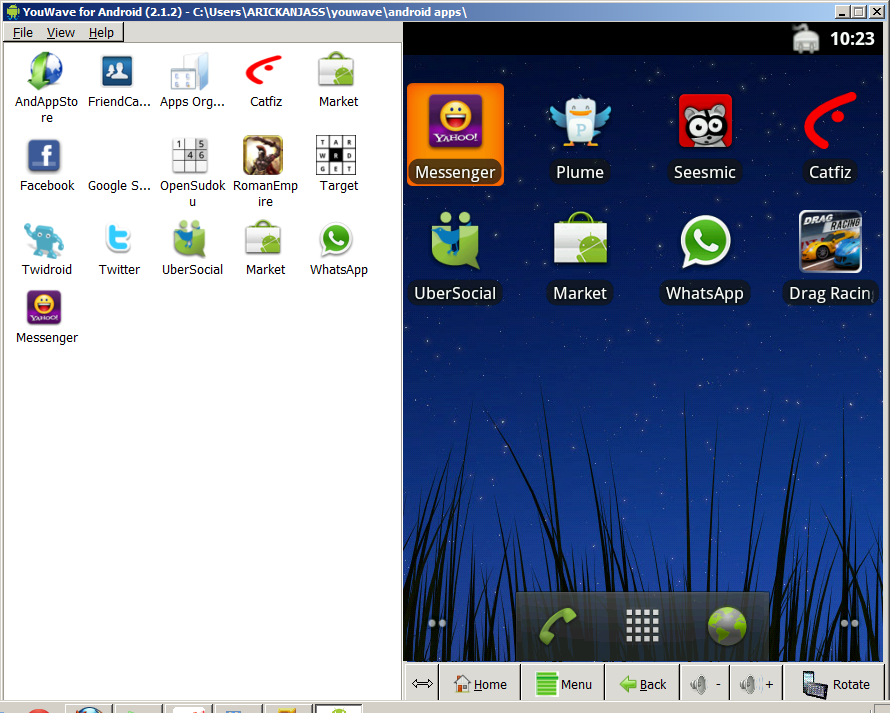 Обязательно проверьте формат установочного файла, скачайте его с официального сайта и установите программу в соответствии с инструкциями.
Обязательно проверьте формат установочного файла, скачайте его с официального сайта и установите программу в соответствии с инструкциями.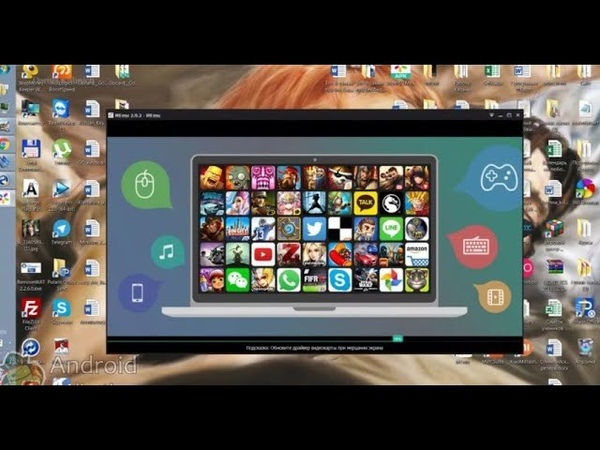
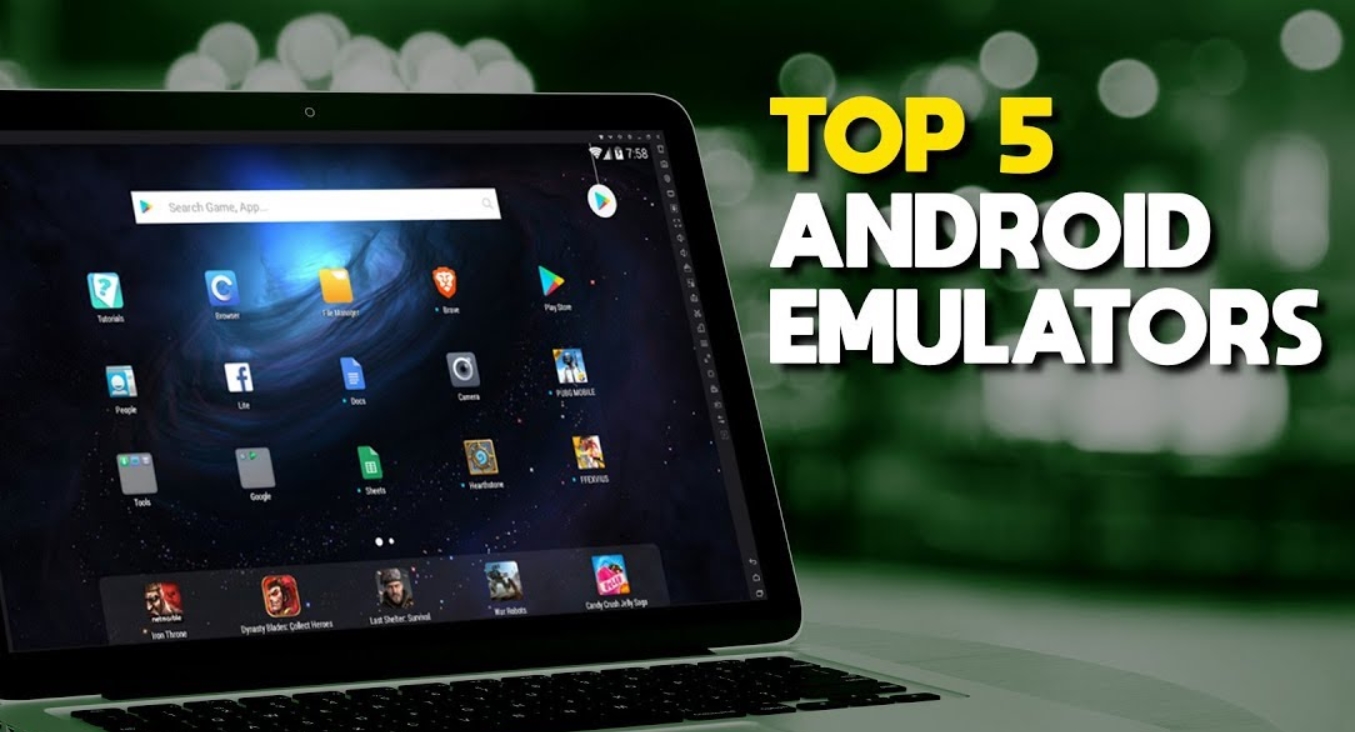 Тем не менее эксперты рекомендуют следующие параметры:
Тем не менее эксперты рекомендуют следующие параметры: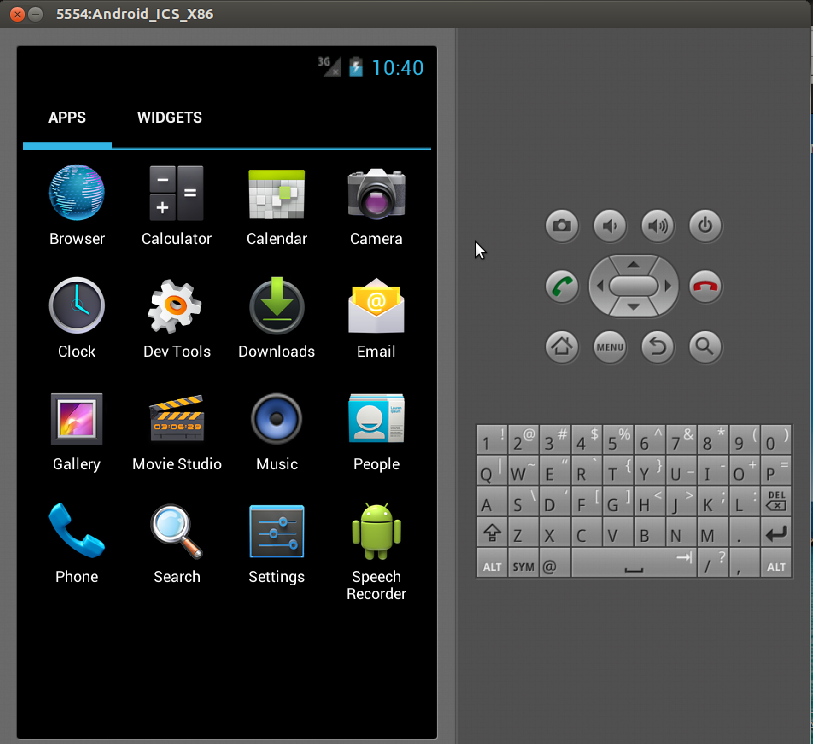
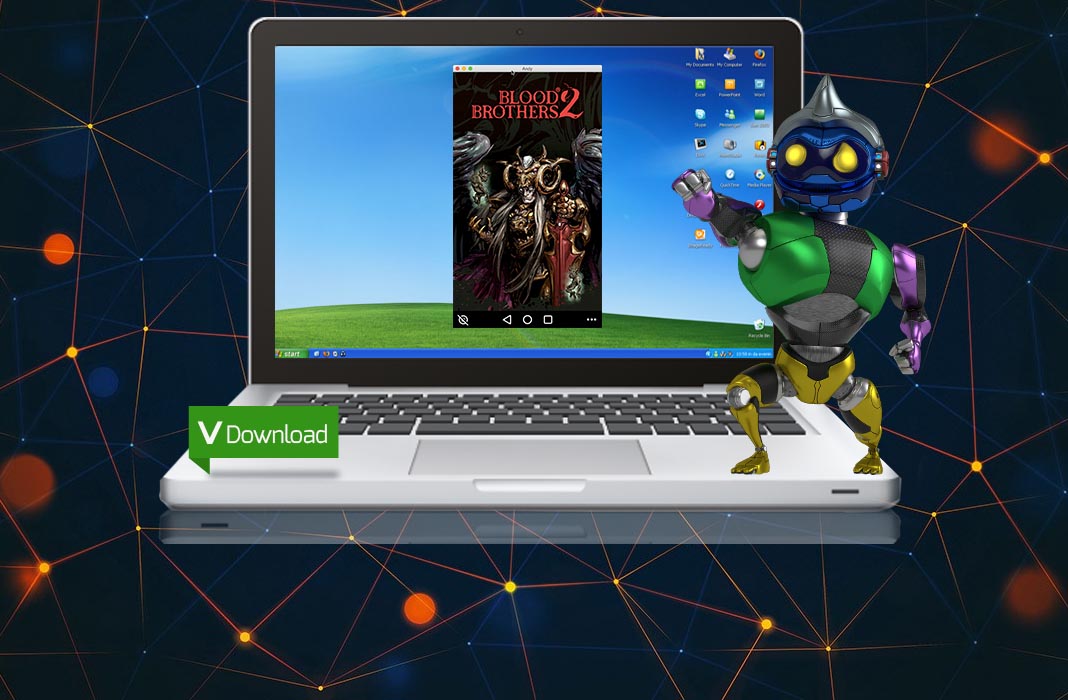 Перед скачиванием эмулятора советуем оценить его производительность и популярность.
Перед скачиванием эмулятора советуем оценить его производительность и популярность. Результат выполнения задачи на эмуляторе всегда такой же, как и на исходного объекте.
Результат выполнения задачи на эмуляторе всегда такой же, как и на исходного объекте.